Page 1
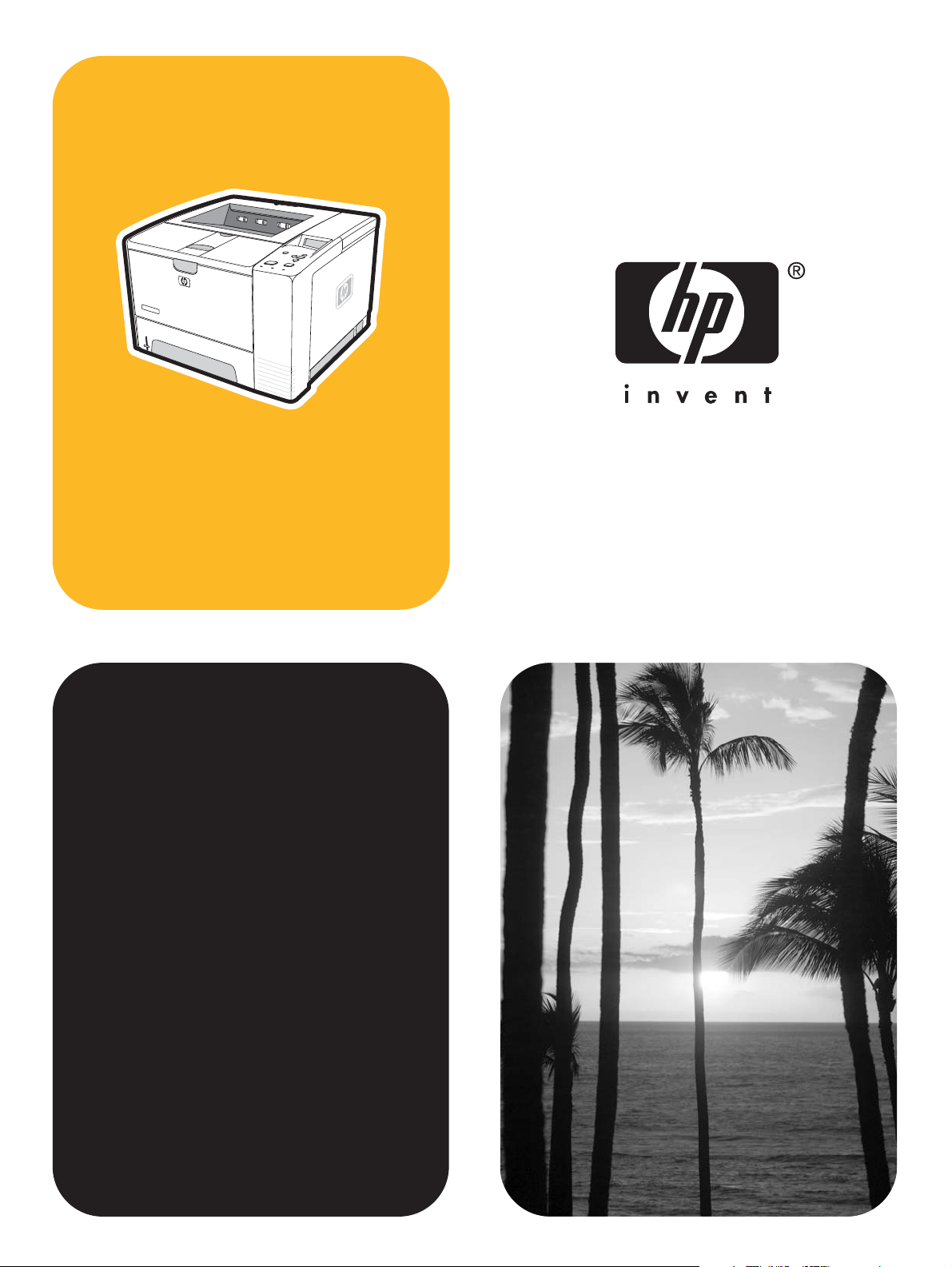
hp LaserJet 2400
Page 2
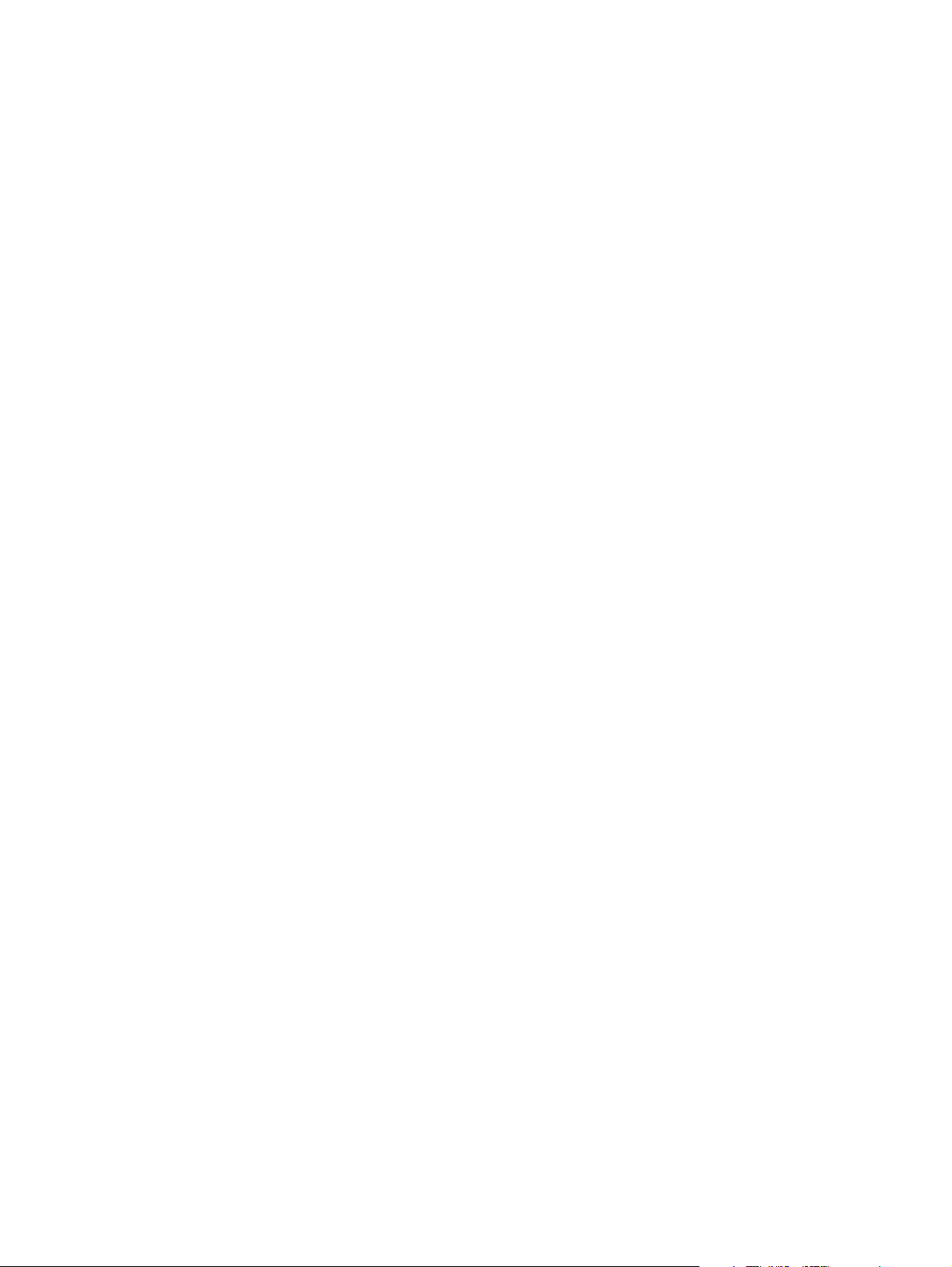
Page 3
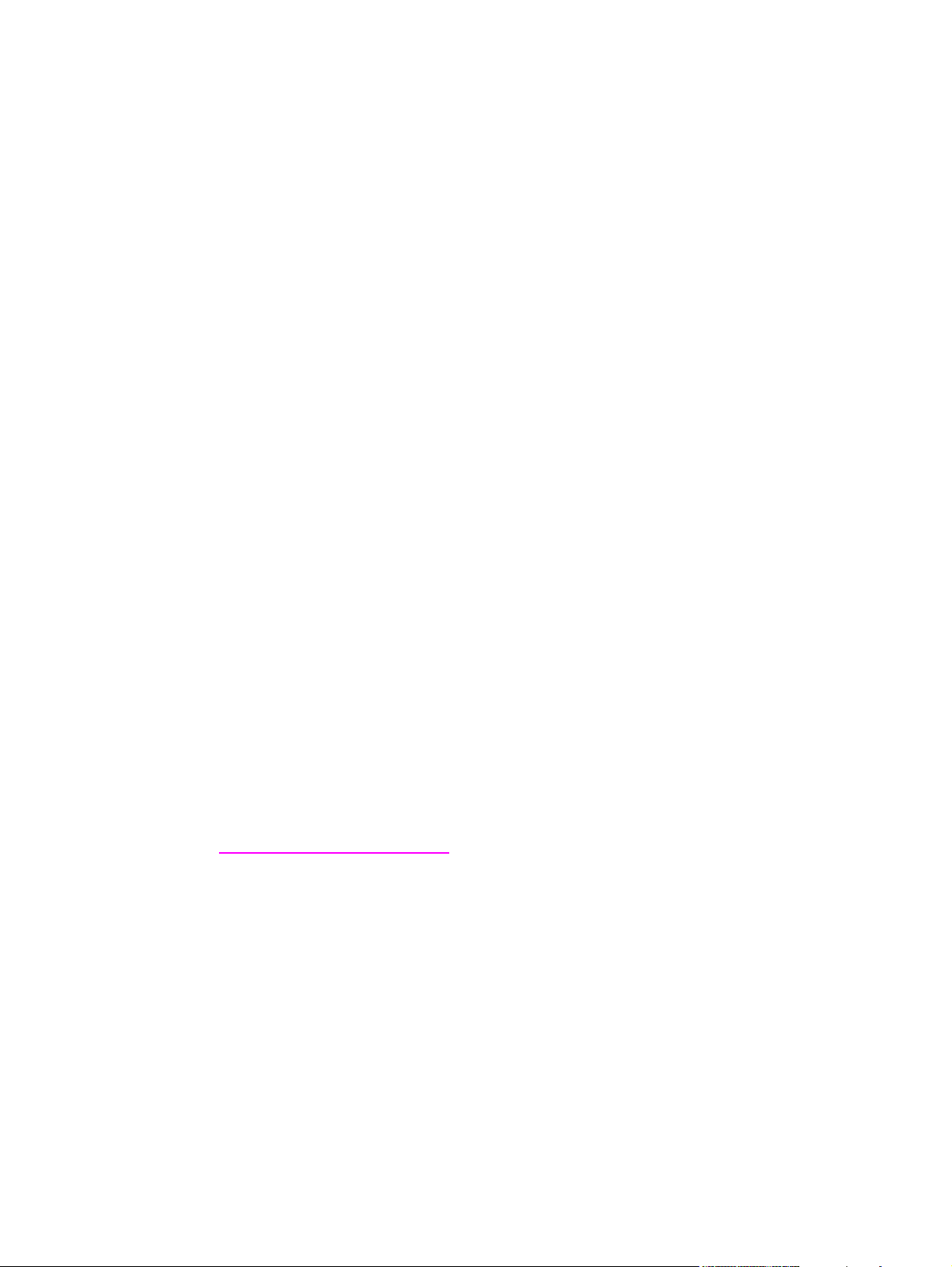
Принтер серии HP LaserJet 2400
Руководство пользователя
Page 4
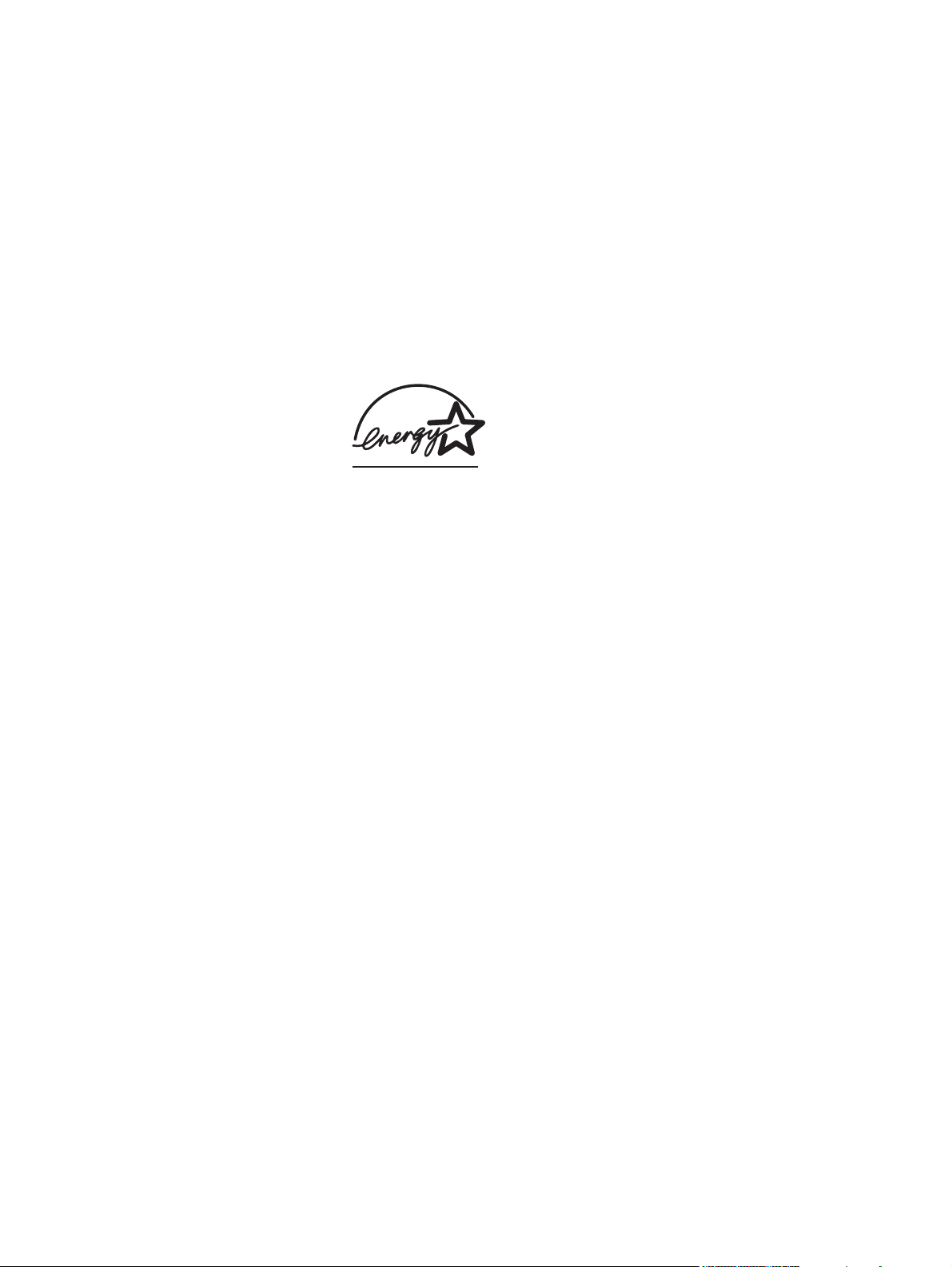
Авторское право и лицензия
© 2004 Copyright Hewlett-Packard
Development Company, L.P.
Размножение, использование или
перевод без предварительного
письменного разрешения запрещен, за
исключением случаев, разрешенных
законом об авторских правах.
В содержание данного документа могут
быть внесены изменения без
уведомления.
Единственными гарантиями для
продуктов и услуг HP являются явные
гарантии, прилагаемые к таким
продуктам и услугам. Никакие
содержащиеся здесь материалы не
должны истолковываться как
дополнительная гарантия. HP не несет
ответственности за содержащиеся здесь
технические или редакторские ошибки
или упущения.
Номер детали Q5956-90957
Издание 1, 11/2004
Информация о товарных знаках
®
и PostScript® являются
Adobe
товарными знаками Adobe Systems
Incorporated.
Linux является товарным знаком Линуса
Торвальдса (Linus Torvalds) в США.
Microsoft Windows
®
NT
являются зарегистрированными в
®
, Windows® и Windows
США товарными знаками корпорации
Microsoft.
®
является зарегистрированным
UNIX
товарным знаком корпорации Open
Group.
ENERGY STAR
®
STAR
являются зарегистрированными
®
и логотип ENERGY
в США знаками Агентства по защите
окружающей среды США.
Page 5
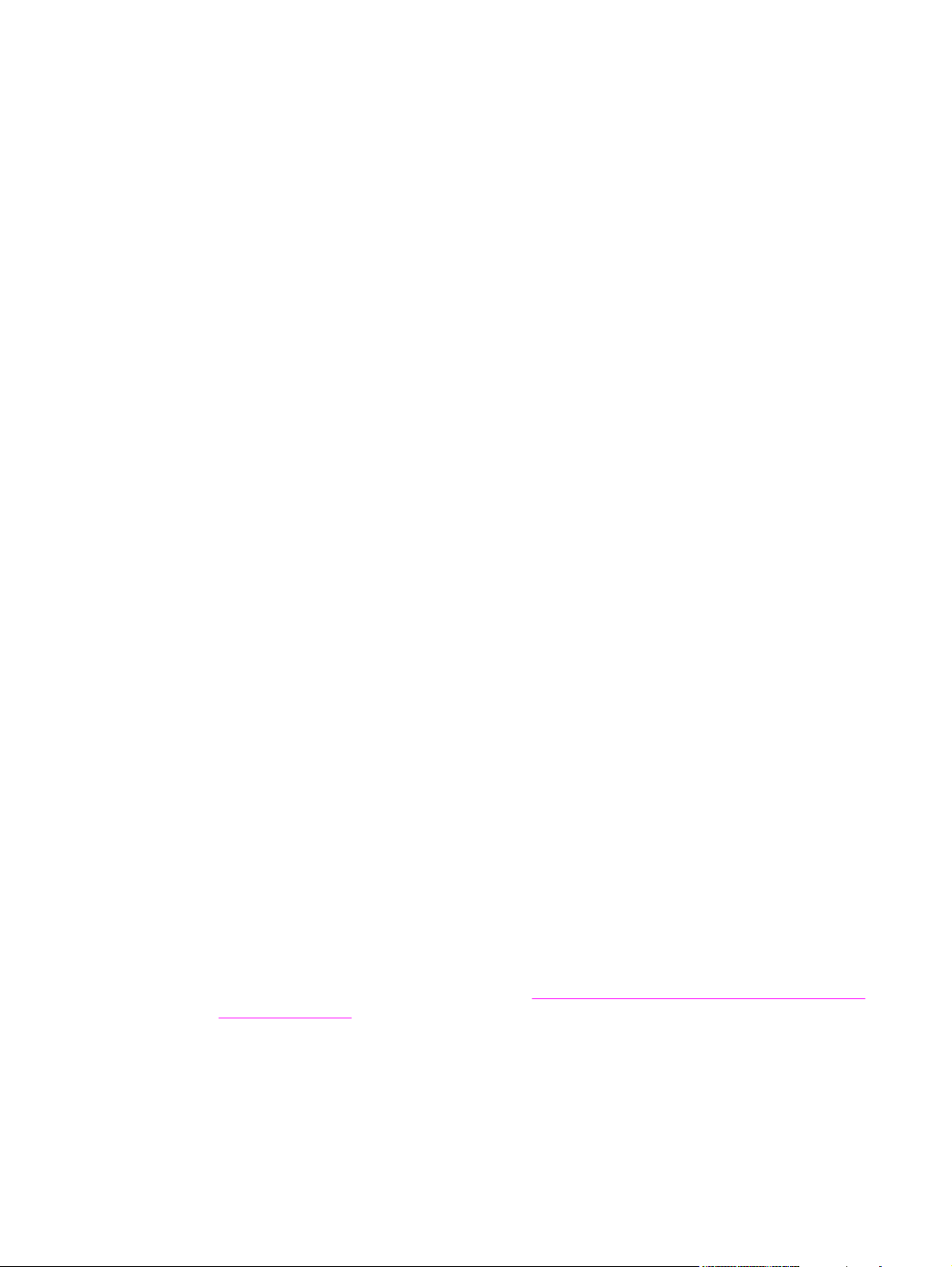
Служба поддержки пользователей HP
Оперативно-информационные службы
24-часовой доступ к информации с помощью модема и подключения к Интернету.
Интернет. Обновленное ПО для принтера HP, информацию о продукте и поддержке,
драйверы принтера на различных языках можно получить по адресу www.hp.com/
support/lj2410, http://www.hp.com/support/lj2420, или http://www.hp.com/support/lj2430.
(Информация на Web-узле приведена на английском языке.)
Интерактивные средства поиска и устранения неисправностей
Продукт HP Instant Support Professional Edition (ISPE) является набором Web-средств
поиска и устранения неисправностей для настольных компьютерных и печатающих
изделий. Продукт ISPE позволяет быстро определить, выполнить диагностику и
решить проблемы с компьютерами и печатью. Средства ISPE можно получить по
адресу http://instantsupport.hp.com.
Поддержка по телефону
Hewlett-Packard Company предоставляет бесплатную поддержку по телефону на
протяжении гарантийного периода. Позвонив по телефону этой службы, вы сможете
поговорить с ее представителем, который с готовностью вам поможет. Номер
телефона для вашей страны/региона указан на рекламном листке, который
прилагается к устройству, а также на узле http://www.hp.com/support/callcenters. До того
как обращаться в HP, подготовьте следующую информацию: наименование изделия,
серийный номер, дата покупки и описание неполадки.
Поддержка также оказывается по Интернету по адресу http://www.hp.com. Выберите
ссылку Support & Drivers.
Программные утилиты, драйверы и электронная информация
Перейдите по ссылке http://www.hp.com/go/lj2410_software, http://www.hp.com/go/
lj2420_software, или http://www.hp.com/go/lj2430_software. (Информация на Web-узле
приведена на английском языке, но драйверы принтеров можно загрузить на
различных языках.)
Номер телефона находится на рекламном листке, который прилагается к принтеру.
Прямой заказ дополнительных устройств и расходных материалов HP
Расходные материалы можно заказать на следующих Web-узлах:
США: http://www.hp.com/sbso/product/supplies
Канада: http://www.hp.ca/catalog/supplies
Европа: http://www.hp.com/go/supplies
Азиатско-Тихоокеанские страны/регионы: http://www.hp.com/paper/
Дополнительные принадлежности можно заказать по адресу www.hp.com/support/
lj2410, http://www.hp.com/support/lj2420, или http://www.hp.com/support/lj2430.
Дополнительные сведения см. в разделе
расх. материалов.
Чтобы заказать расходные материалы и дополнительные принадлежности по
телефону, звоните по следующим номерам телефона:
Заказ зап. деталей, доп. принадлежностей и
Компании в США: 800-282-6672
Малые и средние компании в США: 800-888-9909
RUWW iii
Page 6
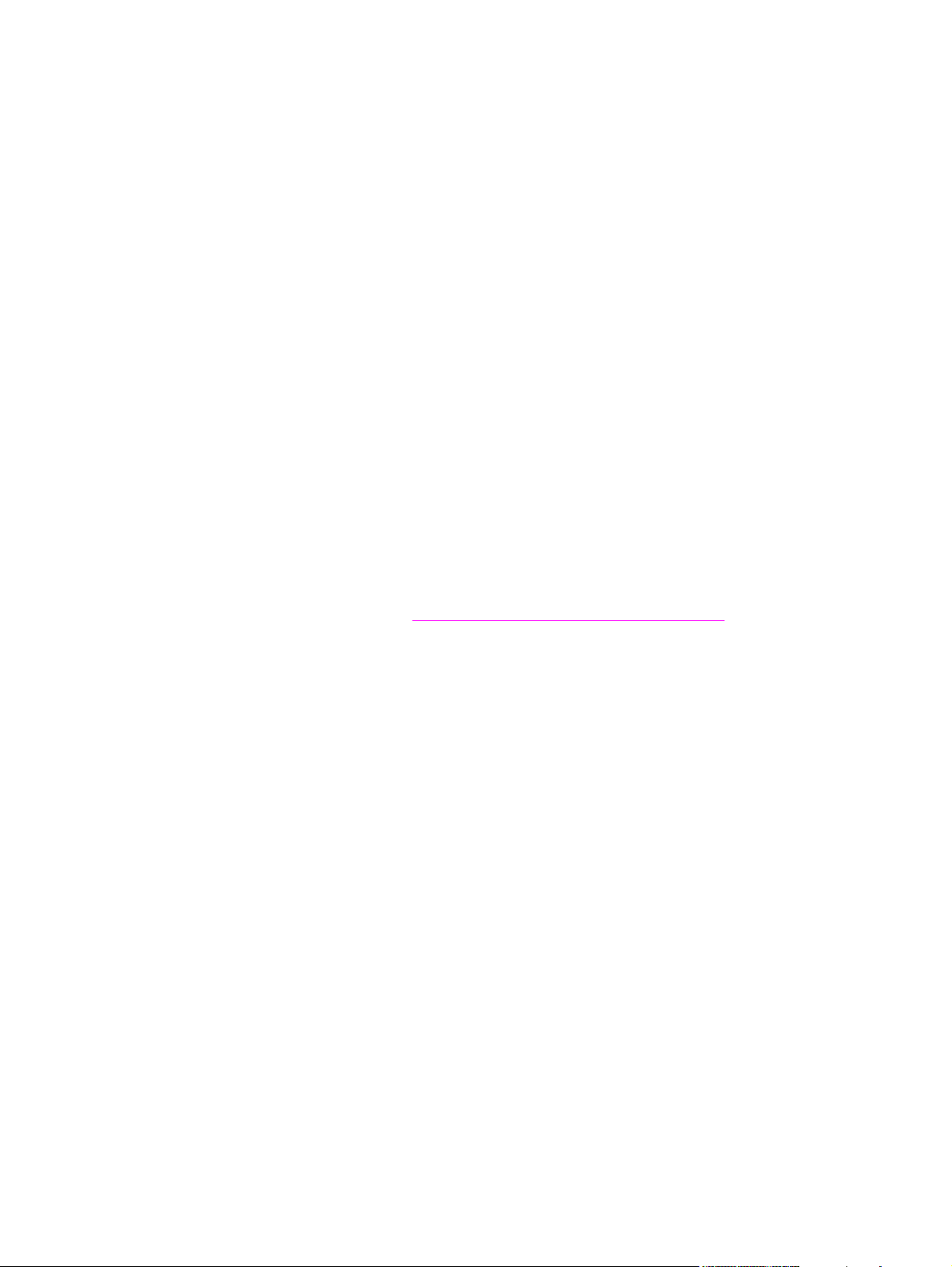
Квартиры и домашние офисы в США: 800-752-0900
Канада: 800-387-3154
Номера телефонов для других стран/регионов можно найти на рекламном листке,
который прилагается к устройству.
Сведения об обслуживании HP
Чтобы найти авторизованных дилеров HP, позвоните в США или Канаде по телефону
800-243-9816 (США) или 800-387-3867 (Канада). Или перейдите на страницу
http://www.hp.com/go/cposupportguide.
Для обслуживания изделия HP в других странах/регионах позвоните по номеру
телефона службы поддержки для вашей страны/региона. См. рекламный листок,
который прилагается к принтеру.
Соглашения об обслуживании HP
Позвоните: 800-HPINVENT [800-474-6836 (США)] или 800-268-1221 (Канада).
Послегарантийное обслуживание: 800-633-3600.
Расширенное обслуживание. Позвоните: 800-HPINVENT [800-474-6836 (США)] или
800-268-1221 (Канада). Или посетитет Web-узел HP Care Pack Services,
расположенный по адресу http://www.hpexpress-services.com.
Панель инструментов HP
Для проверки состояния и параметров принтера, а также просмотра информации по
устранению неполадок и электронной документации используйте программу «Панель
инструментов HP». Использование панели инструментов HP возможно, когда принтер
подключен непосредственно к компьютеру или к сети. Для использования панели
инструментов HP необходимо выполнить полную установку программного
обеспечения. См. раздел
Использование панели инструментов HP .
Поддержка и информация HP для компьютеров Macintosh
Посетите Web-узел http://www.hp.com/go/macosx для получения сведений о поддержке
операционной системы Macintosh OS X и знакомства со службой подписки HP на
обновление драйверов.
Посетите Web-узел http://www.hp.com/go/mac-connect для знакомства с продуктами,
разработанными специально для пользователей Macintosh.
iv RUWW
Page 7
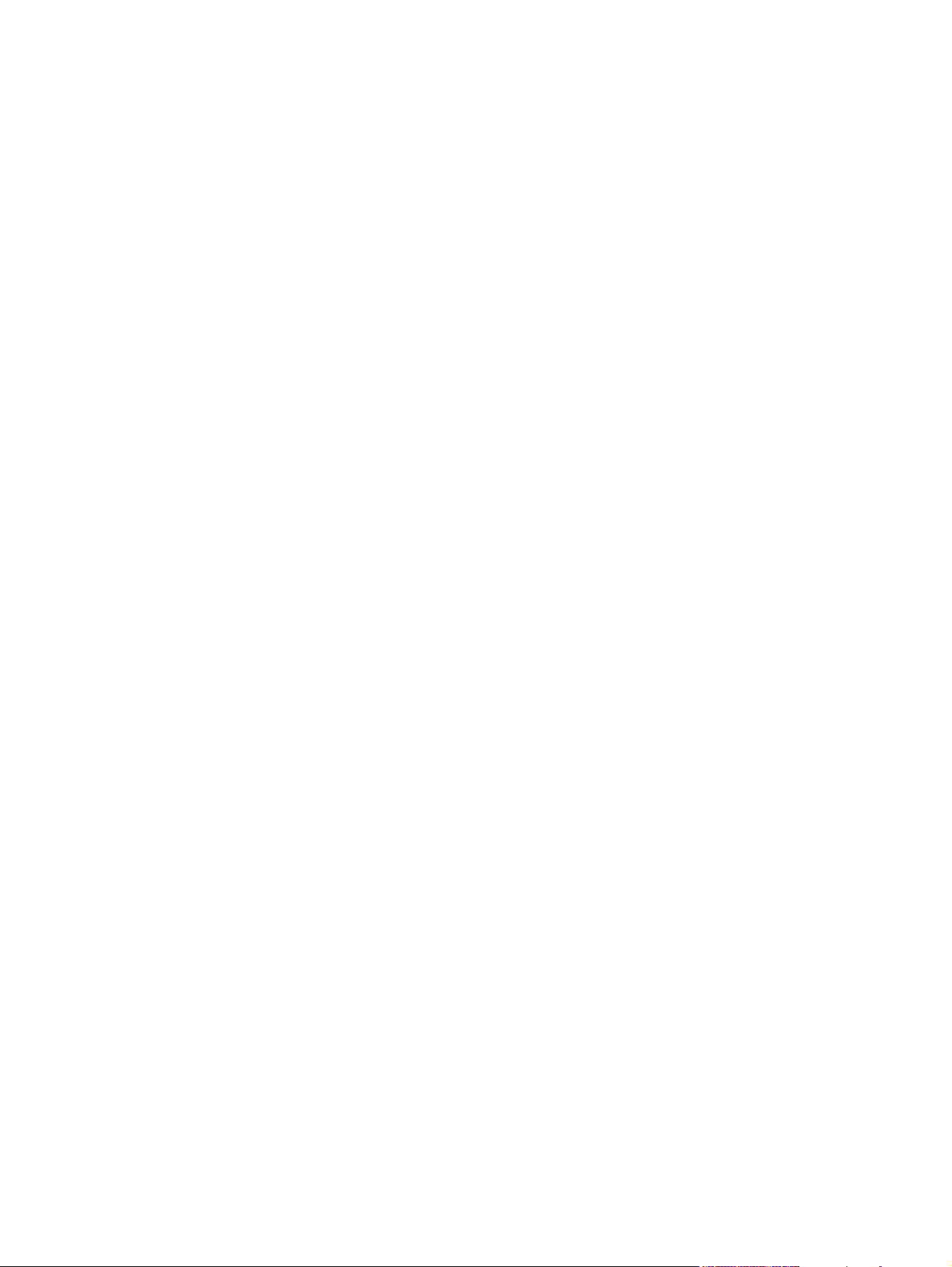
Содержание
1 Общие сведения о принтере
Быстрый доступ к информации о принтере ..........................................................................2
Ссылки в руководстве пользователя ..............................................................................2
Где получить дополнительные сведения .......................................................................2
Конфигурации принтера .........................................................................................................4
Маркировка функций принтера серии HP LaserJet 2400 ..............................................4
Функции принтера ...................................................................................................................5
Детали принтера .....................................................................................................................9
Интерфейсные порты .....................................................................................................10
Панель управления ...............................................................................................................11
Устройство панели управления .....................................................................................11
Клавиши панели управления .........................................................................................12
Индикаторы панели управления ...................................................................................12
Печать меню панели управления ..................................................................................13
Использование справочной системы принтера ...........................................................13
Изменение параметров панели управления ................................................................14
Программное обеспечение ...................................................................................................25
Операционная система и компоненты принтера .........................................................25
Драйверы принтера ........................................................................................................26
Программное обеспечение для компьютеров Macintosh ............................................29
Установка программного обеспечения системы печати .............................................30
Удаление программного обеспечения ..........................................................................36
Выбор носителей для печати ...............................................................................................38
Поддерживаемые размеры носителей для печати .....................................................39
2 Работа с принтером
Выбор лотка, используемого для печати ............................................................................42
Общие сведения о порядке лотков ...............................................................................42
Настройка работы лотка 1 .............................................................................................42
Печать в зависимости от типа и формата носителя (блокировка лотков) ................43
Ручная подача бумаги из лотка 1 ..................................................................................44
Выбор правильного режима термоэлемента .....................................................................46
Загрузка лотков ......................................................................................................................47
Загрузка лотка 1 (многоцелевой лоток) ........................................................................47
Загрузка лотка 2 (250 листов) ........................................................................................48
Загрузка дополнительного лотка 3 (на 500 листов) ....................................................50
Общие сведения о приемниках для отпечатанных материалов ......................................52
Печать на конвертах .............................................................................................................53
Чтобы загрузить конверты в лоток 1 .............................................................................53
Печать на специальных носителях .....................................................................................55
Печать на этикетках ........................................................................................................55
Печать на прозрачных пленках .....................................................................................56
Печать на носителе нестандартного формата или на карточках ..............................56
Печать на фирменных бланках, перфорированной бумаге и на печатных
бланках (односторонняя) ............................................................................................57
RUWW v
Page 8
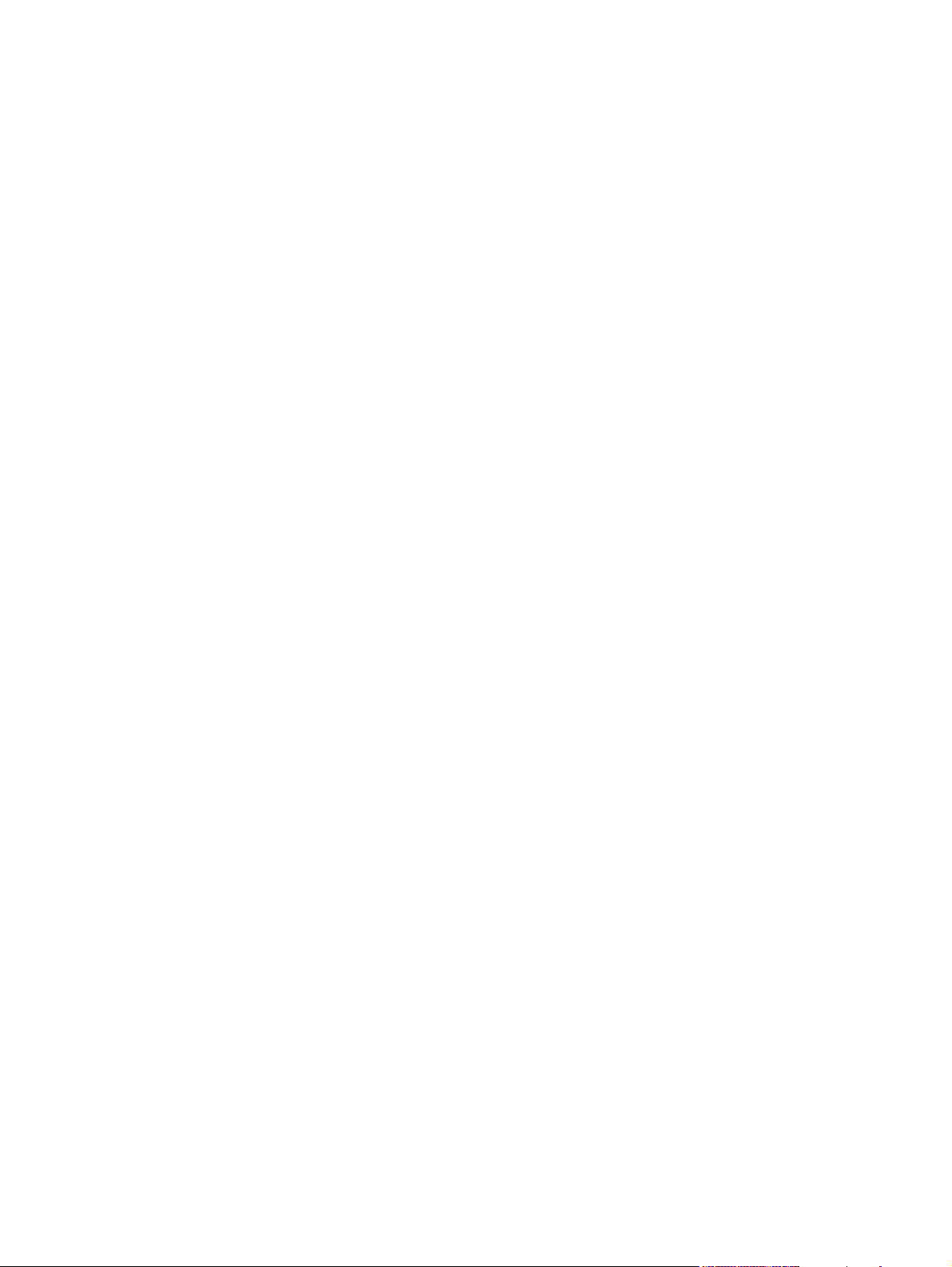
Двусторонняя печать ............................................................................................................59
Ориентация бумаги для двусторонней печати ............................................................60
Варианты раскладки для двусторонней печати ..........................................................60
Чтобы выполнить двустороннюю печать с помощью встроенного
устройства для автоматической двусторонней печати ...........................................61
Двусторонняя печать вручную .......................................................................................62
Отмена задания на печать ...................................................................................................63
Использование драйвера принтера ....................................................................................64
Изменение параметров задания на печать ..................................................................64
Изменение параметров по умолчанию .........................................................................64
Использование функций драйвера принтера .....................................................................67
Печать водяных знаков ..................................................................................................67
Печать нескольких страниц на одном листе бумаги ...................................................68
Установка нестандартного формата бумаги ................................................................68
Работа в режиме EconoMode (черновая печать) .........................................................69
Выбор параметров качества печати .............................................................................70
Использование функций уменьшения и увеличения ..................................................70
Выбор источника подачи бумаги ...................................................................................70
Печать обложки, другой первой или последней страницы или пустой
страницы ......................................................................................................................71
Использование функций хранения заданий .......................................................................73
Задание корректуры и остановки ..................................................................................73
Удаление хранимого задания ........................................................................................74
Печать персонального задания .....................................................................................74
Удаление персонального задания ................................................................................75
3 Управление принтером и его обслуживание
Использование встроенного Web-сервера .........................................................................78
Запуск встроенного Web-сервера .................................................................................78
Вкладка «Информация» .................................................................................................79
Вкладка «Параметры» ....................................................................................................79
Вкладка «Сеть» ...............................................................................................................80
Другие ссылки .................................................................................................................80
Использование программного обеспечения HP Web Jetadmin ........................................81
Использование панели инструментов HP ..........................................................................82
Поддерживаемые операционные системы ..................................................................82
Поддерживаемые браузеры ..........................................................................................82
Запуск и работа средства «Панель инструментов HP» ..............................................83
Вкладка «Состояние» .....................................................................................................83
Вкладка «Устранение неисправностей» .......................................................................84
Вкладка «Предупреждения» ..........................................................................................84
Вкладка «Документация» ...............................................................................................85
Окно «Настройка устройств» .........................................................................................85
Ссылки панели инструментов .......................................................................................85
Другие ссылки .................................................................................................................85
Удаление панели инструментов HP ...................................................................................86
Чтобы удалить панель инструментов HP с помощью значка на рабочем
столе Windows .............................................................................................................86
Чтобы удалить панель инструментов HP с помощью средства установки и
удаления программ на панели управления Windows ..............................................86
Управление драйверами принтеров и их настройка ..........................................................87
Модуль расширения программного обеспечения HP Web Jetadmin .........................88
Утилита настройки ..........................................................................................................88
Настройка предупреждений по электронной почте ...........................................................89
Настройка часов ....................................................................................................................90
vi RUWW
Page 9
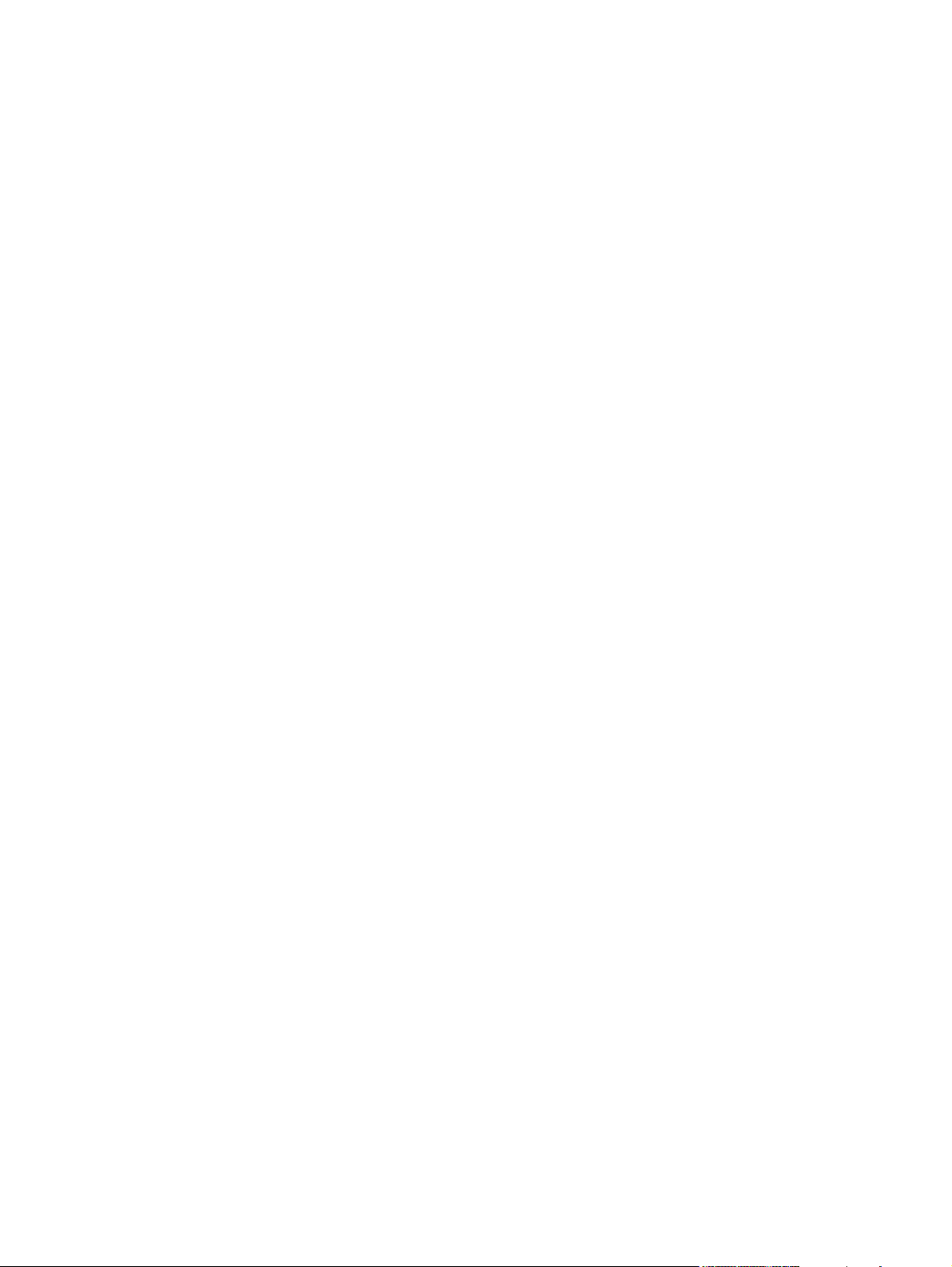
Настройка даты и времени ............................................................................................90
Проверка конфигурации принтера .......................................................................................93
Карта меню ......................................................................................................................93
Страница конфигурации .................................................................................................93
Страница состояния расходных материалов ...............................................................95
Список шрифтов PS или РCL ........................................................................................96
Обслуживание картриджа ....................................................................................................98
Картриджи HP .................................................................................................................98
Картриджи других производителей ...............................................................................98
Идентификация картриджа ............................................................................................98
Хранение картриджа ......................................................................................................98
Срок службы картриджа .................................................................................................99
Проверка уровня расхода ..............................................................................................99
В картридже мало тонера, или он пуст .......................................................................100
Очистка принтера ................................................................................................................102
Наружная очистка принтера ........................................................................................102
Очистка зон тракта прохождения бумаги и картриджа .............................................102
Очистка термоэлемента ...............................................................................................103
4 Устранение неисправностей
Схема устранения неполадок ............................................................................................106
1 На дисплее панели управления появилось сообщение ГОТОВ? .........................106
2 Удается ли напечатать страницу конфигурации? ..................................................107
3 Удается ли выполнить печать из приложения? ......................................................108
4 Печатается ли задание надлежащим образом? ....................................................109
5 Принтер берет бумагу из правильных лотков? .......................................................112
Устранение основных неполадок при печати ...................................................................114
Правила использования бумаги ........................................................................................118
Распечатка специальных страниц .....................................................................................120
Устранение замятий ............................................................................................................121
Обычные места возникновения замятий ....................................................................121
Сообщения принтера ..........................................................................................................127
Использование интерактивной справочной системы принтера ...............................127
Действия для сообщений, остающихся на дисплее ..................................................127
Устранение проблем качества печати ..............................................................................143
Контрольный список качества печати .........................................................................143
Примеры дефектов изображений ...............................................................................143
Светлая печать (частичное заполнение страницы) ..................................................145
Светлая печать (полное заполнение страницы) .......................................................145
Крапинки ........................................................................................................................146
Пропадание знаков .......................................................................................................146
Линии .............................................................................................................................146
Серый фон .....................................................................................................................147
Размазывание тонера ..................................................................................................147
Лишний тонер ................................................................................................................148
Повторяющиеся дефекты ............................................................................................148
Повтор изображения ....................................................................................................149
Деформированные символы .......................................................................................149
Перекос страницы .........................................................................................................149
Скручивание или неровность ......................................................................................150
Замятия и складки ........................................................................................................150
Вертикальные белые линии ........................................................................................151
Следы шестеренок .......................................................................................................151
Белые пятна на черном фоне ......................................................................................151
Разрозненные линии ....................................................................................................152
RUWW vii
Page 10
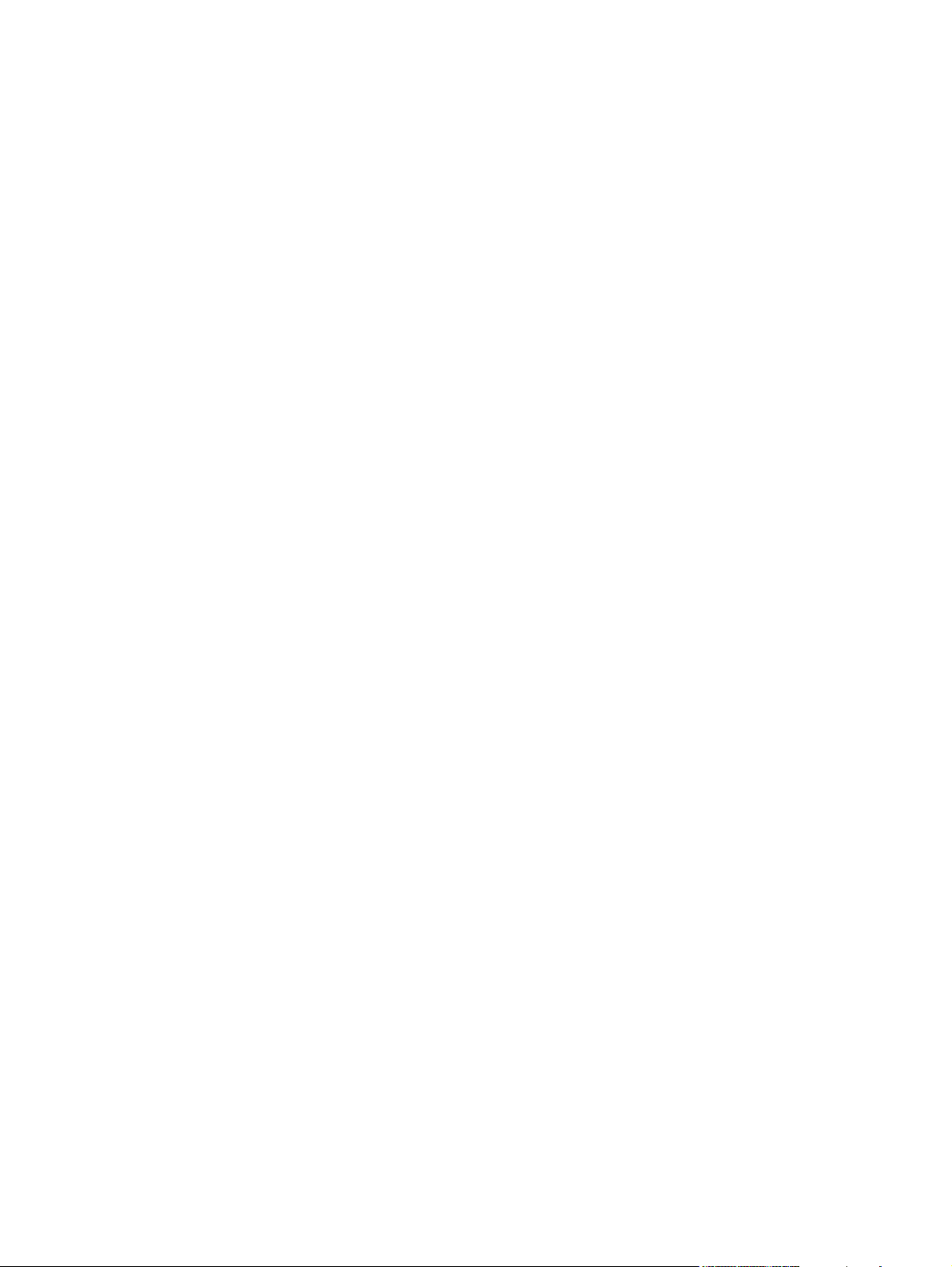
Смазанная печать .........................................................................................................152
Случайное повторение изображения .........................................................................153
Устранение ошибок печати сетевого принтера ................................................................154
Устранение распространенных ошибок при работе в Windows .....................................155
Устранение распространенных ошибок при работе в Macintosh ....................................157
Устранение распространенных ошибок при использовании PostScript .........................163
Общие проблемы ..........................................................................................................163
Особые ошибки .............................................................................................................164
Приложение А Расходные материалы и дополнительные
принадлежности
Заказ зап. деталей, доп. принадлежностей и расх. материалов ....................................166
Заказ непосредственно в компании HP ......................................................................166
Заказ через сервисные центры и службы поддержки ...............................................166
Заказ с помощью встроенного Web-сервера (для принтеров, подключенных
к сети) .........................................................................................................................166
Заказ напрямую с помощью программного обеспечения «Панель
инструментов HP» (для принтеров, подключенных непосредственно к
компьютеру) ...............................................................................................................167
Коды изделий .......................................................................................................................168
Дополнительные принадлежности для управления бумагой ...................................168
Картриджи ......................................................................................................................168
Память ...........................................................................................................................168
Кабели и интерфейсы ..................................................................................................169
Носитель для печати ....................................................................................................169
Приложение Б Меню панели управления
Меню «Получить задание» .................................................................................................176
Меню «Информация» .........................................................................................................178
Меню «Обработка бумаги» .................................................................................................180
Меню «Конфигурация устройства» ...................................................................................184
Подменю «Печать» .......................................................................................................184
Подменю «Качество печати» .......................................................................................188
Подменю «Системные установки» ..............................................................................191
Подменю «Ввод/вывод» ...............................................................................................194
Подменю «Сброс» ........................................................................................................195
Меню «Диагностика» ...........................................................................................................197
Меню «Сервис» ...................................................................................................................199
Приложение В Технические требования
Физические параметры серии HP LaserJet 2400 ..............................................................201
Требования к электропитанию ...........................................................................................202
Акустическая эмиссия .........................................................................................................203
Рабочая среда .....................................................................................................................204
Технические требования к бумаге .....................................................................................205
Условия печати и хранения бумаги ............................................................................205
Конверты ........................................................................................................................206
Этикетки .........................................................................................................................208
Прозрачные пленки ......................................................................................................208
Приложение Г Память принтера и ее расширение
Общие сведения ..................................................................................................................210
Память принтера .................................................................................................................211
viii RUWW
Page 11
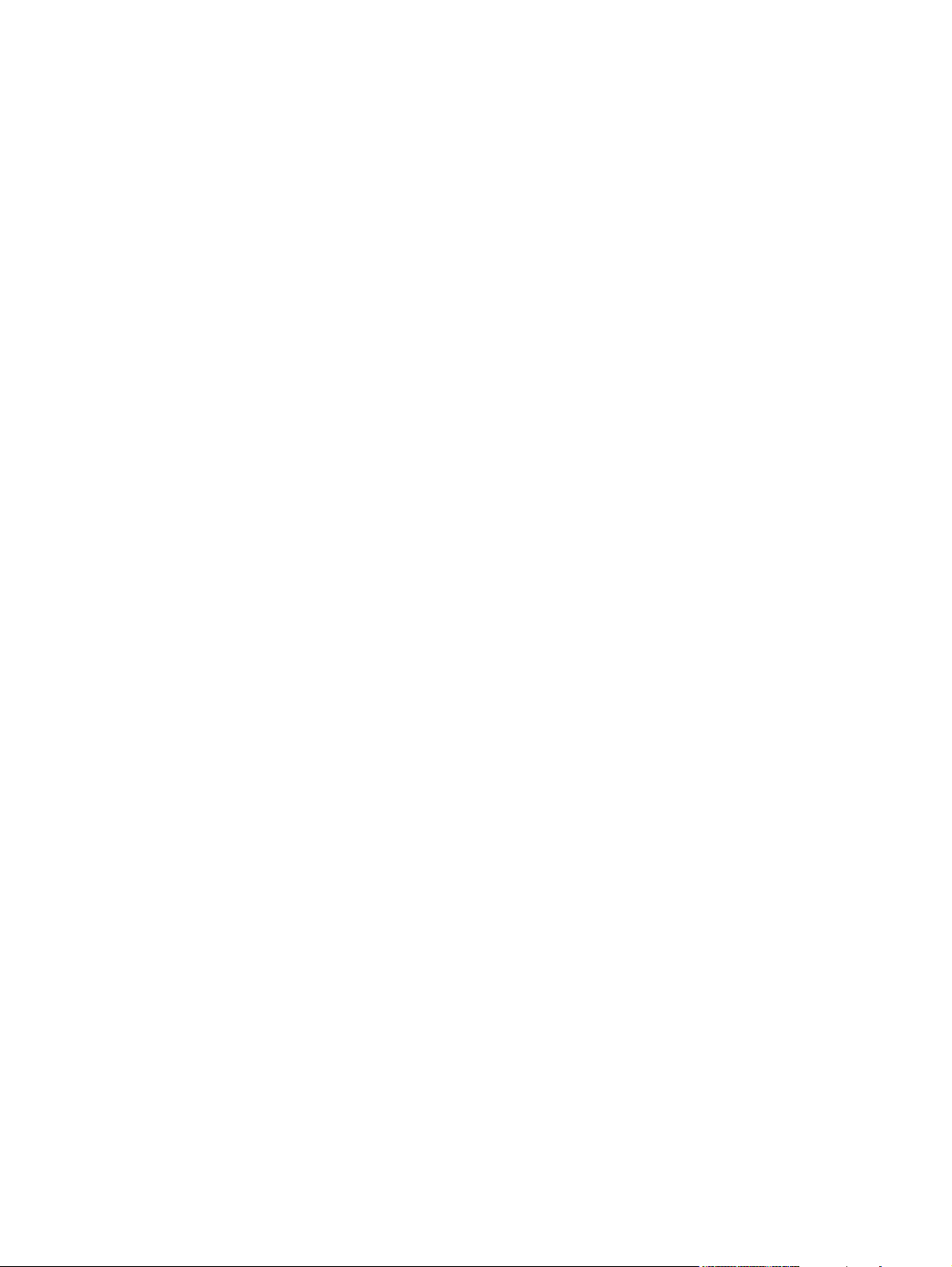
Чтобы установить память в принтер ...........................................................................211
Установка карт CompactFlash ............................................................................................215
Чтобы установить карту CompactFlash .......................................................................215
Проверка установки модулей DIMM или карт CompactFlash ..........................................218
Чтобы проверить правильность установки модулей DIMMs или карт
CompactFlash .............................................................................................................218
Сохранение ресурсов (постоянные ресурсы) ...................................................................219
Установка платы EIO ..........................................................................................................220
Чтобы установить плату EIO .......................................................................................220
Чтобы удалить установленную плату EIO ..................................................................221
Приложение Д Команды принтера
Общие сведения о синтаксисе команд PCL 6 и PCL 5e для принтера ..........................224
Комбинация escape-последовательностей ................................................................224
Использование escape-последовательностей ...........................................................225
Выбор шрифтов PCL 6 и PCL 5 ...................................................................................225
Распространенные команды PCL 6 и PCL 5 принтера ..............................................226
Приложение Е Регламентирующая информация
Введение ..............................................................................................................................231
Регламентации FCC ............................................................................................................232
Программа Environmental Product Stewardship (экологической чистоты изделия) .......233
Защита окружающей среды .........................................................................................233
Образование озона .......................................................................................................233
Потребление электроэнергии ......................................................................................233
Расходные материалы HP LaserJet ............................................................................234
Таблица безопасности материалов ............................................................................235
Дополнительные сведения ..........................................................................................235
Заявление о соответствии ..................................................................................................236
Положения о безопасности для конкретных стран/регионов ..........................................237
Laser safety statement ...................................................................................................237
Canadian DOC statement ..............................................................................................237
Japanese VCCI statement ..............................................................................................237
Korean EMI statement ....................................................................................................237
Finnish laser statement ..................................................................................................238
Приложение Ж Обслуживание и поддержка
Заявление Hewlett-Packard об ограниченной гарантии ...................................................239
Картридж Ограниченная гарантия .....................................................................................241
Возможность поддержки и обслуживания ........................................................................242
Соглашения об обслуживании HP .....................................................................................242
Соглашения об обслуживании на месте ....................................................................242
Служба срочной замены HP (только в США и Канаде) ...................................................243
Использование Службы срочной замены HP ............................................................243
Упаковка принтера ..............................................................................................................244
Чтобы упаковать принтер ............................................................................................244
Форма информации об обслуживании ..............................................................................245
Указатель
RUWW ix
Page 12
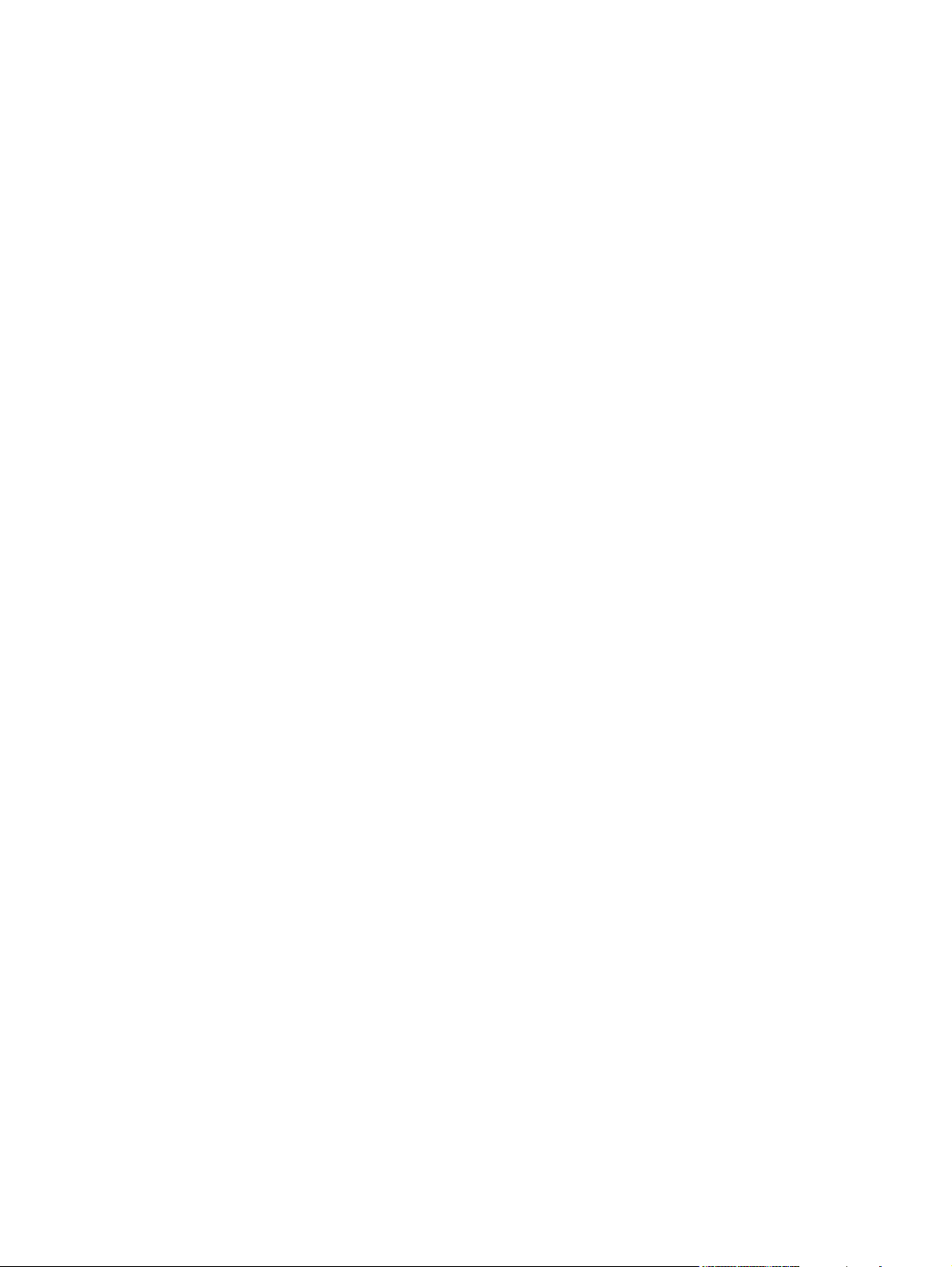
x RUWW
Page 13
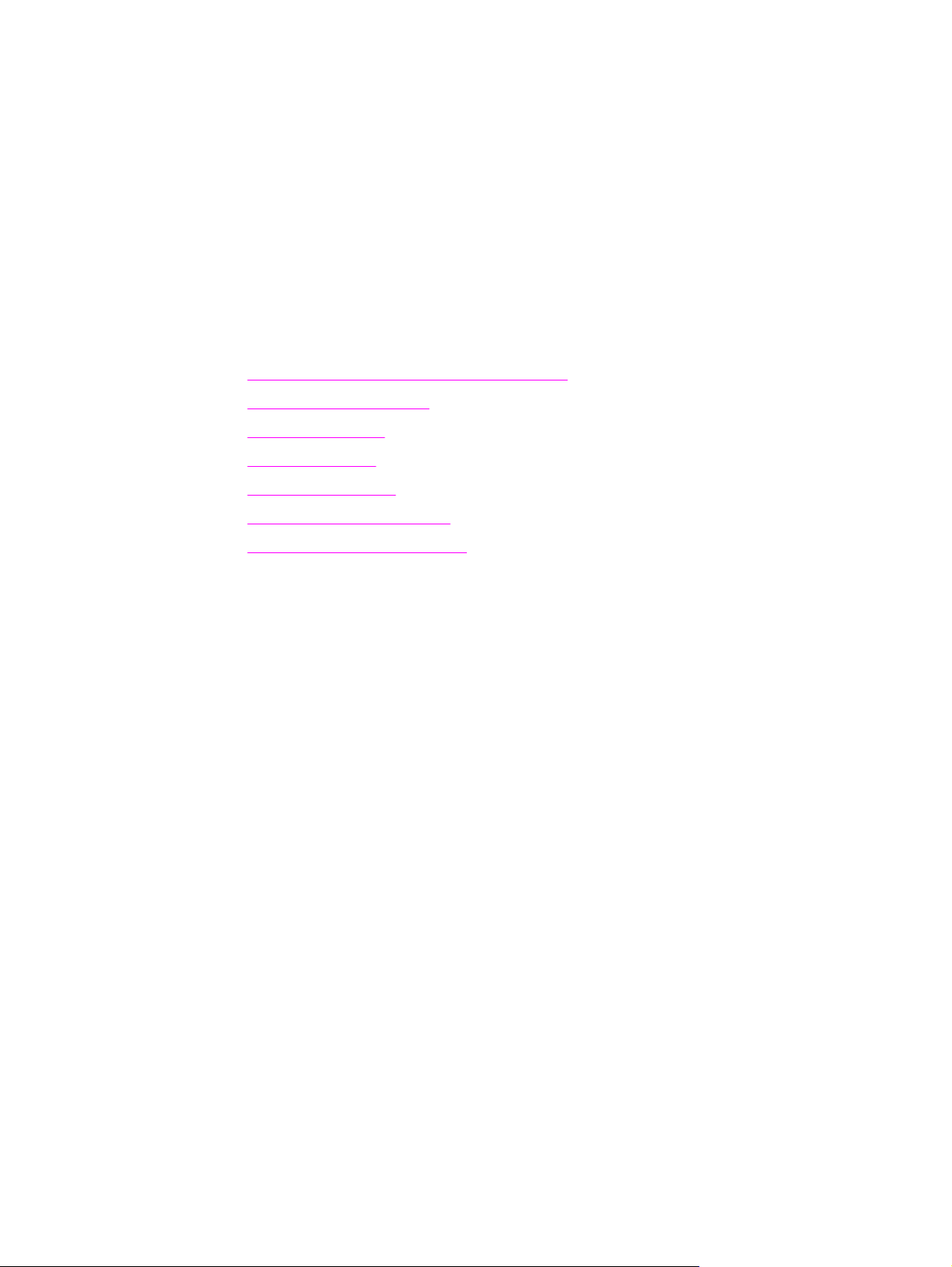
1
Общие сведения о принтере
Благодарим Вас за покупку принтера серии HP LaserJet 2400. Если принтер еще не
установлен, обратитесь к руководству по началу работы с устройством (Начало), в
котором приводятся соответствующие инструкции по установке.
После установки принтера и его готовности к работе уделите некоторое время
ознакомлению с ним. В этом разделе представлены сведения по следующим темам.
●
Быстрый доступ к информации о принтере
●
Конфигурации принтера
●
Функции принтера
●
Детали принтера
●
Панель управления
●
Программное обеспечение
●
Выбор носителей для печати
RUWW 1
Page 14
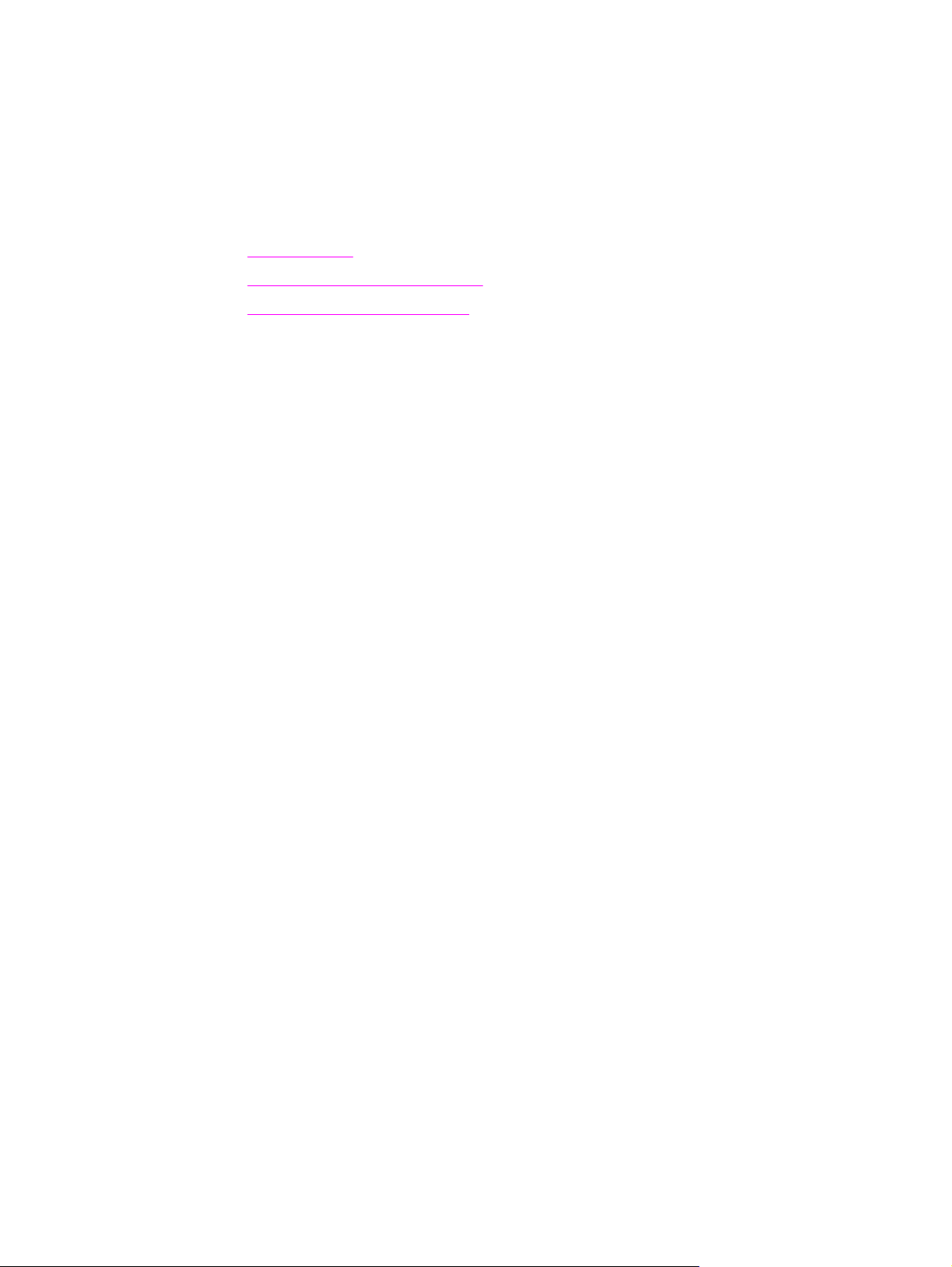
Быстрый доступ к информации о принтере
В этом разделе перечислены имеющиеся ресурсы, которые содержат дополнительные
сведения о настройке и использовании принтера.
Ссылки в руководстве пользователя
● Коды изделий
Устройство панели управления
●
Схема устранения неполадок
●
Где получить дополнительные сведения
При работе с данным принтером можно пользоваться несколькими справочными
руководствами. См. www.hp.com/support/lj2410, http://www.hp.com/support/lj2420, или
http://www.hp.com/support/lj2430.
Установка принтера
Руководство по началу работы: пошаговые инструкции по установке и настройке
принтера. Данное электронное руководство входит в комплект поставки всех принтеров.
Руководство по установке в сети: содержит инструкции по установке принтера в
сети. This hard-copy guide is included with printers that come with an HP Jetdirect
embedded print server.
HP Jetdirect Embedded Print Server Administrator's Guide: содержит сведения о
настройке конфигурации и устранении неполадок встроенного сервера печати
HP Jetdirect. Можно напечатать копию документа с компакт-диска, который
поставляется с принтером. (Только для моделей, которые содержат встроенный
сервер печати HP Jetdirect.)
Руководства по установке дополнительных принадлежностей: содержат
пошаговые инструкции по установке дополнительных принадлежностей, таких как
дополнительный лоток. Электронное руководство поставляется с каждым
дополнительным устройством.
Использование принтера
Руководство пользователя: содержит подробные сведения по использованию
принтера и устранению неполадок. Это руководство находится на компакт-диске,
прилагаемом к принтеру. Оно также доступно из программного обеспечения «Панель
инструментов HP».
Интерактивная справка: содержит сведения о параметрах принтера, которые
доступны в драйверах принтера. Для просмотра файла справки откройте
интерактивную справку в драйвере принтера.
Руководство пользователя (HTML): содержит подробные сведения по
использованию принтера и устранению неполадок. Перейдите по ссылке www.hp.com/
support/lj2410, http://www.hp.com/support/lj2420, или http://www.hp.com/support/lj2430.
Установив подключение, выберите раздел Manuals (Руководства).
2 Глава 1 Общие сведения о принтере RUWW
Page 15
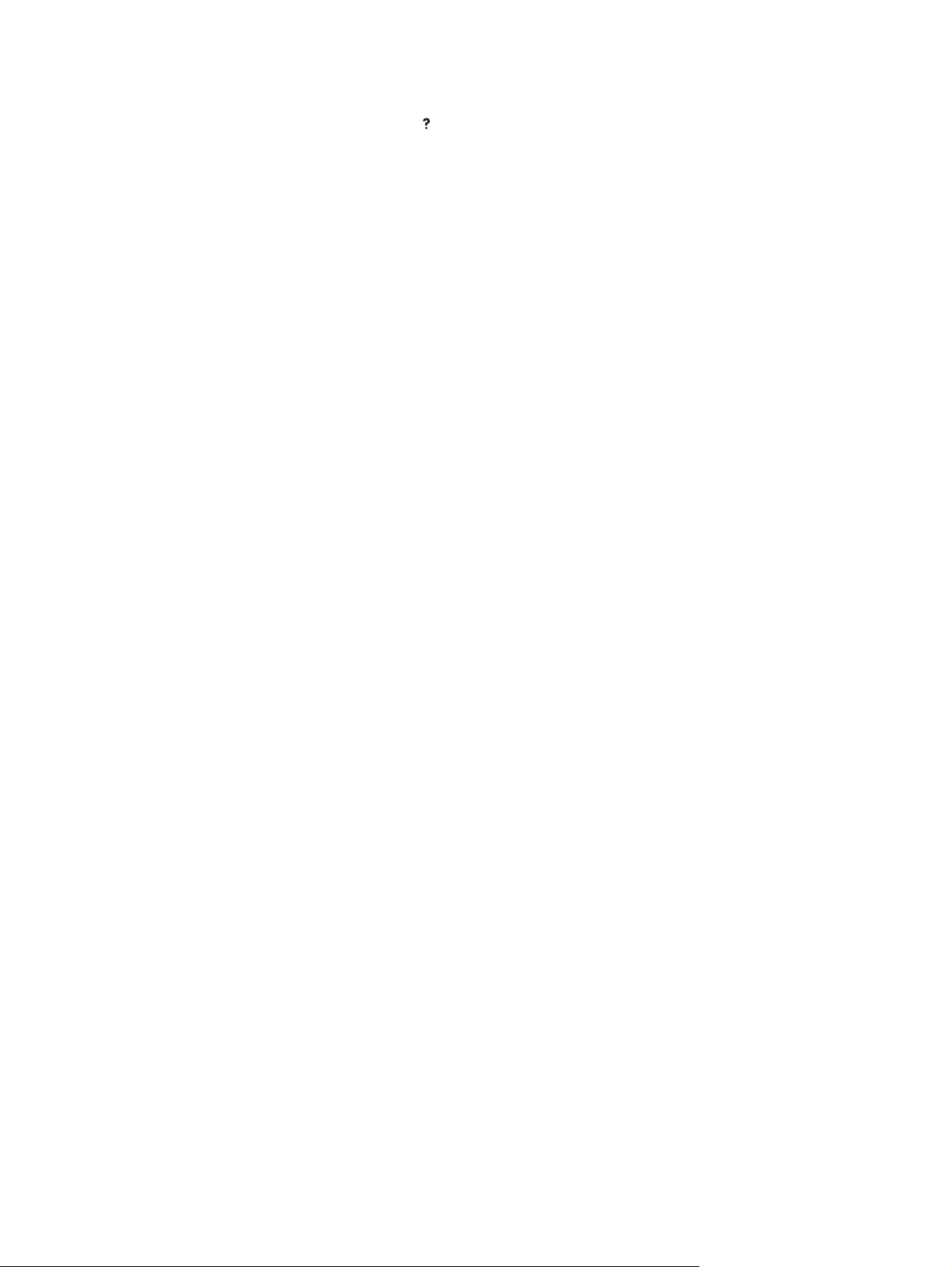
Справочная система панели управления принтера: данный принтер снабжен
справочной системой панели управления, содержащей инструкции по устранению
большинства ошибок принтера. Для просмотра сообщений справки (если они
доступны) нажмите кнопку
(кнопка С
ПРАВКА
).
RUWW Быстрый доступ к информации о принтере 3
Page 16
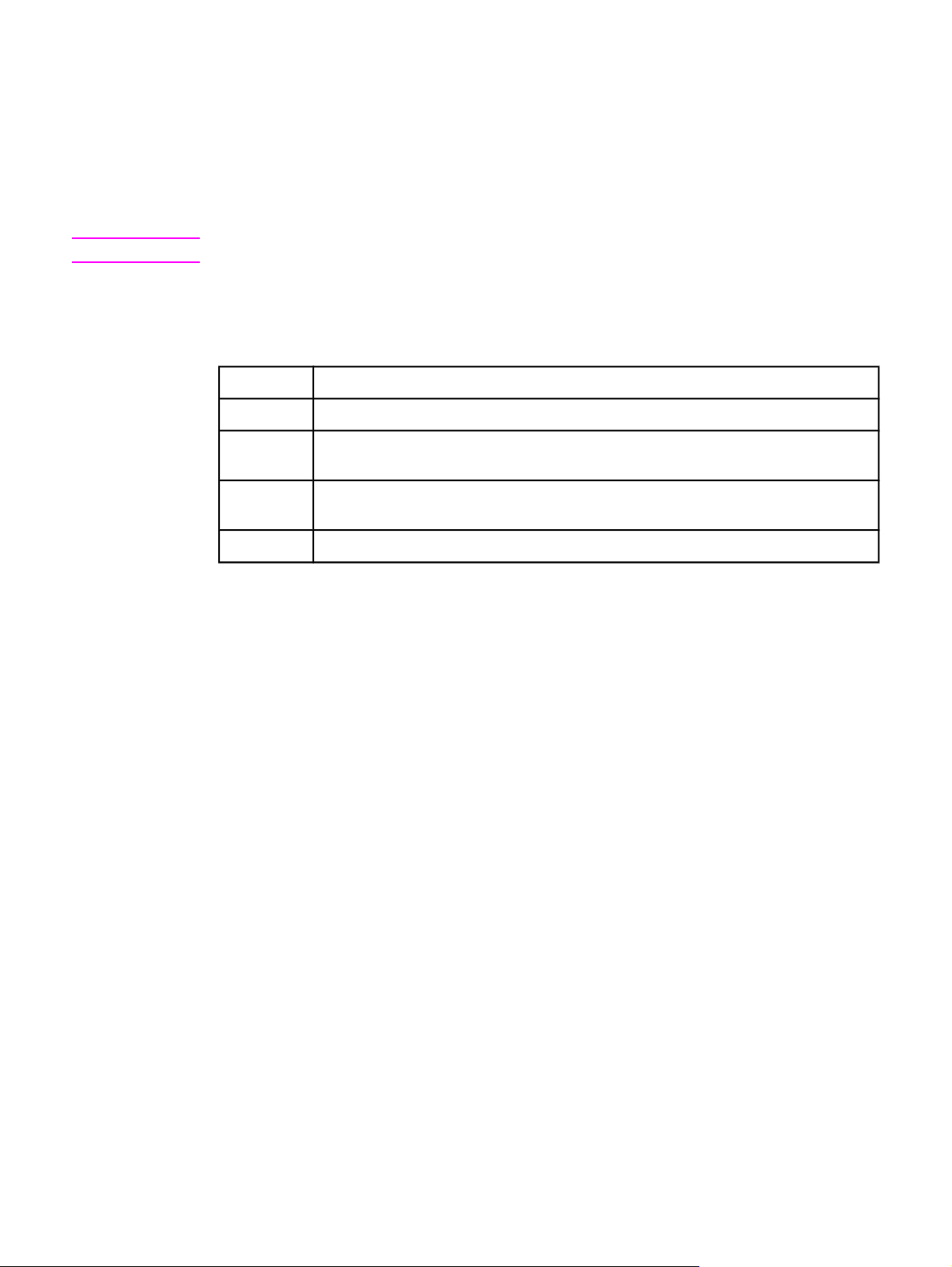
Конфигурации принтера
Принтер серии HP LaserJet 2400 доступен в нескольких конфигурациях. Буквы,
которые стоят после названия принтера, указывают на различия конфигураций.
Каждая буква обозначает определенную функцию. Используйте сведения в этом
разделе для определения того, какими функциями обладает приобретенная вами
модель.
Примечание
Не все модели доступны во всех конфигурациях.
Маркировка функций принтера серии HP LaserJet 2400
Буква Описание
нет букв Это базовая модель принтера.
d Модели с такой маркировкой содержат модуль двусторонней печати для
автоматической печати на обеих сторонах листа.
n Модели с такой маркировкой содержат встроенный сервер печати HP Jetdirect
для подключения к сети 10/100Base-T.
t
Модели с такой маркировкой содержат дополнительный лоток для бумаги.
4 Глава 1 Общие сведения о принтере RUWW
Page 17
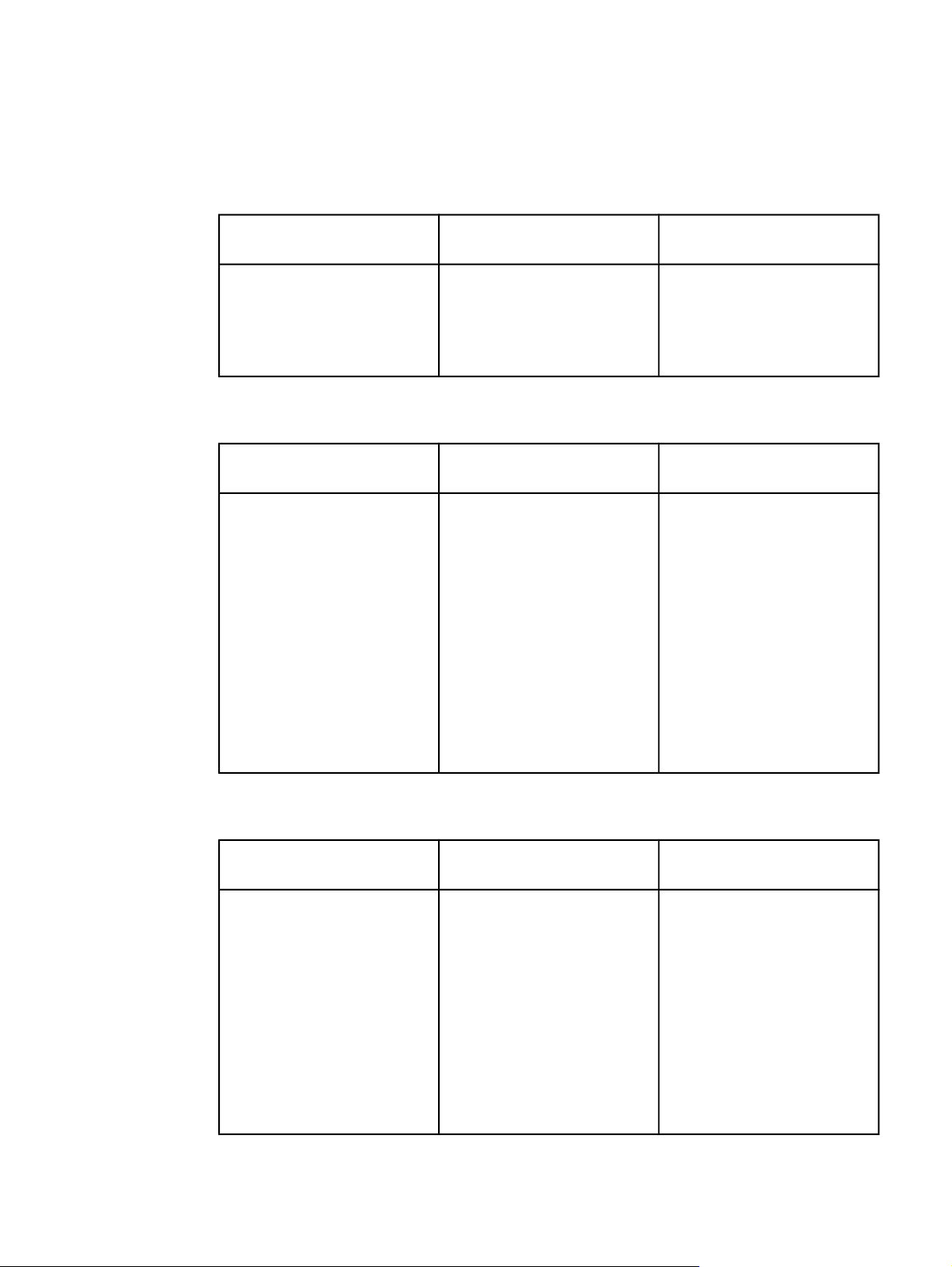
Функции принтера
В следующей таблице дано описание функций принтеров серии HP LaserJet 2400.
Скорость
Принтер HP LaserJet 2410 Принтер HP LaserJet серии
2420
На бумаге формата Letter –
25 страниц в минуту (стр./
мин).
На бумаге формата A4 –
24 стр./мин.
На бумаге формата Letter —
30 страниц в минуту (стр./
мин).
На бумаге формата A4 –
28 стр./мин.
Разрешение
Принтер HP LaserJet 2410 Принтер HP LaserJet серии
2420
FastRes 1200 обеспечивает
разрешение печати 1200
точек на дюйм для быстрой
высококачественной печати
деловых текстов и графики.
ProRes 1200 обеспечивает
разрешение 1200 точек на
дюйм для наилучшего
качества печати штриховых
рисунков и изображений.
Картриджи HP LaserJet для
получения четких, резких
отпечатков.
FastRes 1200 обеспечивает
разрешение 1200 точек на
дюйм для быстрой
высококачественной печтати
делового текста и графики.
ProRes 1200 обеспечивает
разрешение печати 1200
точек на дюйм для
наилучшего качества печати
штриховых рисунков и
изображений.
Картриджи HP LaserJet для
получения четких, резких
отпечатков.
Принтер HP LaserJet серии
2430
На бумаге формата Letter –
35 страниц в минуту (стр./
мин).
На бумаге формата A4 –
33 стр./мин.
Принтер HP LaserJet серии
2430
FastRes 1200 обеспечивает
разрешение 1200 точек на
дюйм для быстрой
высококачественной печтати
делового текста и графики.
ProRes 1200 обеспечивает
разрешение печати 1200
точек на дюйм для
наилучшего качества при
печати чертежей и
графических изображений.
Картриджи HP LaserJet для
получения четких, резких
отпечатков.
Управление бумагой
Принтер HP LaserJet 2410 Принтер HP LaserJet серии
2420
Содержит входной лоток на
100 листов для подачи
вручную и входной лоток на
250 листов.
Совместим с
дополнительным лотком на
500 листов.
Содержит входной лоток на
100 листов для подачи
вручную и входной лоток на
250 листов.
Совместим с
дополнительным лотком на
500 листов.
Модели HP LaserJet 2420d и
dn содержат устройство
двусторонней печати для
автоматической печати на
обеих сторонах листа.
Принтер HP LaserJet серии
2430
Содержит входной лоток на
100 листов для подачи
вручную и входной лоток на
250 листов. Модели HP
LaserJet 2430t, tn и dtn также
имеют входной лоток на 500
листов.
Модель HP LaserJet 2430dtn
содержит устройство
двусторонней печати для
автоматической печати на
обеих сторонах листа.
RUWW Функции принтера 5
Page 18
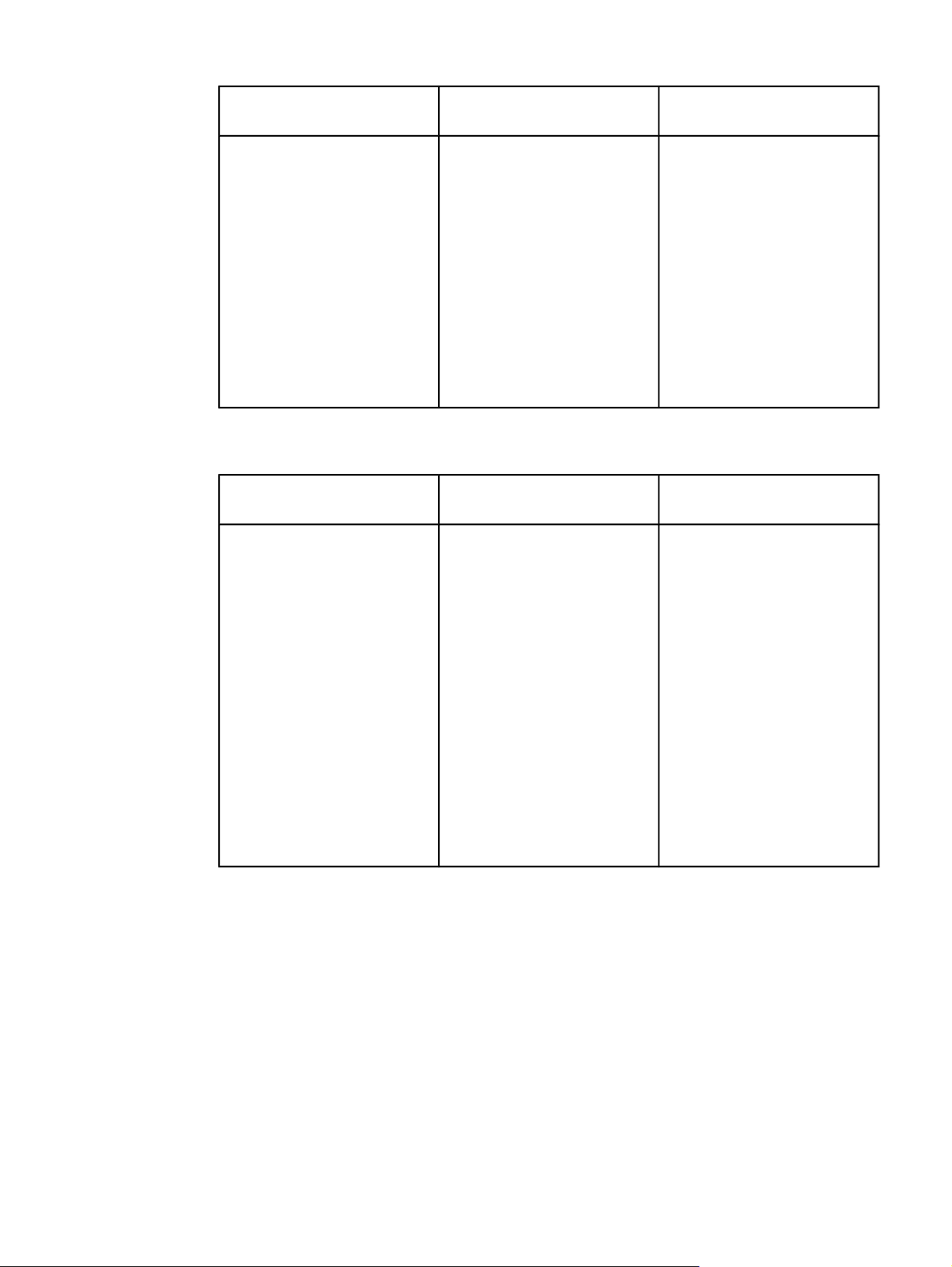
Память и микропроцессор
Принтер HP LaserJet 2410 Принтер HP LaserJet серии
2420
Содержит 32 МБ ОЗУ.
Допускает расширение
памяти до 288 МБ.
Процессор 400 МГц.
Принтер HP LaserJet 2420
содержит 32 МБ ОЗУ с
возможностью расширения
до 288 МБ.
Принтер HP LaserJet 2420d
содержит 48 МБ ОЗУ с
возможностью расширения
до 304 МБ.
Модели HP LaserJet 2420n и
dn содержат 64 МБ ОЗУ с
возможностью расширения
расширяемое до 320 МБ.
Процессор 400 МГц.
Интерфейсное подключение и работа в сети
Принтер HP LaserJet 2410 Принтер HP LaserJet серии
2420
Содержит двунаправленный
расширенный порт (ECP)
типа B (совместим с IEEE
1284) для параллельного
подключения.
Содержит порт USB 2.0
(полноскоростной и
высокоскоростной).
Содержит один
дополнительный слот PCI
для расширенного вводавывода (EIO).
Все модели содержат
двунаправленное
параллельное соединение
ECP типа B (совместимо с
IEEE 1284).
Содержит порт USB 2.0
(полноскоростной и
высокоскоростной).
Содержит один
дополнительный слот PCI
для расширенного вводавывода (EIO).
Модели HP LaserJet 2420n и
dn содержат встроенный
сервер печати HP Jetdirect
для подключения к сети
10/100Base-TX.
Принтер HP LaserJet серии
2430
Принтер HP LaserJet 2430t
содержит 48 МБ ОЗУ с
возможностью расширения
до 304 МБ.
Модели HP LaserJet 2430n, tn
и dtn имеют 64 МБ
оперативной памяти с
возможностью увеличения до
320 MБ.
Процессор 400 МГц.
Принтер HP LaserJet серии
2430
Все модели содержат
двунаправленное
параллельное соединение
ECP типа B (совместимо с
IEEE 1284).
Содержит порт USB 2.0
(полноскоростной и
высокоскоростной).
Содержит один
дополнительный слот PCI
для расширенного вводавывода (EIO).
Модели HP LaserJet 2430n, tn
и dtn содержат встроенный
сервер печати HP Jetdirect
для подключения к сети
10/100Base-TX.
6 Глава 1 Общие сведения о принтере RUWW
Page 19
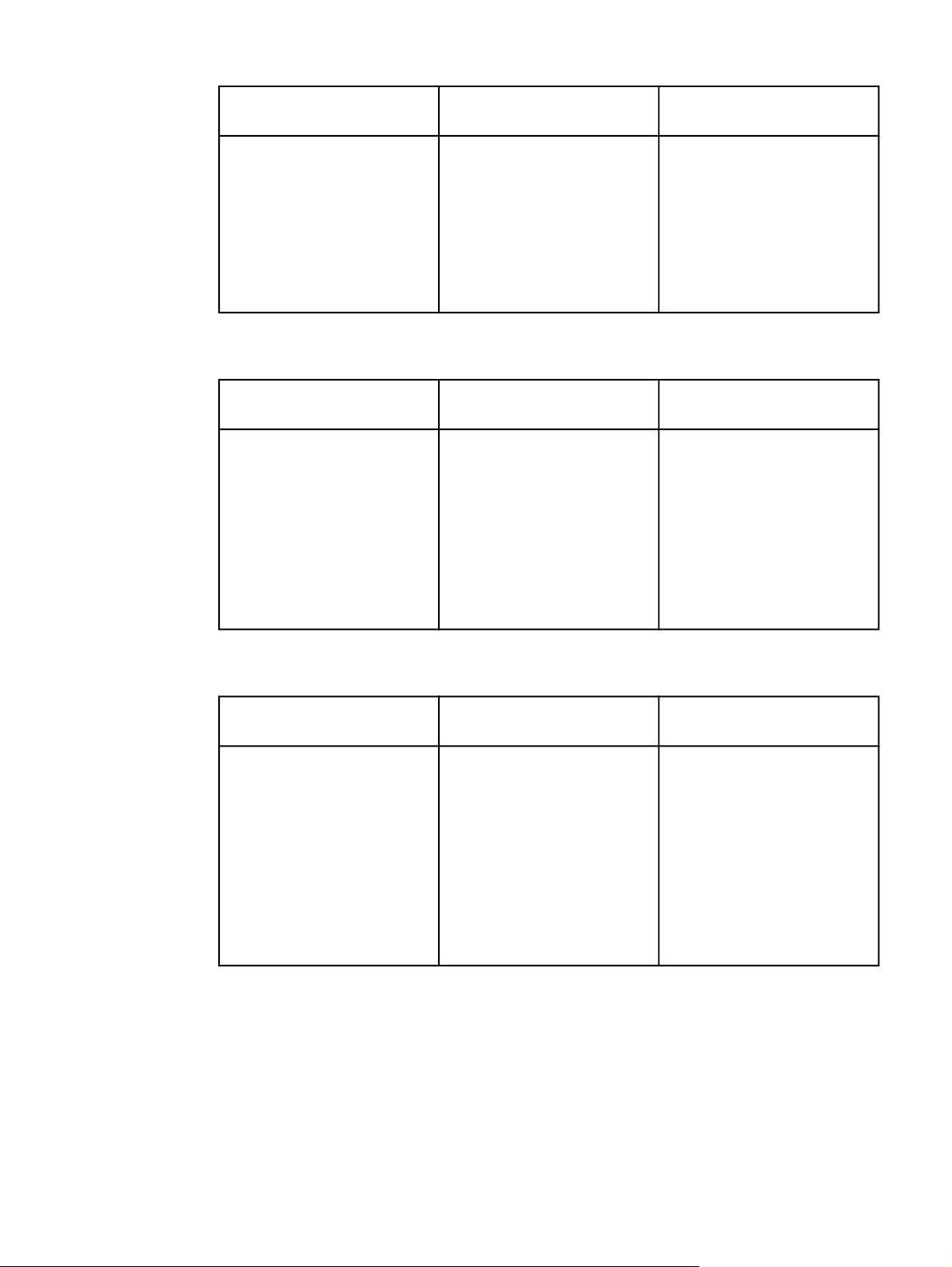
Языки и шрифты
Принтер HP LaserJet 2410 Принтер HP LaserJet серии
2420
Эмуляция HP PCL6, PCL 5 и
®
HP PostScript
(PS) уровня 3.
80 шрифтов для Microsoft
Windows®.
Дополнительные шрифты
могут быть добавлены с
помощью установки карты
CompactFlash.
Эмуляция HP PCL6, PCL 5e и
HP PostScript
®
80 шрифтов для Microsoft
®
Windows®.
Дополнительные шрифты
могут быть добавлены с
помощью установки карты
CompactFlash.
(PS) уровня 3.
Картридж
Принтер HP LaserJet 2410 Принтер HP LaserJet серии
2420
Стандартный картридж
рассчитан на печать до 6000
страниц.
Программа
интеллектуального
управления расходными
материалами HP
автоматически выдает
предупреждение о низком
уровне тонера.
Стандартный картридж
рассчитан на печать до 6000
страниц.
Программа
интеллектуального
управления расходными
материалами HP
автоматически выдает
предупреждение о низком
уровне тонера.
Принтер HP LaserJet серии
2430
Эмуляция HP PCL6, PCL 5e и
HP PostScript
®
80 шрифтов для Microsoft
®
Windows®.
Дополнительные шрифты
могут быть добавлены с
помощью установки карты
CompactFlash.
Принтер HP LaserJet серии
2430
Стандартный картридж
рассчитан на печать до 6000
страниц.
Программа
интеллектуального
управления расходными
материалами HP
автоматически выдает
предупреждение о низком
уровне тонера.
(PS) уровня 3.
®
Энергосбережение
Принтер HP LaserJet 2410 Принтер HP LaserJet серии
2420
Во время простоя принтер
автоматически снижает
потребление электроэнергии.
В качестве участника
программы ENERGY STAR
компания Hewlett-Packard
установила, что данное
изделие удовлетворяет
рекомендациям ENERGY
®
STAR
по экономии
электроэнергии.
Во время простоя принтер
автоматически снижает
потребление электроэнергии.
В качестве участника
®
программы ENERGY STAR
компания Hewlett-Packard
установила, что данное
изделие удовлетворяет
рекомендациям ENERGY
®
STAR
по экономии
электроэнергии.
Принтер HP LaserJet серии
2430
Во время простоя принтер
автоматически снижает
потребление электроэнергии.
В качестве участника
®
программы ENERGY STAR
компания Hewlett-Packard
установила, что данное
изделие удовлетворяет
рекомендациям ENERGY
®
STAR
по экономии
электроэнергии.
®
RUWW Функции принтера 7
Page 20
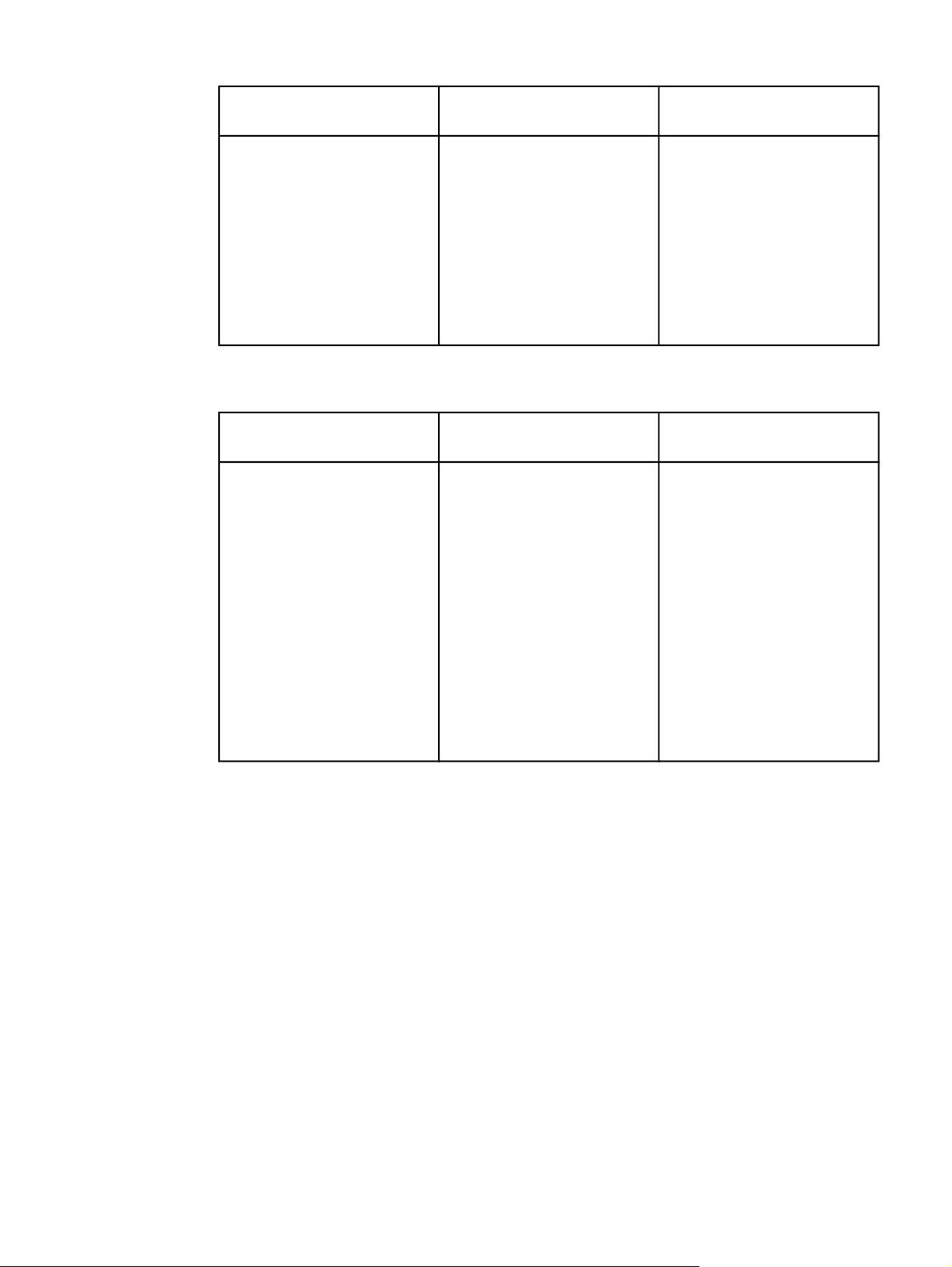
Экономичная печать
Принтер HP LaserJet 2410 Принтер HP LaserJet серии
2420
Печать нескольких страниц
на одном листе позволяет
снизить расход бумаги.
Двусторонняя печать (для
моделей с устройством
двусторонней печати)
снижает расход бумаги.
Печать в режиме EconoMode
позволяет снизить расход
тонера.
Печать нескольких страниц
на одном листе позволяет
снизить расход бумаги.
Двусторонняя печать (для
моделей с устройством
двусторонней печати)
снижает расход бумаги.
Печать в режиме EconoMode
позволяет снизить расход
тонера.
Специальные возможности
Принтер HP LaserJet 2410 Принтер HP LaserJet серии
2420
Интерактивное руководство
пользователя позволяет
применять программы для
чтения текста с экрана.
Картридж можно установить
и удалить одной рукой.
Все дверцы и крышки
открываются одной рукой.
Входной лоток на 250 листов
легко открывается и
закрывается.
Все направляющие ширины
бумаги могут быть
отрегулированы одной рукой.
Интерактивное руководство
пользователя позволяет
применять программы для
чтения текста с экрана.
Картридж можно установить
и удалить одной рукой.
Все дверцы и крышки
открываются одной рукой.
Входной лоток на 250 листов
легко открывается и
закрывается.
Все направляющие ширины
бумаги могут быть
отрегулированы одной рукой.
Принтер HP LaserJet серии
2430
Печать нескольких страниц
на одном листе позволяет
снизить расход бумаги.
Двусторонняя печать (для
моделей с устройством
двусторонней печати)
снижает расход бумаги.
Печать в режиме EconoMode
позволяет снизить расход
тонера.
Принтер HP LaserJet серии
2430
Интерактивное руководство
пользователя позволяет
применять программы для
чтения текста с экрана.
Картридж можно установить
и удалить одной рукой.
Все дверцы и крышки
открываются одной рукой.
Входные лотки на 250 и 500
листов легко открываются и
закрываются.
Все направляющие ширины
бумаги могут быть
отрегулированы одной рукой.
8 Глава 1 Общие сведения о принтере RUWW
Page 21
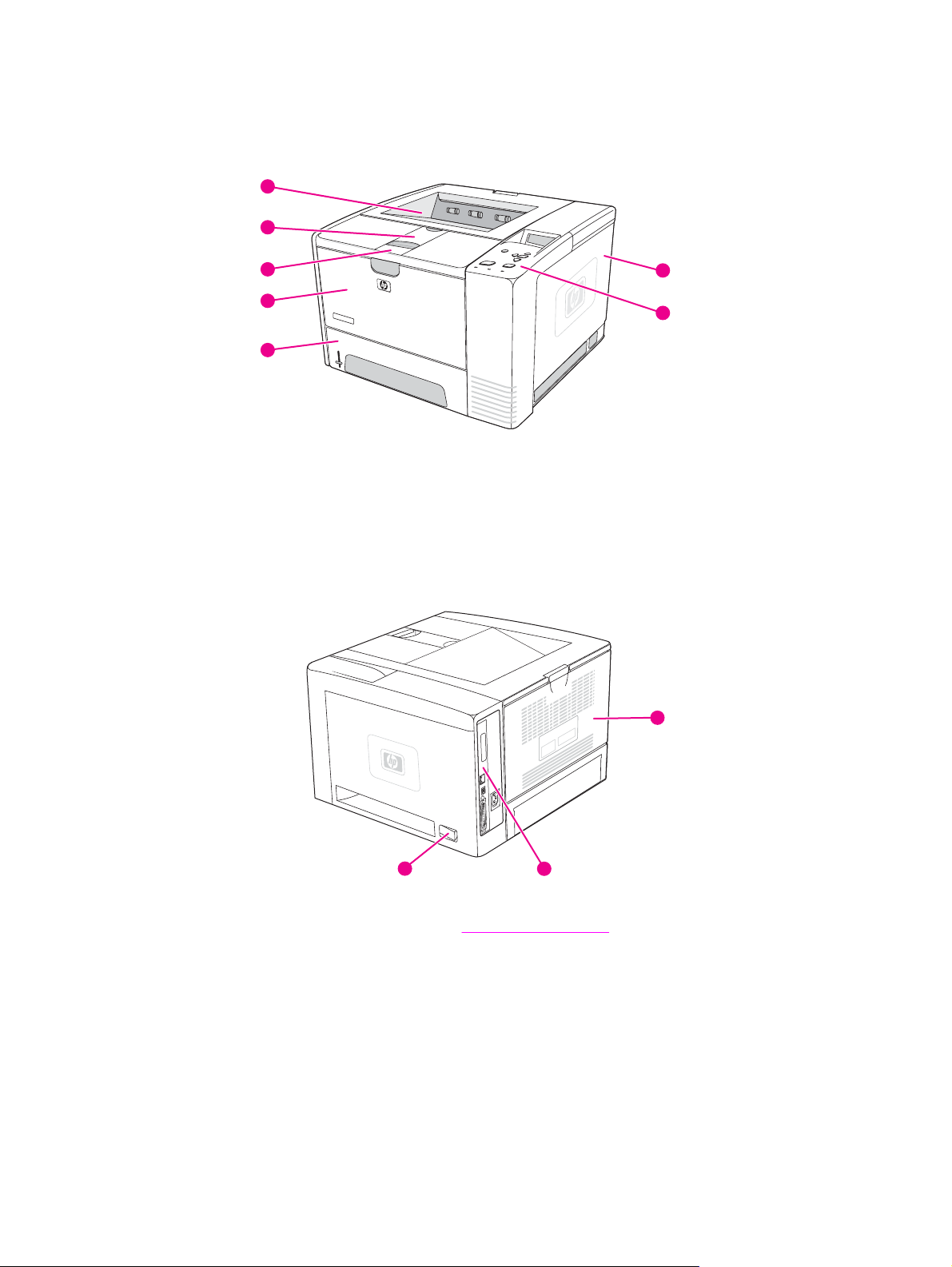
Детали принтера
Перед использованием принтера ознакомьтесь с его деталями и блоками.
1
2
3
4
5
7
6
1 Верхний выводной лоток
2 Расширение для длинных листов
3 Защелка для открытия передней крышки (обеспечивается доступ к картриджу печати)
4 Лоток 1 (потяните, чтобы открыть)
5 Лоток 2
6 Панель управления
7 Правая боковая крышка (обеспечивается доступ к слотам DIMM и картам CompactFlash)
10
8
9
8 Выключатель
9 Порты интерфейса (см. раздел
Интерфейсные порты)
10 Задний выводной лоток (потяните, чтобы открыть)
RUWW Детали принтера 9
Page 22
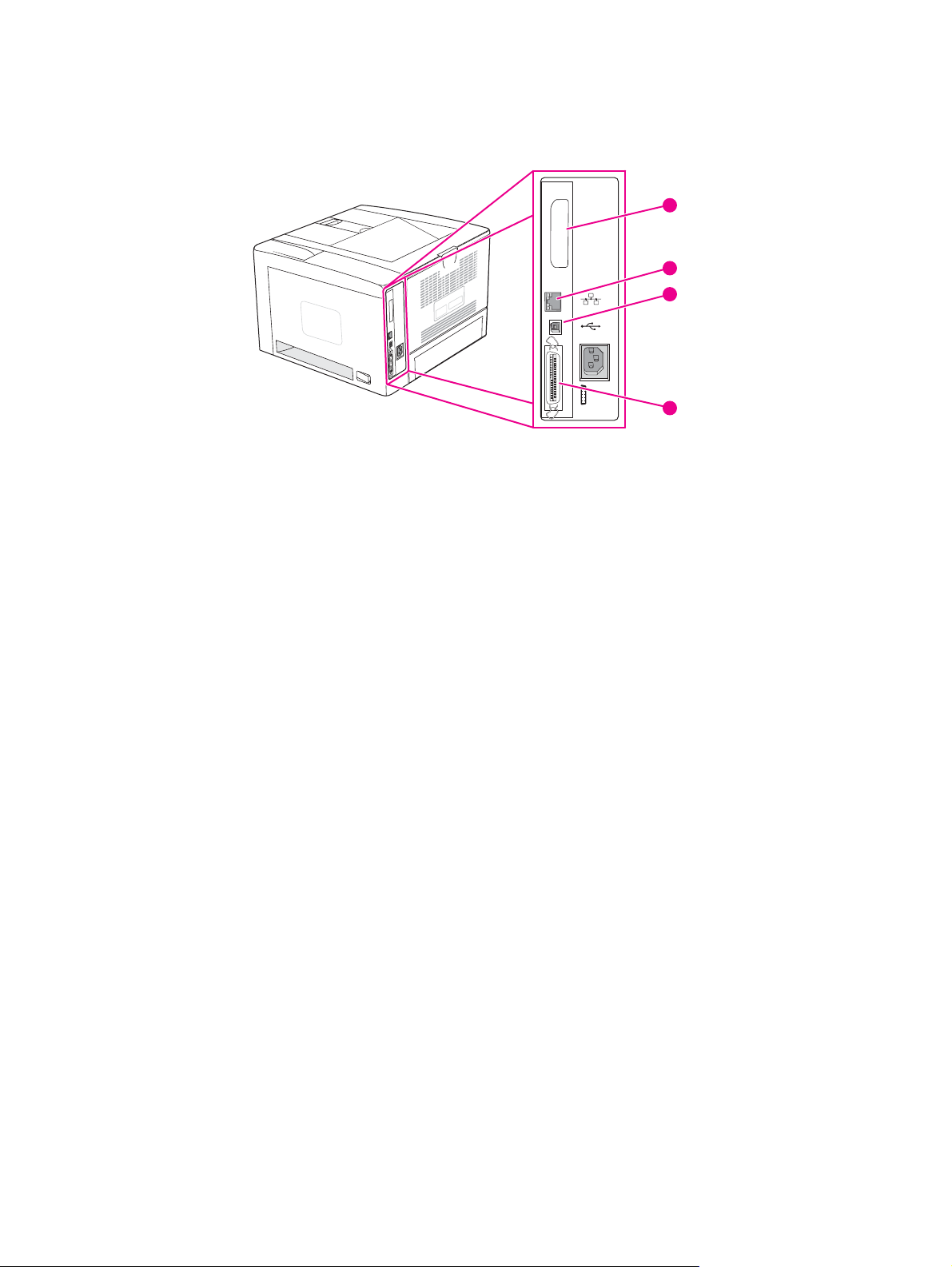
Интерфейсные порты
Принтер оборудован четырьмя интерфейсными портами: одним слотом EIO и тремя
портами для подключения к компьютеру или к сети.
1
EIO
2
3
4
1 Слот EIO
2 Встроенный сервер печати HP Jetdirect (только в моделях HP LaserJet 2420n, 2420dn, 2430tn
и 2430dtn)
3 Подключение через интерфейс USB 2.0
4 Параллельное соединение, совместимое с IEEE 1284B
10 Глава 1 Общие сведения о принтере RUWW
Page 23
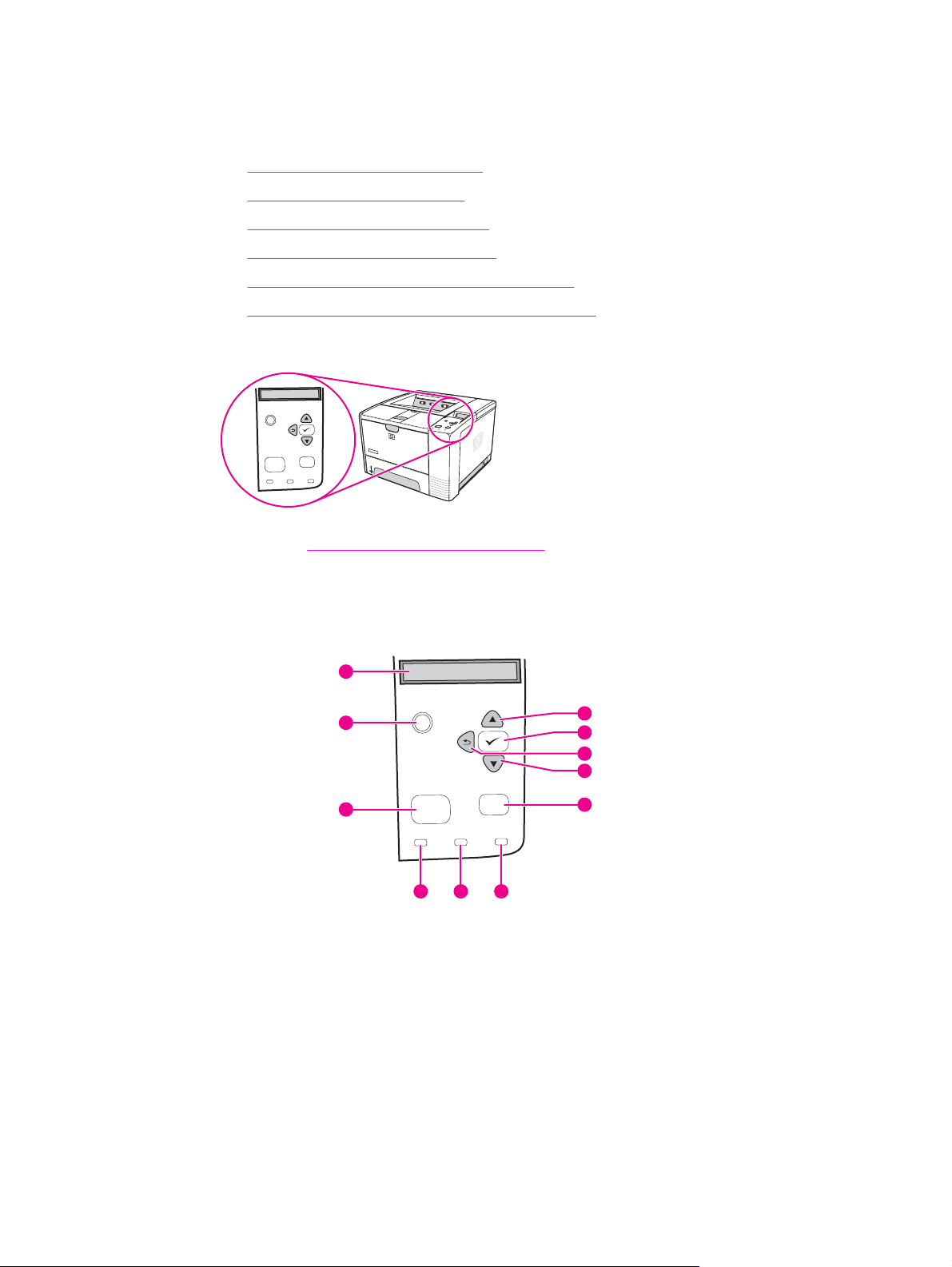
Панель управления
В данном разделе содержатся сведения о панели управления и ее функциях:
Устройство панели управления
●
Клавиши панели управления
●
Индикаторы панели управления
●
Печать меню панели управления
●
Изменение параметров панели управления
●
Использование справочной системы принтера
●
Панель управления расположена сверху принтера.
?
Stop
Menu
Attention
Data
Ready
См. раздел Сообщения панели управления для поиска описания сообщений панели
управления и сведений об устранении неисправностей.
Устройство панели управления
1
2
3
1 Графический дисплей
2 Клавиша С
3 Клавиша М
ПРАВКА
ЕНЮ
4 Индикатор «Готов»
5 Индикатор «Данные»
6 Индикатор «Внимание»
7 Клавиша С
8 Клавиша В
9 Клавиша Н
10 Клавиша В
11 Клавиша В
ТОП
НИЗ
АЗАД
ЫБРАТЬ
ВЕРХ
?
Menu
Data
Ready
4 5 6
Stop
Attention
11
10
9
8
7
RUWW Панель управления 11
Page 24
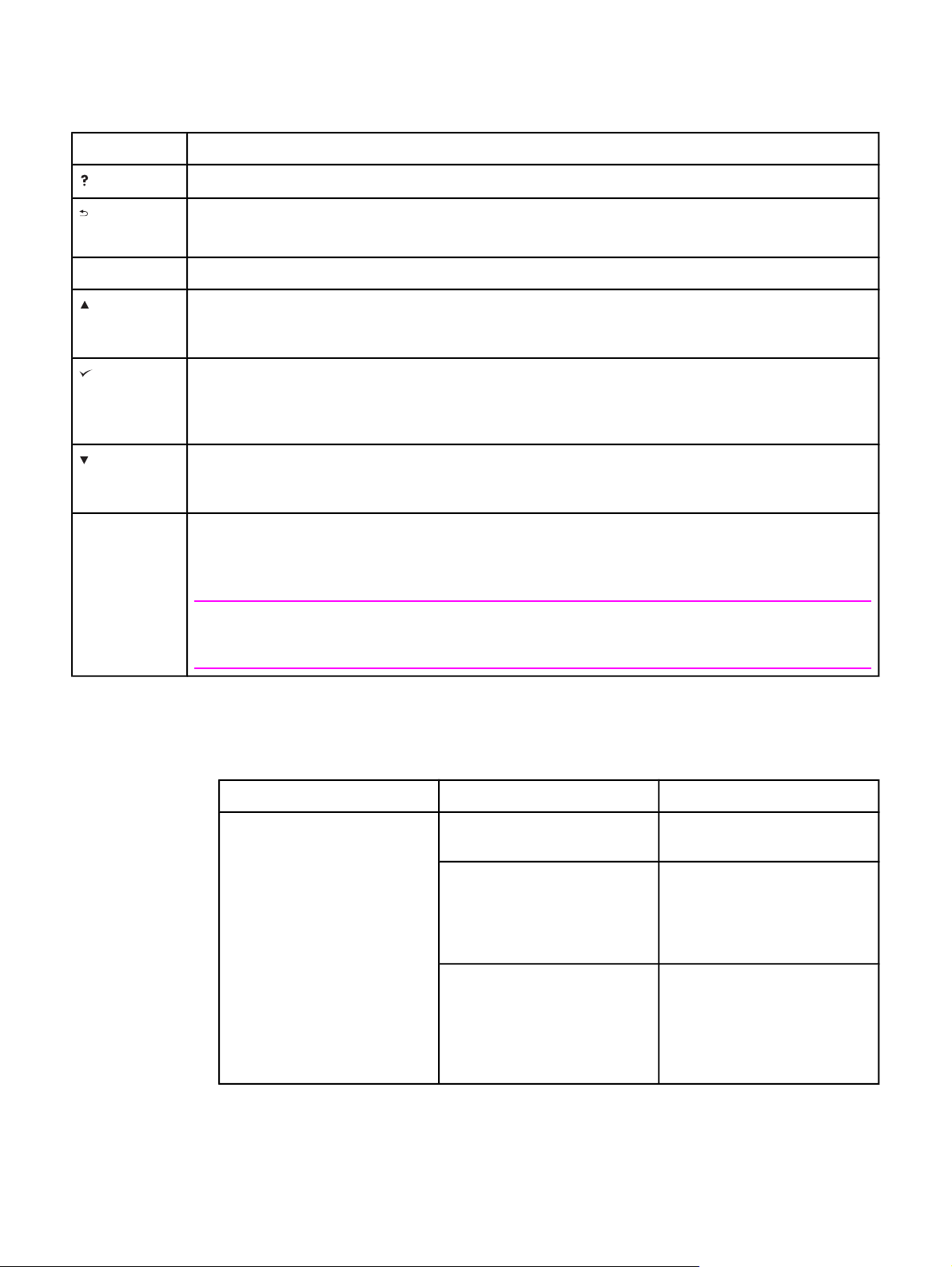
Клавиши панели управления
Клавиша Функция
●
(С
ПРАВКА
)
Отображение сведений о сообщении на графическом дисплее.
(Н
АЗАД
)
М
ЕНЮ
(клавиша
со стрелкой
ВВЕРХ
)
(В
ЫБРАТЬ
(клавиша
со стрелкой
ВНИЗ
)
С
ТОП
● Возврат на предыдущий уровень меню или к предыдущему числовому значению.
● Выход из всех меню при удерживании более 1 секунды.
●
Вход в меню и выход из него.
● Перемещение к предыдущему пункту списка или увеличение числового значения параметра.
● Устранение состояния ошибки, если это возможно.
)
● Сохранение выбранного значения параметра.
● Выполнение действия, заданного параметром, выделенным на графическом дисплее.
● Перемещение к следующему пункту списка или уменьшение числового значения параметра.
● Отмена выполнения текущего задания на печать и удаление бумаги из тракта прохождения
бумаги. Время, необходимое для отмены задания на печать, зависит от его размера.
(Нажимайте эту кнопку только один раз.) Также очищает все ошибки продолжения, связанные
с отмененным заданием.
Примечание
По мере удаления задания из принтера и компьютера индикаторы на панели управления будут
поочередно загораться, а затем вернутся в состояние готовности (горит индикатор «Готов»).
Индикаторы панели управления
Индикатор Состояние Значение
Готов Горит
Не горит Принтер не готов к приему
Мигает Принтер выключается.
Принтер включен и готов к
приему данных для печати.
данных, так как выключен
(приостановлен) или
находится в состоянии
ошибки.
Принтер прекращает
обработку текущего задания
на печать и удаляет всю
бумагу из тракта
прохождения бумаги.
12 Глава 1 Общие сведения о принтере RUWW
Page 25
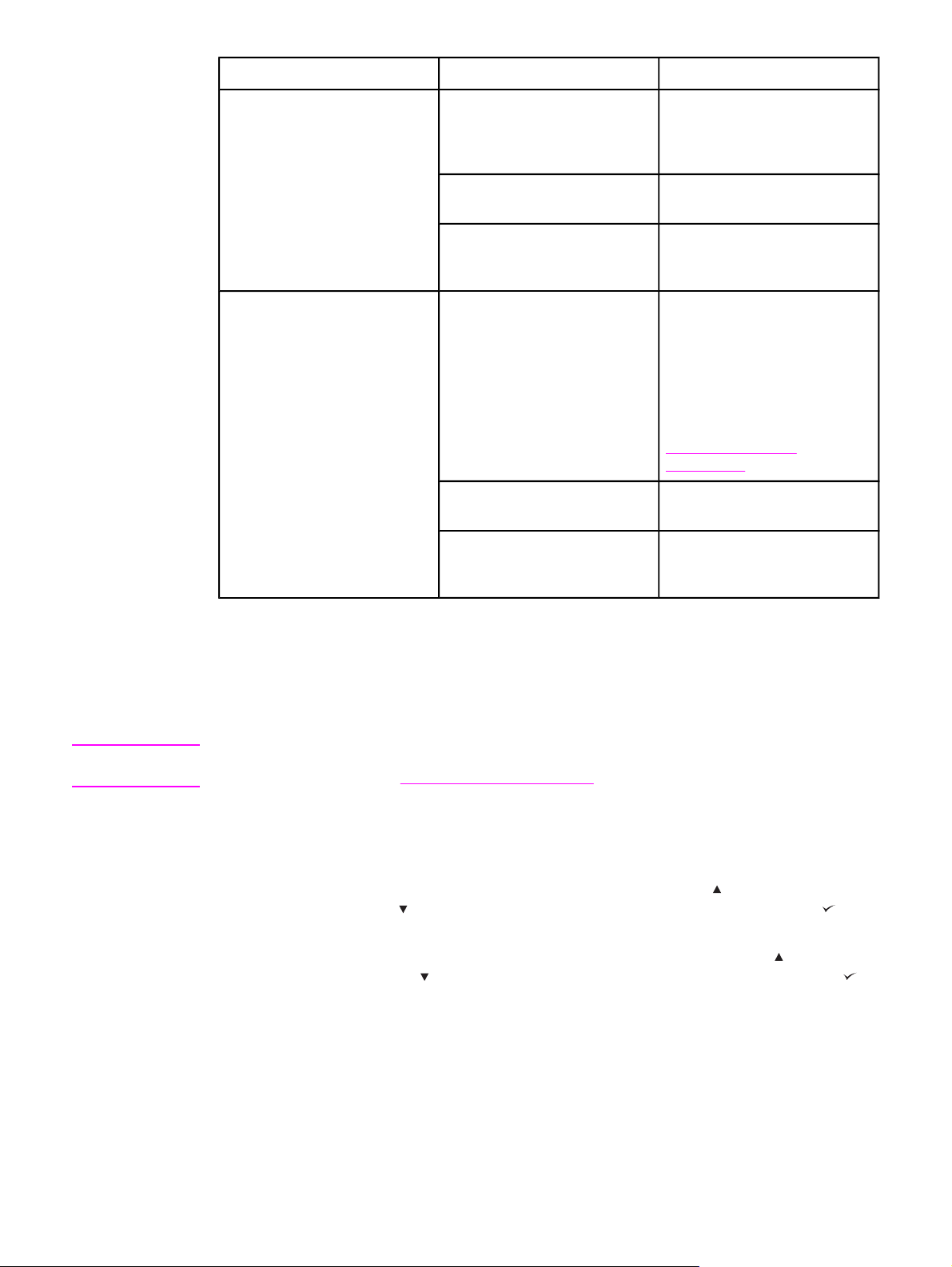
Индикатор Состояние Значение
Данные
Внимание
Горит В принтер загружена часть
данных для печати, но он
ожидает получения
остальных данных.
Не горит В принтере нет данных для
печати.
Мигает Принтер обрабатывает
задание или выполняет
печать данных.
Горит В принтере возникли
неполадки. Прочтите
сообщение на дисплее
панели управления, а затем
выключите принтер и снова
включите. Справочные
сведения по устранению
неполадок см. в разделе
Сообщения панели
управления.
Не горит Принтер функционирует без
сбоев.
Мигает Требуется какое-либо
действие. Посмотрите на
дисплей панели управления.
Примечание
Печать меню панели управления
Для просмотра параметров, установленных в различных меню, доступных на панели
управления, распечатайте карту меню панели управления. Удобно хранить карту меню
рядом с принтером.
Чтобы посмотреть полный список элементов, которые доступны в меню панели
управления, см. раздел
Меню панели управления.
Для распечатки карты меню выполните следующие действия:
1. Чтобы открыть меню, нажмите клавишу М
2.
Для прокрутки к пункту ИНФОРМАЦИЯ используйте клавишу
стрелкой
(клавиша В
3.
Для прокрутки к пункту ПЕЧАТЬ КАРТЫ МЕНЮ используйте клавишу
со стрелкой
(клавиша В
ВВЕРХ
) или (клавиша со стрелкой
ЫБРАТЬ
).
ВВЕРХ
) или (клавиша со стрелкой
ЫБРАТЬ
).
ЕНЮ
.
ВНИЗ
), а затем нажмите клавишу
ВНИЗ
), а затем нажмите клавишу
(клавиша со
(клавиша
Использование справочной системы принтера
Данный принтер снабжен справочной системой в панели управления, содержащей
указания по устранению большинства ошибок принтера.
RUWW Панель управления 13
Page 26
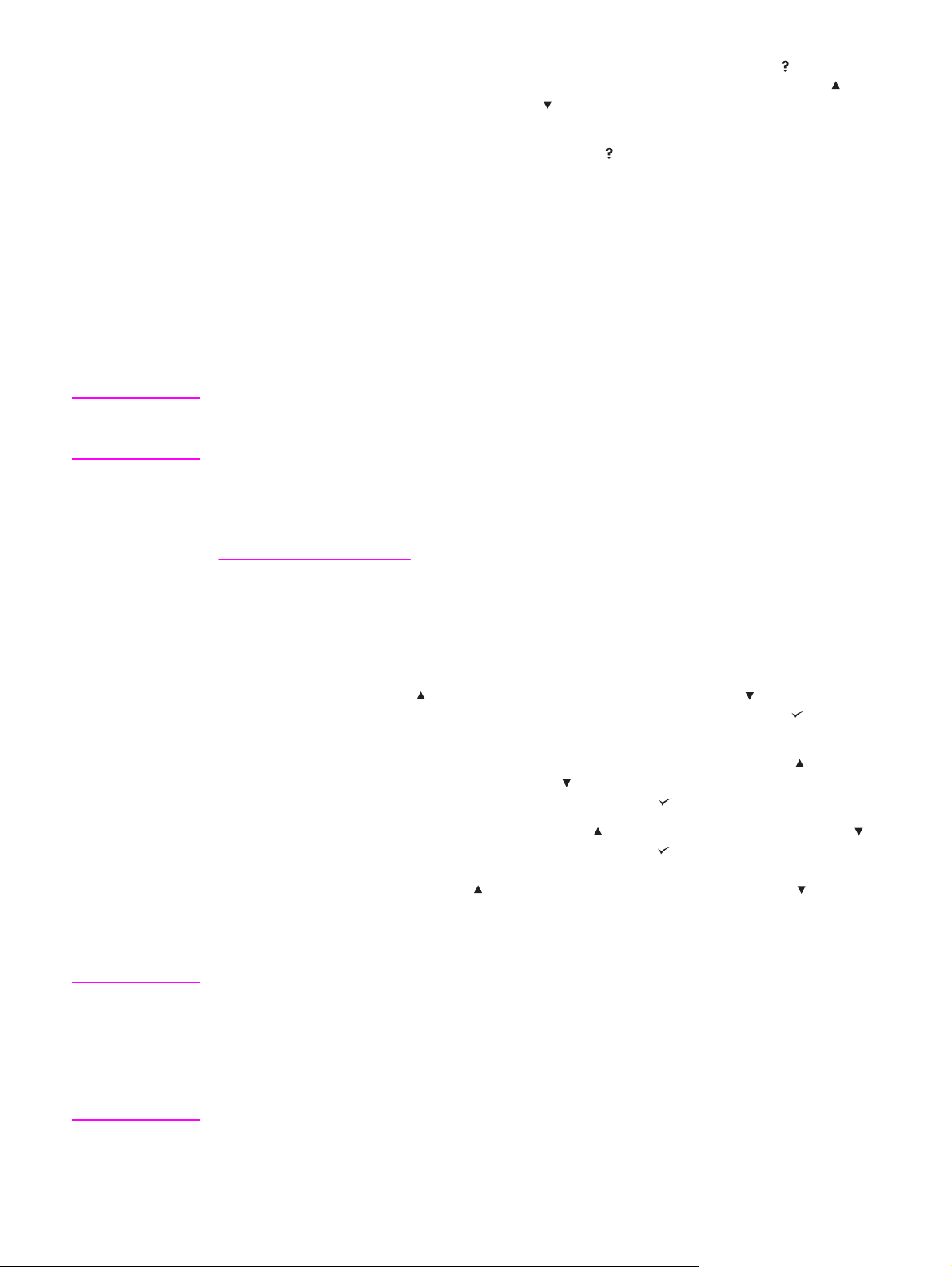
Для просмотра сообщений справки (если они доступны) нажмите клавишу (клавиша
С
ПРАВКА
). Если темы справки длиннее четырех строк, воспользуйтесь клавишами
(клавиша со стрелкой
ВВЕРХ
) или клавишей (клавиша со стрелкой
ВНИЗ
), чтобы
просмотреть тему целиком.
ПРЕДУПРЕЖ
ДЕНИЕ
Чтобы закрыть систему справки, нажмите клавишу
(клавиша С
ПРАВКА
) снова.
Изменение параметров панели управления
С помощью панели управления принтера можно вносить изменения в параметры по
умолчанию общей конфигурации принтера, такие как размер и тип лотка, задержка
ожидания, язык принтера и устранение замятия.
Параметры на панели управления принтера можно также изменить с компьютера с
помощью страницы настроек встроенного Web-сервера. На компьютере отображается
те же сведения, что и на панели управления. Дополнительные сведения см. в разделе
Использование встроенного Web-сервера.
Необходимость в изменении параметров конфигурации появляется редко. Компания
Hewlett-Packard рекомендует, чтобы параметры конфигурации изменялись только
системным администратором.
Изменение параметров панели управления
Для получения полного списка элементов меню и их возможных значений см. раздел
Меню панели управления. Некоторые параметры меню появляются только в том
случае, если установлены соответствующий лоток или принадлежность. Например,
меню EIO отображается только при наличии установленной платы EIO.
Примечание
Чтобы изменить параметры панели управления
ЕНЮ
1. Чтобы открыть меню, нажмите клавишу М
2.
Используйте клавишу
стрелкой
(клавиша В
3.
Некоторые меню могут иметь несколько подменю. Используйте клавишу
ВНИЗ
), чтобы перейти в нужное меню, а затем нажмите клавишу
ЫБРАТЬ
(клавиша со стрелкой
(клавиша со стрелкой
).
ВВЕРХ
) или клавишу (клавиша со стрелкой
перейти в нужное подменю, а затем нажмите клавишу
4.
Чтобы найти параметр, используйте клавишу
(клавиша со стрелкой
ВНИЗ
), а затем нажмите клавишу (клавиша В
.
ВВЕРХ
) или клавишу (клавиша со
ВНИЗ
(клавиша В
(клавиша со стрелкой
), чтобы
ЫБРАТЬ
ВВЕРХ
ЫБРАТЬ
).
) или
).
Скорость изменения значений некоторых параметров можно увеличить, если
удерживать нажатой клавишу
(клавиша со стрелкой
ВНИЗ
(клавиша со стрелкой
ВВЕРХ
) или клавишу
). Появление звездочки (*) на экране рядом с выбранным
значением указывает на то, что оно является новым значением по умолчанию.
ЕНЮ
5. Чтобы выйти из меню, нажмите клавишу М
.
Параметры драйвера принтера переопределяют параметры панели управления.
Параметры программы переопределяют как параметры драйвера принтера, так и
параметры панели управления. Если невозможно получить доступ к меню или к его
элементу, это может означать, что они не используются с данным принтером или не
включена соответствующая функция более высокого уровня. Обратитесь к сетевому
администратору, если функция заблокирована (на дисплее панели управления
принтера появляется сообщение Доступ запрещен меню заблокиров.).
14 Глава 1 Общие сведения о принтере RUWW
Page 27
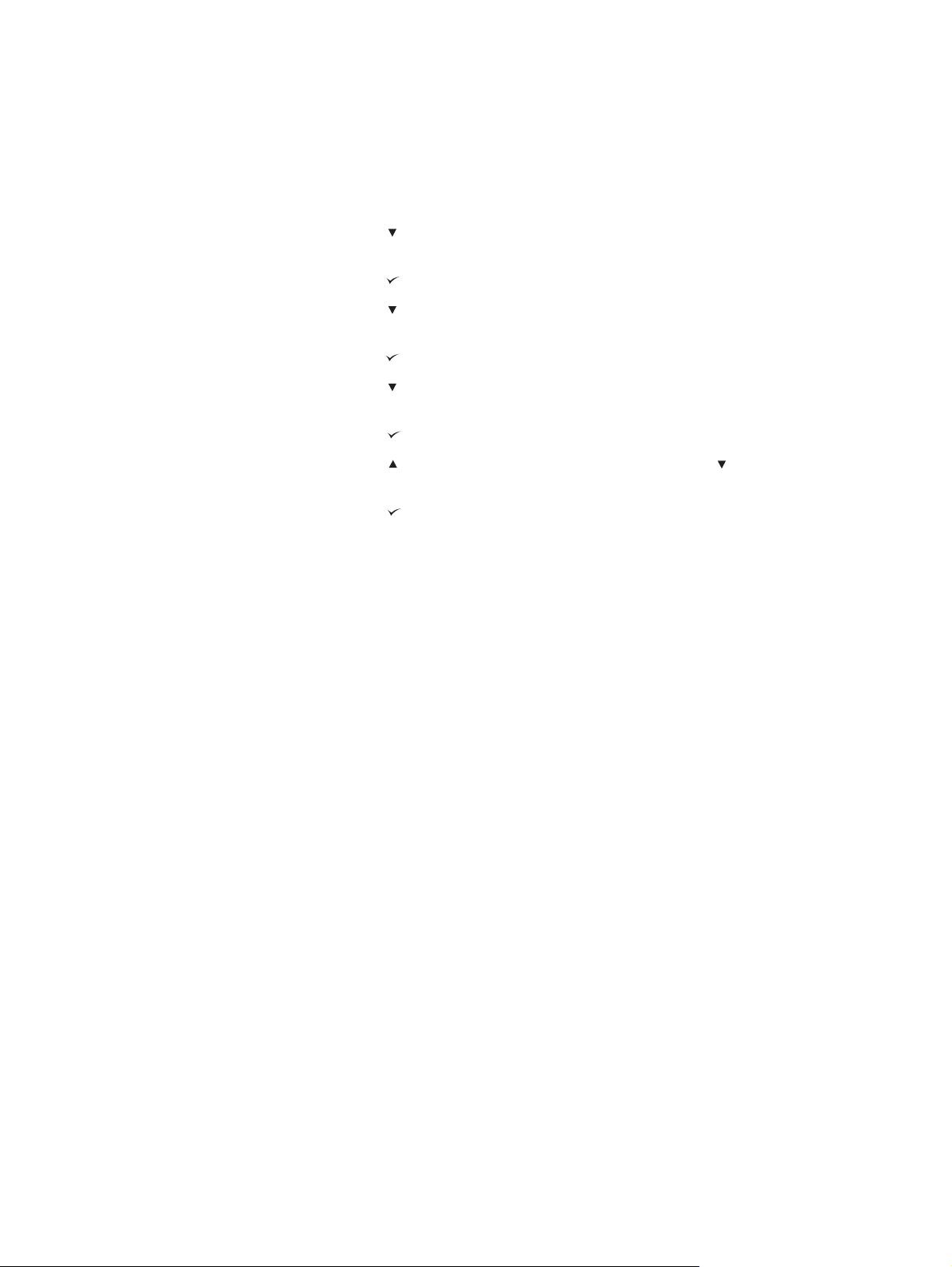
Показать адрес
Этот параметр управляет отображением IP-адреса принтера на дисплее с
сообщением Готов.
Чтобы показать IP-адрес
ЕНЮ
1. Чтобы открыть меню, нажмите клавишу М
.
2.
Нажмите клавишу
(клавиша со стрелкой
ВНИЗ
), чтобы выделить пункт
КОНФИГУР. УСТР-ВА.
3.
Нажмите клавишу
4.
Нажмите клавишу
(клавиша В
ЫБРАТЬ
), чтобы выбрать пункт КОНФИГУР. УСТР-ВА.
(клавиша со стрелкой
ВНИЗ
), чтобы выделить пункт СИСТЕМН.
УСТАН-КИ.
5.
Нажмите клавишу
6.
Нажмите клавишу
(клавиша В
ЫБРАТЬ
), чтобы выбрать пункт СИСТЕМН. УСТАН-КИ.
(клавиша со стрелкой
ВНИЗ
), чтобы выделить пункт ПОКАЗАТЬ
АДРЕС.
7.
Нажмите клавишу
8.
Нажмите клавишу
ВНИЗ
стрелкой
9.
Нажмите клавишу
), чтобы выбрать требуемый вариант.
10. Чтобы выйти из меню, нажмите клавишу М
(клавиша В
ЫБРАТЬ
), чтобы выбрать пункт ПОКАЗАТЬ АДРЕС.
(клавиша со стрелкой
(клавиша В
ЫБРАТЬ
), чтобы выбрать вариант.
ВВЕРХ
) или клавишу (клавиша со
ЕНЮ
.
Режимы работы лотка
Можно выбрать один из четырех режимов работы лотка:
● ЗАПРОШЕН ЛОТОК. Выбор варианта ИСКЛЮЧИТЕЛЬНО гарантирует, что
принтер не выберет автоматически другой лоток, когда пользователь определяет,
что необходимо использовать конкретный лоток. Выбор варианта ПЕРВЫЙ
разрешает принтеру использовать бумагу из второго лотка, если указанный лоток
пуст. По умолчанию выбран вариант ИСКЛЮЧИТЕЛЬНО.
● ЗАПРОС РУЧНАЯ ПОДАЧА. При выборе варианта ВСЕГДА (значение по
умолчанию) система всегда будет выводить запрос перед использованием бумаги
из многоцелевого лотка. При выборе варианта ЗАГРУЗКА НЕ ВЫПОЛ. система
отображает запрос, только если многоцелевой лоток пуст.
● ДРУГОЙ НОСИТЕЛЬ PS. Этот параметр влияет на использование в принтере
драйверов PostScript сторонних производителей. Не нужно изменять этот
параметр, если используются драйверы, поставляемые компанией HP. Если
выбран вариант ВКЛЮЧЕНО, драйверы PostScript сторонних производителей
используют тот же метод выбора лотков, что и драйверы HP. Если выбран вариант
ВЫКЛЮЧЕНО, некоторые драйверы PostScript сторонних производителей вместо
метода компании HP используют метод выбора лотков PostScript.
● ЗАПРОС ФОРМАТА/ТИПА. Используйте этот параметр для управления
отображением сообщения о конфигурации лотков и соответствующих запросов
при открытии и закрытии лотка. Эти запросы содержат инструкции по изменению
типа или размера лотка, если он настроен на другой тип или размер носителя,
загруженного в лоток.
RUWW Панель управления 15
Page 28
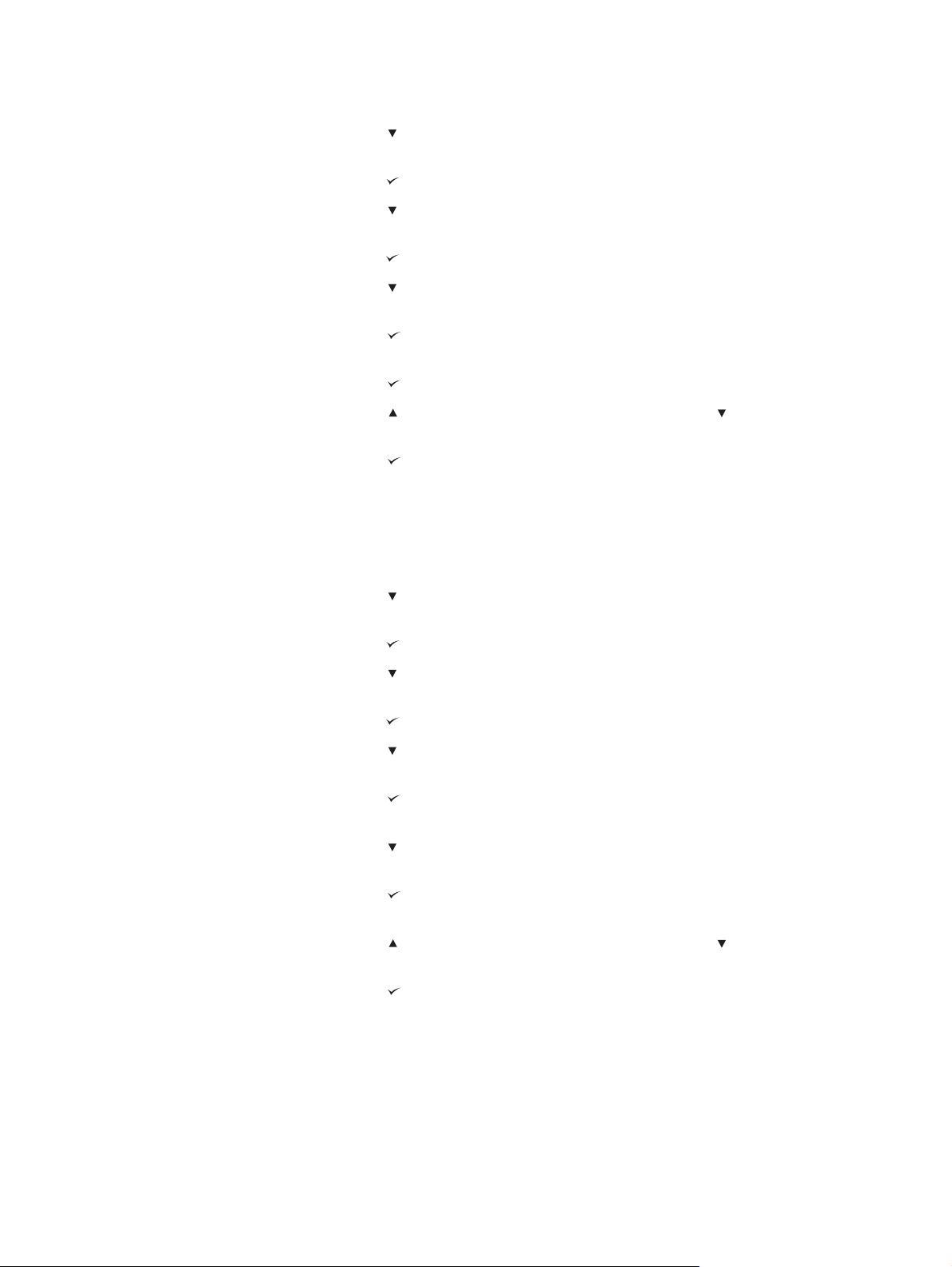
Чтобы задать параметр «Запрошен. лоток»
1. Чтобы открыть меню, нажмите клавишу М
ЕНЮ
.
2.
Нажмите клавишу
(клавиша со стрелкой
ВНИЗ
), чтобы выделить пункт
КОНФИГУР. УСТР-ВА.
3.
Нажмите клавишу
4.
Нажмите клавишу
(клавиша В
ЫБРАТЬ
), чтобы выбрать пункт КОНФИГУР. УСТР-ВА.
(клавиша со стрелкой
ВНИЗ
), чтобы выделить пункт СИСТЕМН.
УСТАН-КИ.
5.
Нажмите клавишу
6.
Нажмите клавишу
(клавиша В
ЫБРАТЬ
), чтобы выбрать пункт СИСТЕМН. УСТАН-КИ.
(клавиша со стрелкой
ВНИЗ
), чтобы выделить пункт РЕЖИМ
РАБОТЫ ЛОТКА.
7.
Нажмите клавишу
(клавиша В
ЫБРАТЬ
), чтобы выбрать пункт РЕЖИМ РАБОТЫ
ЛОТКА.
8.
Нажмите клавишу
9.
Нажмите клавишу
ВНИЗ
стрелкой
10.
Нажмите клавишу
), чтобы выбрать вариант ИСКЛЮЧИТЕЛЬНО или ПЕРВЫЙ.
11. Чтобы выйти из меню, нажмите клавишу М
(клавиша В
ЫБРАТЬ
), чтобы выбрать пункт ЗАПРОШЕН ЛОТОК.
(клавиша со стрелкой
(клавиша В
ЫБРАТЬ
), чтобы установить режим.
ВВЕРХ
ЕНЮ
.
Чтобы задать параметр «Запрос ручной подачи»
1.
Нажмите клавишу М
2.
Нажмите клавишу
ЕНЮ
, чтобы открыть меню.
(клавиша со стрелкой
ВНИЗ
), чтобы выделить пункт
КОНФИГУР. УСТР-ВА.
) или клавишу (клавиша со
3.
Нажмите клавишу
4.
Нажмите клавишу
(клавиша В
ЫБРАТЬ
), чтобы выбрать пункт КОНФИГУР. УСТР-ВА.
(клавиша со стрелкой
УСТАН-КИ.
5.
Нажмите клавишу
6.
Нажмите клавишу
(клавиша В
ЫБРАТЬ
), чтобы выбрать пункт СИСТЕМН. УСТАН-КИ.
(клавиша со стрелкой
РАБОТЫ ЛОТКА.
7.
Нажмите клавишу
(клавиша В
ЫБРАТЬ
), чтобы выбрать пункт РЕЖИМ РАБОТЫ
ЛОТКА.
8.
Нажмите клавишу
(клавиша со стрелкой
РУЧНОЙ ПОДАЧИ.
9.
Нажмите клавишу
(клавиша В
ЫБРАТЬ
), чтобы выбрать пункт ЗАПРОС РУЧНОЙ
ПОДАЧИ.
10.
Нажмите клавишу
стрелкой
11.
Нажмите клавишу
ВНИЗ
), чтобы выбрать вариант ВСЕГДА или ЗАГРУЗКА НЕ ВЫПОЛ..
(клавиша со стрелкой
(клавиша В
ЫБРАТЬ
), чтобы установить режим.
12. Чтобы выйти из меню, нажмите клавишу М
ВНИЗ
), чтобы выделить пункт СИСТЕМН.
ВНИЗ
), чтобы выделить пункт РЕЖИМ
ВНИЗ
), чтобы выделить пункт ЗАПРОС
ВВЕРХ
) или клавишу (клавиша со
ЕНЮ
.
16 Глава 1 Общие сведения о принтере RUWW
Page 29
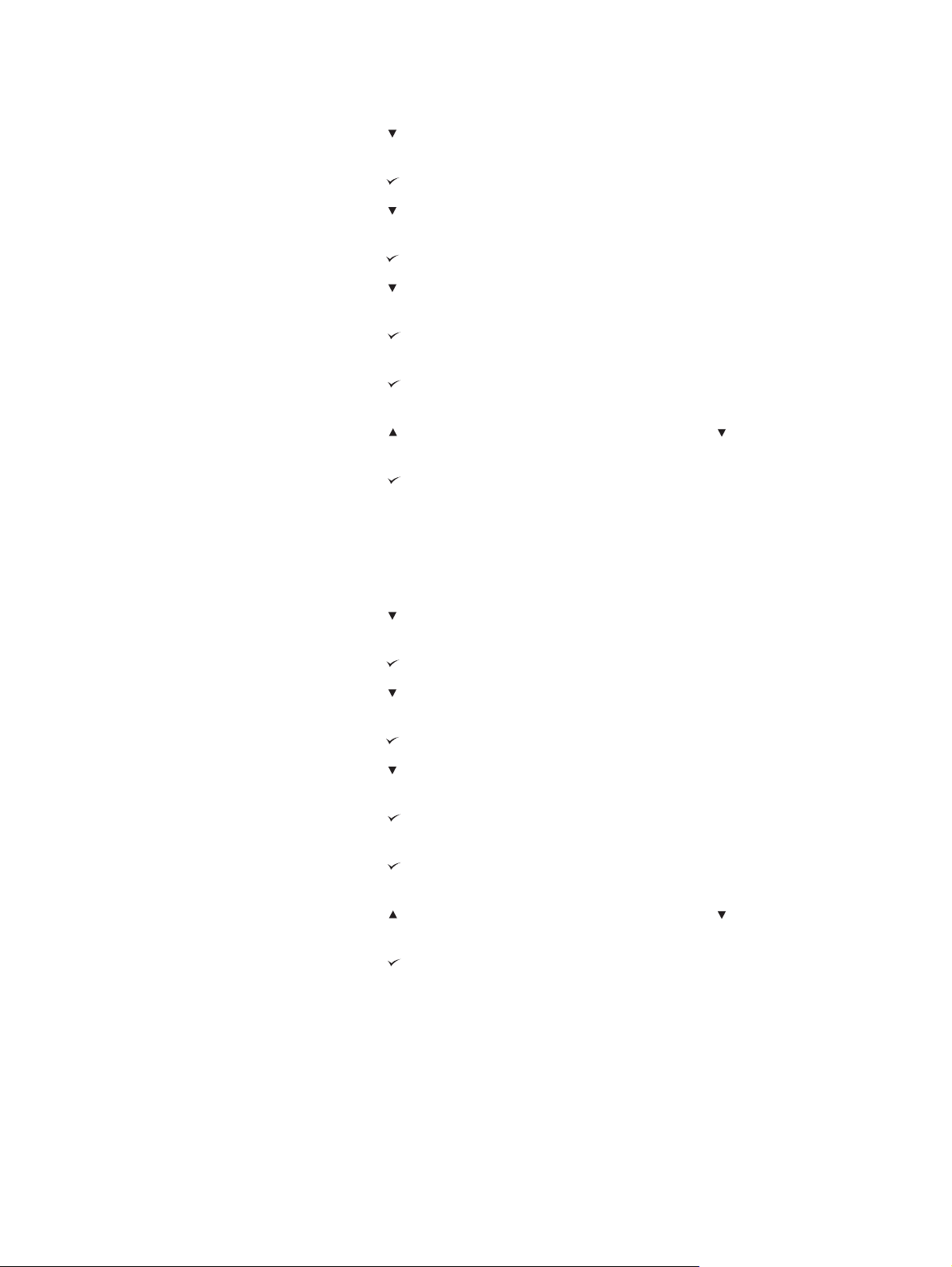
Чтобы задать значение по умолчанию для параметра «Другой носитель PS»
1.
Нажмите клавишу М
2.
Нажмите клавишу
ЕНЮ
, чтобы открыть меню.
(клавиша со стрелкой
ВНИЗ
), чтобы выделить пункт
КОНФИГУР. УСТР-ВА.
3.
Нажмите клавишу
4.
Нажмите клавишу
(клавиша В
ЫБРАТЬ
), чтобы выбрать пункт КОНФИГУР. УСТР-ВА.
(клавиша со стрелкой
ВНИЗ
), чтобы выделить пункт СИСТЕМН.
УСТАН-КИ.
5.
Нажмите клавишу
6.
Нажмите клавишу
(клавиша В
ЫБРАТЬ
), чтобы выбрать пункт СИСТЕМН. УСТАН-КИ.
(клавиша со стрелкой
ВНИЗ
), чтобы выделить пункт РЕЖИМ
РАБОТЫ ЛОТКА.
7.
Нажмите клавишу
(клавиша В
ЫБРАТЬ
), чтобы выбрать пункт РЕЖИМ РАБОТЫ
ЛОТКА.
8.
Нажмите клавишу
(клавиша В
ЫБРАТЬ
), чтобы выбрать пункт ДРУГОЙ НОСИТЕЛЬ
PS.
9.
Нажмите клавишу
ВНИЗ
стрелкой
10.
Нажмите клавишу
), чтобы выбрать вариант ВКЛЮЧЕНО или ВЫКЛЮЧЕНО.
11. Чтобы выйти из меню, нажмите клавишу М
(клавиша со стрелкой
(клавиша В
ЫБРАТЬ
), чтобы установить режим.
ВВЕРХ
ЕНЮ
.
Чтобы задать поведение запроса размера и типа
) или клавишу (клавиша со
1. Чтобы открыть меню, нажмите клавишу М
2.
Нажмите клавишу
(клавиша со стрелкой
КОНФИГУР. УСТР-ВА.
3.
Нажмите клавишу
4.
Нажмите клавишу
(клавиша В
ЫБРАТЬ
), чтобы выбрать пункт КОНФИГУР. УСТР-ВА.
(клавиша со стрелкой
УСТАН-КИ.
5.
Нажмите клавишу
6.
Нажмите клавишу
(клавиша В
ЫБРАТЬ
), чтобы выбрать пункт СИСТЕМН. УСТАН-КИ.
(клавиша со стрелкой
РАБОТЫ ЛОТКА.
7.
Нажмите клавишу
(клавиша В
ЫБРАТЬ
), чтобы выбрать пункт РЕЖИМ РАБОТЫ
ЛОТКА.
8.
Нажмите клавишу
(клавиша В
ЫБРАТЬ
), чтобы выбрать пункт ЗАПРОС ФОРМАТА/
ТИПА.
9.
Нажмите клавишу
стрелкой
10.
Нажмите клавишу
ВНИЗ
), чтобы выбрать вариант ЭКРАН или НЕ ОТОБРАЖАТЬ.
(клавиша со стрелкой
(клавиша В
ЫБРАТЬ
), чтобы установить режим.
11. Чтобы выйти из меню, нажмите клавишу М
ЕНЮ
.
ВНИЗ
), чтобы выделить пункт
ВНИЗ
), чтобы выделить пункт СИСТЕМН.
ВНИЗ
), чтобы выделить пункт РЕЖИМ
ВВЕРХ
) или клавишу (клавиша со
ЕНЮ
.
RUWW Панель управления 17
Page 30
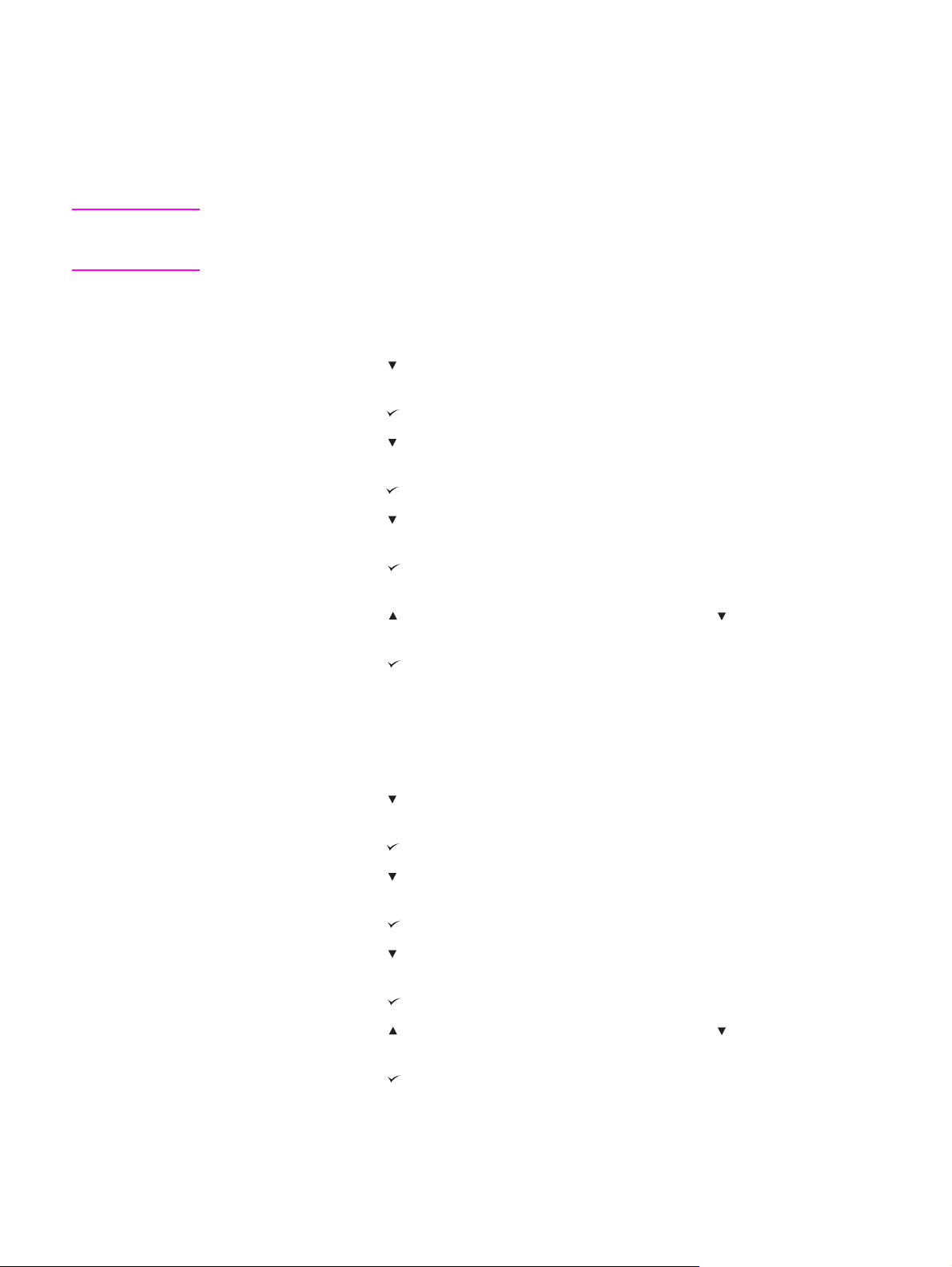
Задержка ожидания
Возможность настройки задержки ожидания уменьшает потребляемую принтером
мощность, если он простаивал в течение длительного периода времени. Можно
задать продолжительность отрезка времени перед тем, как принтер перейдет в режим
ожидания. Возможные варианты — 1 МИНУТА, 15 МИНУТ, 30 МИНУТ, 60 МИНУТ, 90
МИНУТ, 2 ЧАСА или 4 ЧАСА. По умолчанию выбрано значение 30 МИНУТ.
Примечание
Когда принтер находится в режиме ожидания, дисплей панели управления принтера
тускнеет. Режим ожидания не влияет на время разогрева принтера, до тех пор пока
принтер не находился в режиме ожидания более 8 часов.
Чтобы задать параметр «Задержка ожидания»
ЕНЮ
1. Чтобы открыть меню, нажмите клавишу М
2.
Нажмите клавишу
(клавиша со стрелкой
.
ВНИЗ
), чтобы выделить пункт
КОНФИГУР. УСТР-ВА.
3.
Нажмите клавишу
4.
Нажмите клавишу
(клавиша В
ЫБРАТЬ
), чтобы выбрать пункт КОНФИГУР. УСТР-ВА.
(клавиша со стрелкой
ВНИЗ
), чтобы выделить пункт СИСТЕМН.
УСТАН-КИ.
5.
Нажмите клавишу
6.
Нажмите клавишу
(клавиша В
ЫБРАТЬ
), чтобы выбрать пункт СИСТЕМН. УСТАН-КИ.
(клавиша со стрелкой
ВНИЗ
), чтобы выделить пункт ЗАДЕРЖКА
ОЖИДАНИЯ.
7.
Нажмите клавишу
(клавиша В
ЫБРАТЬ
), чтобы выбрать пункт ЗАДЕРЖКА
ОЖИДАНИЯ.
8.
Нажмите клавишу
стрелкой
9.
Нажмите клавишу
ВНИЗ
), чтобы установить нужный период времени.
(клавиша со стрелкой
(клавиша В
ЫБРАТЬ
), чтобы установить период времени.
ВВЕРХ
) или клавишу (клавиша со
ЕНЮ
10. Чтобы выйти из меню, нажмите клавишу М
.
Чтобы включить или выключить задержку ожидания
1. Чтобы открыть меню, нажмите клавишу М
2.
Нажмите клавишу
(клавиша со стрелкой
ЕНЮ
.
ВНИЗ
), чтобы выделить пункт
КОНФИГУР. УСТР-ВА.
3.
Нажмите клавишу
4.
Нажмите клавишу
(клавиша В
ЫБРАТЬ
), чтобы выбрать пункт КОНФИГУР. УСТР-ВА.
(клавиша со стрелкой
ВНИЗ
), чтобы выделить пункт СБРОС
УСТАНОВОК.
5.
Нажмите клавишу
6.
Нажмите клавишу
(клавиша В
ЫБРАТЬ
), чтобы выбрать пункт СБРОС УСТАНОВОК.
(клавиша со стрелкой
ВНИЗ
), чтобы выделить пункт РЕЖИМ
ОЖИДАНИЯ.
7.
Нажмите клавишу
8.
Нажмите клавишу
ВНИЗ
стрелкой
9.
Нажмите клавишу
), чтобы выбрать вариант ВКЛ. или ВЫКЛ..
10. Чтобы выйти из меню, нажмите клавишу М
(клавиша В
ЫБРАТЬ
), чтобы выбрать пункт РЕЖИМ ОЖИДАНИЯ.
(клавиша со стрелкой
(клавиша В
ЫБРАТЬ
), чтобы сделать выбор.
ВВЕРХ
) или клавишу (клавиша со
ЕНЮ
.
18 Глава 1 Общие сведения о принтере RUWW
Page 31

Язык принтера
В данном принтере реализована возможность автоматического переключения языка
принтера.
● С помощью варианта АВТО можно настроить принтер на автоматическое
определение типа задания на печать и настройку языка принтера в соответствии с
этим заданием. Это значение задано по умолчанию. Если не возникает никаких
неполадок, используйте это значение.
● С помощью варианта PCL можно настроить принтер на использование языка
управления принтером (PCL).
● С помощью варианта PDF можно настроить принтер на печать файлов с
расширением PDF. (Этот параметр доступен только в том случае, если принтер
обладает достаточным количеством памяти.)
● С помощью варианта PS можно настроить принтер на использование эмуляции
PostScript.
Чтобы установить язык принтера
ЕНЮ
1. Чтобы открыть меню, нажмите клавишу М
.
2.
Нажмите клавишу
(клавиша со стрелкой
ВНИЗ
), чтобы выделить пункт
КОНФИГУР. УСТР-ВА.
3.
Нажмите клавишу
4.
Нажмите клавишу
(клавиша В
ЫБРАТЬ
), чтобы выбрать пункт КОНФИГУР. УСТР-ВА.
(клавиша со стрелкой
ВНИЗ
), чтобы выделить пункт СИСТЕМН.
УСТАН-КИ.
5.
Нажмите клавишу
6.
Нажмите клавишу
(клавиша В
ЫБРАТЬ
), чтобы выбрать пункт СИСТЕМН. УСТАН-КИ.
(клавиша со стрелкой
ВНИЗ
), чтобы выделить пункт ЯЗЫК
ПРИНТЕРА.
7.
Нажмите клавишу
8.
Нажмите клавишу
ВНИЗ
стрелкой
9.
Нажмите клавишу
), чтобы выбрать требуемый язык принтера (АВТО, PS, PCL или PDF).
10. Чтобы выйти из меню, нажмите клавишу М
(клавиша В
ЫБРАТЬ
), чтобы выбрать пункт ЯЗЫК ПРИНТЕРА.
(клавиша со стрелкой
(клавиша В
ЫБРАТЬ
), чтобы задать язык принтера.
ВВЕРХ
) или клавишу (клавиша со
ЕНЮ
.
Стираемые сообщения
С помощью этого параметра можно определить время отображения стираемых
сообщений на панели управления — выберите значение ВКЛ. или ЗАДАНИЕ. По
умолчанию используется значение ЗАДАНИЕ.
● Выберите вариант ВКЛ., чтобы стираемые сообщения отображались до нажатия
клавиши
(клавиша В
ЫБРАТЬ
).
● Выберите вариант ЗАДАНИЕ, чтобы стираемые сообщения отображались до
окончания задания, во время выполнения которого они были созданы.
RUWW Панель управления 19
Page 32

Чтобы установить некритичные предупреждения
ЕНЮ
1. Чтобы открыть меню, нажмите клавишу М
.
2.
Нажмите клавишу
(клавиша со стрелкой
ВНИЗ
), чтобы выделить пункт
КОНФИГУР. УСТР-ВА.
3.
Нажмите клавишу
4.
Нажмите клавишу
(клавиша В
(клавиша В
ЫБРАТЬ
), чтобы выбрать пункт КОНФИГУР. УСТР-ВА.
ЫБРАТЬ
), чтобы выделить пункт СИСТЕМН. УСТАН-
КИ.
5.
Нажмите клавишу
6.
Нажмите клавишу
(клавиша В
ЫБРАТЬ
), чтобы выбрать пункт СИСТЕМН. УСТАН-КИ.
(клавиша со стрелкой
ВНИЗ
), чтобы выделить пункт
НЕКРИТИЧНЫЕ ПРЕДУПРЕЖДЕНИЯ.
7.
Нажмите клавишу
(клавиша В
ЫБРАТЬ
), чтобы выбрать пункт НЕКРИТИЧНЫЕ
ПРЕДУПРЕЖДЕНИЯ.
8.
Нажмите клавишу
ВНИЗ
стрелкой
9.
Нажмите клавишу
), чтобы выбрать нужный вариант.
10. Чтобы выйти из меню, нажмите клавишу М
(клавиша со стрелкой
(клавиша В
ЫБРАТЬ
), чтобы сделать выбор.
ВВЕРХ
) или клавишу (клавиша со
ЕНЮ
.
Автопродолжение
Можно определить поведение принтера при появлении ошибки автоматического
продолжения. По умолчанию используется значение ВКЛ..
● Выберите вариант ВКЛ., если требуется, чтобы сообщение об ошибке появилось
на десять секунд перед тем, как принтер автоматически продолжит печать.
● Выберите вариант ВЫКЛ., чтобы приостановить печать в любой момент при
появлении сообщения об ошибке и возобновить ее после нажатия клавиши
(клавиша В
ЫБРАТЬ
).
Чтобы установить параметр автопродолжения
1. Чтобы открыть меню, нажмите клавишу М
2.
Нажмите клавишу
(клавиша со стрелкой
ЕНЮ
.
ВНИЗ
), чтобы выделить пункт
КОНФИГУР. УСТР-ВА.
3.
Нажмите клавишу
4.
Нажмите клавишу
(клавиша В
ЫБРАТЬ
), чтобы выбрать пункт КОНФИГУР. УСТР-ВА.
(клавиша со стрелкой
ВНИЗ
), чтобы выделить пункт СИСТЕМН.
УСТАН-КИ.
5.
Нажмите клавишу
6.
Нажмите клавишу
(клавиша В
ЫБРАТЬ
), чтобы выбрать пункт СИСТЕМН. УСТАН-КИ.
(клавиша со стрелкой
ВНИЗ
), чтобы выделить пункт АВТО
ПРОДОЛЖЕНИЕ.
7.
Нажмите клавишу
(клавиша В
ЫБРАТЬ
), чтобы выбрать пункт АВТО
ПРОДОЛЖЕНИЕ.
8.
Нажмите клавишу
стрелкой
9.
Нажмите клавишу
ВНИЗ
), чтобы выбрать нужный вариант.
(клавиша со стрелкой
(клавиша В
ЫБРАТЬ
), чтобы сделать выбор.
ВВЕРХ
) или клавишу (клавиша со
ЕНЮ
10. Чтобы выйти из меню, нажмите клавишу М
.
20 Глава 1 Общие сведения о принтере RUWW
Page 33

Низкий уровень тонера в картридже
При появлении сообщения о низком уровне тонера в картридже существует два
варианта. По умолчанию используется значение ПРОДОЛЖИТЬ.
● Выберите вариант ПРОДОЛЖИТЬ, чтобы разрешить принтеру продолжать печать
после появления предупреждения до тех пор, пока картридж не будет заменен.
● Выберите вариант СТОП, чтобы принтер приостановил печать до замены
использованного картриджа или до нажатия клавиши
(клавиша В
разрешит принтеру продолжать печать после появления предупреждения.
Чтобы определить поведение при низком уровне расходных материалов
ЕНЮ
1. Чтобы открыть меню, нажмите клавишу М
.
ЫБРАТЬ
), которое
2.
Нажмите клавишу
(клавиша со стрелкой
ВНИЗ
), чтобы выделить пункт
КОНФИГУР. УСТР-ВА.
3.
Нажмите клавишу
4.
Нажмите клавишу
(клавиша В
ЫБРАТЬ
), чтобы выбрать пункт КОНФИГУР. УСТР-ВА.
(клавиша со стрелкой
ВНИЗ
), чтобы выделить пункт СИСТЕМН.
УСТАН-КИ.
5.
Нажмите клавишу
6.
Нажмите клавишу
(клавиша В
ЫБРАТЬ
), чтобы выбрать пункт СИСТЕМН. УСТАН-КИ.
(клавиша со стрелкой
ВНИЗ
), чтобы выделить пункт НИЗКИЙ
УРОВЕНЬ КАРТРИДЖА.
7.
Нажмите клавишу
(клавиша В
ЫБРАТЬ
), чтобы выбрать пункт НИЗКИЙ УРОВЕНЬ
КАРТРИДЖА.
8.
Нажмите клавишу
ВНИЗ
стрелкой
9.
Нажмите клавишу
), чтобы выбрать нужный вариант.
10. Чтобы выйти из меню, нажмите клавишу М
(клавиша со стрелкой
(клавиша В
ЫБРАТЬ
), чтобы сделать выбор.
ВВЕРХ
) или клавишу (клавиша со
ЕНЮ
.
Картридж пуст
В этом случае существуют два варианта.
● Выберите вариант ПРОДОЛЖИТЬ, чтобы разрешить принтеру продолжить печать.
До тех пор пока картридж не будет заменен, отображается сообщение ЗАМЕНИТЕ
КАРТРИДЖ. Печать в таком режиме может продолжаться только для
ограниченного количества страниц. После этого принтер приостанавливает печать
до тех пор, пока пустой печатающий картридж не будет заменен. Это значение
задано по умолчанию.
● Выберите вариант СТОП, чтобы принтер остановил печать до тех пор, пока пустой
печатающий картридж не будет заменен.
RUWW Панель управления 21
Page 34

Чтобы задать поведение принтера, если закончился картридж
ЕНЮ
1. Чтобы открыть меню, нажмите клавишу М
.
2.
Нажмите клавишу
(клавиша со стрелкой
ВНИЗ
), чтобы выделить пункт
КОНФИГУР. УСТР-ВА.
3.
Нажмите клавишу
4.
Нажмите клавишу
(клавиша В
ЫБРАТЬ
), чтобы выбрать пункт КОНФИГУР. УСТР-ВА.
(клавиша со стрелкой
ВНИЗ
), чтобы выделить пункт СИСТЕМН.
УСТАН-КИ.
5.
Нажмите клавишу
6.
Нажмите клавишу
(клавиша В
ЫБРАТЬ
), чтобы выбрать пункт СИСТЕМН. УСТАН-КИ.
(клавиша со стрелкой
ВНИЗ
), чтобы выделить пункт КАРТРИДЖ
ПУСТ.
7.
Нажмите клавишу
8.
Нажмите клавишу
ВНИЗ
стрелкой
9.
Нажмите клавишу
), чтобы выбрать нужный вариант.
10. Чтобы выйти из меню, нажмите клавишу М
(клавиша В
ЫБРАТЬ
), чтобы выбрать пункт КАРТРИДЖ ПУСТ.
(клавиша со стрелкой
(клавиша В
ЫБРАТЬ
), чтобы сделать выбор.
ВВЕРХ
) или клавишу (клавиша со
ЕНЮ
.
Устранение замятия
Используйте этот параметр для настройки поведения принтера при появлении
замятий, а также способов устранения последствий. По умолчанию используется
значение АВТО.
● АВТО. Принтер автоматически включает режим устранения замятий, если
доступен требуемый объем памяти.
● ВКЛ.. Принтер печатает повторно все страницы, которые подверглись замятию.
Для хранения нескольких последних напечатанных страниц выделяется
дополнительная память, что может повлиять на производительность принтера в
целом.
● ВЫКЛ.. Принтер не печатает повторно страницы, которые подверглись замятию.
Так как для хранения последних напечатанных страниц память не выделяется,
можно оптимизировать производительность принтера.
22 Глава 1 Общие сведения о принтере RUWW
Page 35

Чтобы задать поведение при устранении замятий
ЕНЮ
1. Чтобы открыть меню, нажмите клавишу М
.
2.
Нажмите клавишу
(клавиша со стрелкой
ВНИЗ
), чтобы выделить пункт
КОНФИГУР. УСТР-ВА.
3.
Нажмите клавишу
4.
Нажмите клавишу
(клавиша В
ЫБРАТЬ
), чтобы выбрать пункт КОНФИГУР. УСТР-ВА.
(клавиша со стрелкой
ВНИЗ
), чтобы выделить пункт СИСТЕМН.
УСТАН-КИ.
5.
Нажмите клавишу
6.
Нажмите клавишу
(клавиша В
ЫБРАТЬ
), чтобы выбрать пункт СИСТЕМН. УСТАН-КИ.
(клавиша со стрелкой
ВНИЗ
), чтобы выделить пункт УСТРАН.
ЗАТОРА.
7.
Нажмите клавишу
8.
Нажмите клавишу
ВНИЗ
стрелкой
9.
Нажмите клавишу
), чтобы выбрать нужный вариант.
10. Чтобы выйти из меню, нажмите клавишу М
(клавиша В
ЫБРАТЬ
), чтобы выбрать пункт УСТРАН. ЗАТОРА.
(клавиша со стрелкой
(клавиша В
ЫБРАТЬ
), чтобы сделать выбор.
ВВЕРХ
) или клавишу (клавиша со
ЕНЮ
.
Диск RAM
Этот параметр определяет способ настройки виртуальной памяти. Этот параметр
доступен только в том случае, если принтер имеет по меньшей мере 8 МБ свободной
памяти. По умолчанию используется значение АВТО.
● АВТО. Принтер определяет оптимальный размер диска ОЗУ в соответствии с
объемом доступной памяти.
● ВЫКЛ.. Диск RAM отключен, однако диск RAM минимального размера все еще
активен (достаточно для сканирования одной страницы).
Чтобы установить диск RAM
ЕНЮ
1. Чтобы открыть меню, нажмите клавишу М
2.
Нажмите клавишу
(клавиша со стрелкой
.
ВНИЗ
), чтобы выделить пункт
КОНФИГУР. УСТР-ВА.
3.
Нажмите клавишу
4.
Нажмите клавишу
(клавиша В
ЫБРАТЬ
), чтобы выбрать пункт КОНФИГУР. УСТР-ВА.
(клавиша со стрелкой
ВНИЗ
), чтобы выделить пункт СИСТЕМН.
УСТАН-КИ.
5.
Нажмите клавишу
6.
Нажмите клавишу
(клавиша В
ЫБРАТЬ
), чтобы выбрать пункт СИСТЕМН. УСТАН-КИ.
(клавиша со стрелкой
ВНИЗ
), чтобы выделить пункт ВИРТ.
ПАМЯТЬ.
7.
Нажмите клавишу
8.
Нажмите клавишу
ВНИЗ
стрелкой
9.
Нажмите клавишу
), чтобы выбрать нужный вариант.
10. Чтобы выйти из меню, нажмите клавишу М
(клавиша В
ЫБРАТЬ
), чтобы выбрать пункт ВИРТ. ПАМЯТЬ.
(клавиша со стрелкой
(клавиша В
ЫБРАТЬ
), чтобы сделать выбор.
ВВЕРХ
) или клавишу (клавиша со
ЕНЮ
.
RUWW Панель управления 23
Page 36

Язык
Если сообщение ЯЗЫК на панели управления появляется на английском языке,
выполните следующие действия. В противном случае выключите принтер, затем снова
включите его. Когда появляется сообщение XXX МБ, нажмите и удерживайте нажатой
клавишу
(клавиша В
индикатора, отпустите клавишу
действий выберите язык.
Чтобы выбрать язык
1. Когда сообщение ВЫБРАТЬ ЯЗЫК появится на английском языке, нажмите
клавишу
(клавиша В
английском языке.
ЫБРАТЬ
). Когда на панели управления загорятся все три
(клавиша В
ЫБРАТЬ
), и дождитесь появления сообщения ЯЗЫК на
ЫБРАТЬ
) и с помощью следующих
2.
Нажмите клавишу
языка.
3.
Нажмите клавишу
(клавиша со стрелкой
(клавиша В
ЫБРАТЬ
), чтобы сохранить предпочтительный язык
ВНИЗ
) до появления предпочтительного
24 Глава 1 Общие сведения о принтере RUWW
Page 37

Программное обеспечение
В комплект поставки принтера входит вспомогательное программное обеспечение,
включающее драйверы принтера и дополнительные программы. Чтобы без
затруднений установить принтер и пользоваться всеми его функциями, HP
рекомендует устанавливать именно прилагаемое программное обеспечение.
Сведения о дополнительном программном обеспечении и языках см. в инструкциях по
установке и файлах Readme на компакт-диске, поставляемом вместе с принтером.
Программное обеспечение компании HP не доступно на всех языках.
Операционная система и компоненты принтера
На компакт-диске содержатся компоненты программного обеспечения и драйверы для
пользователей и администраторов сети. Для полного использования возможностей
принтера следует установить записанные на этом компакт-диске драйверы. Установка
других программ носит рекомендательный характер, однако не является обязательной
для работы с принтером. Дополнительные сведения см. в инструкциях по установке и
файлах Readme на компакт-диске, поставляемом вместе с принтером.
Компакт-диск содержит программное обеспечение, разработанное для пользователей
и администраторов сети, работающих в следующих средах:
●
Microsoft
●
Microsoft Windows NT
®
Windows® 98 и Windows Millennium Edition (Me)
®
4.0 (только соединения по параллельному порту и по сети)
● Microsoft Windows 2000, Windows XP и Windows Server 2003
● Apple Mac OS версии 9.1 и более поздней, а также OS X версии 10.1 или более
поздней
Самые последние версии драйверов для всех поддерживаемых операционных систем
доступны на Web-узле по адресу http://www.hp.com/go/lj2410_software,
http://www.hp.com/go/lj2420_software, или http://www.hp.com/go/lj2430_software. Если
нет доступа в Интернет, то сведения о получении самых последних версий
программного обеспечения можно прочитать на информационном листке, который
находится в коробке принтера.
В приведенной ниже таблице перечислено имеющееся программное обеспечение для
принтера.
Программное
обеспечение
Программа установки
Windows
PCL 6 x x x
PCL 5 x x x
Windows
98/Me
x x x
Windows
NT 4.0
Windows
2000/XP/
Server 2003
Mac OS
UNIX®/Linux
OS/2
Эмуляция PostScript x x x
HP Web Jetadmin* x x x
RUWW Программное обеспечение 25
Page 38

Программное
обеспечение
Windows
98/Me
Windows
NT 4.0
Windows
2000/XP/
Server 2003
Mac OS
UNIX®/Linux
OS/2
Программа установки
Macintosh
Файлы описания принтера
PostScript (PPD) для
Macintosh
Драйверы IBM* x
Сценарии модели* x
x
x
*Доступно только в Интернете.
Драйверы принтера
Драйверы принтера обеспечивают доступ к его функциям и позволяют компьютеру
обмениваться с ним информацией (используя язык принтера). Просмотрите
инструкции по установке и файлы Readme на компакт-диске, прилагаемом к принтеру,
чтобы найти дополнительное программное обеспечение и языки.
Вместе с принтером поставляются перечисленные ниже драйверы. Самые последние
драйверы доступны по адресу http://www.hp.com/go/lj2410_software, http://www.hp.com/
go/lj2420_software, или http://www.hp.com/go/lj2430_software. В зависимости от
конфигурации компьютера под управлением Windows программа установки
программного обеспечения принтера автоматически проверяет наличие доступа в
Интернет для получения последних версий драйверов.
Примечание
Операционная система
Windows 98, Me x x x x
Windows NT 4.0 x x x x
Windows 2000, XP, Server 2003 x x x x
Macintosh OS x x
1
Не все возможности принтера доступны при использовании всех драйверов или
1
PCL 6 PCL 5 PS
Файлы PPD
2
операционных систем. Доступные возможности см. в контекстно-зависимой справке
драйвера принтера.
2
Файлы описания принтера PostScript (PostScript Printer Description, PPD)
Если система не проверяет Интернет автоматически на предмет наличия новых
драйверов во время установки программного обеспечения, загрузите их со страницы
http://www.hp.com/go/lj2410_software, http://www.hp.com/go/lj2420_software, или
http://www.hp.com/go/lj2430_software. После установления подключения щелкните
ссылку Downloads and Drivers, чтобы найти драйвер, который требуется загрузить.
Сценарии модели для UNIX и Linux можно загрузить из Интернета или запросить в
уполномоченных сервисных центрах, а также через службы поддержки HP. Сведения о
поддержке для Linux см. по адресу http://www.hp.com/go/linux. Сведения о поддержке
для UNIX см. по адресу http://www.hp.com/go/jetdirectunix_software. Дополнительные
сведения см. на информационном листке, который находится в коробке принтера.
26 Глава 1 Общие сведения о принтере RUWW
Page 39

Примечание
Если необходимого драйвера принтера нет на компакт-диске или он не указан в
данном руководстве, прочитайте информацию в программе установки или в файлах
Readme для получения данных о том, поддерживается ли этот драйвер принтера.
Если драйвер не поддерживается, обратитесь к изготовителю используемого
программного обеспечения или к его дистрибьютору с запросом о поставке драйвера
для принтера.
Дополнительные драйверы
Следующие драйверы не содержатся на компакт-диске, однако доступны через
Интернет.
● Драйвер принтера PCL 5 или PCL 6 для OS/2.
● Драйвер принтера PS для OS/2.
● Сценарии модели UNIX.
● Драйверы Linux.
● Драйверы HP OpenVMS.
Примечание
Примечание
Доступны драйверы OS/2 от IBM, которые входят в комплект поставки OS/2. Эти
драйверы не доступны для китайского (упрощенное письмо), корейского, японского,
или китайского (традиционное письмо) языков.
Выбор наиболее подходящего драйвера принтера
Выберите драйвер принтера в соответствии с тем, как используется принтер.
Некоторые функции принтера доступны только при использовании драйверов PCL 6.
Доступные возможности см. в справке драйвера принтера.
● Используйте драйвер принтера PCL 6, чтобы в полной мере использовать
возможности принтера. Для выполнения обычной офисной печати рекомендуется
использовать драйвер PCL 6, который позволяет получить оптимальное
соотношение производительности и качества печати.
● Если требуется совместимость с предыдущими версиями драйверов PCL или с
принтерами более старых моделей, используйте драйвер PCL 5e.
●
Используйте драйвер PS при печати в таких программах PostScript, как Adobe
Corel, для совместимости с PostScript уровня 3 или для поддержки шрифтов PS
карт CompactFlash.
Принтер автоматически переключается с языка PS на PCL и обратно.
®
и
Справка драйвера принтера
Каждый драйвер принтера имеет справочные окна, которые могут быть вызваны путем
нажатия кнопки «Справка», клавиши F1 или кнопки с вопросительным знаком в
верхнем правом углу окна драйвера принтера (в зависимости от используемой версии
операционной системы Windows). Можно также открыть справку драйвера принтера,
щелкнув правой кнопкой мыши любой элемент в драйвере и выбрав элемент Что это?
Эти экраны справки предоставляют подробную информацию по конкретным
драйверам. Справка драйвера принтера не входит в состав справочной системы
программы.
RUWW Программное обеспечение 27
Page 40

Использование драйверов принтера
Чтобы открыть драйверы принтера на компьютере, воспользуйтесь одним из
следующих методов:
Операционная
система
Windows 98, NT 4.0 иMEВ меню Файл в
Windows 2000, XP и
Server 2003
Чтобы изменить
параметры всех заданий
на печать до момента
закрытия программного
обеспечения
программном обеспечении
щелкните на команде
Печать. Выберите принтер,
а затем щелкните на
команде Свойства.
Действия могут различаться.
Здесь приведены самые
распространенные шаги.
В меню Файл в
программном обеспечении
щелкните на команде
Печать. Выберите принтер,
а затем щелкните на
команде Свойства или
Настройки.
Действия могут различаться.
Здесь приведены самые
распространенные шаги.
Чтобы изменить
параметры по умолчанию
для заданий на печать
(например, включить по
умолчанию параметр
«Двусторонняя печать»)
Щелкните на кнопке Пуск,
щелкните на команде
Настройка и Принтеры.
Щелкните правой кнопкой
мыши на значке принтера, а
затем выберите команду
Свойства (Windows 98 и Me)
или Стандартные
параметры печати
(Windows NT 4.0).
В меню Пуск щелкните
команду Настройка, а затем
— команду Принтеры или
Принтеры и факсы. Правой
кнопкой мыши щелкните на
значке принтера и выберите
команду Настройка печати.
Чтобы изменить
параметры конфигурации
(например, добавить
физическое устройство
(лоток) или включить/
выключить функцию
драйвера, такую как
«Разрешить ручной
дуплекс»)
Щелкните на кнопке Пуск,
щелкните на команде
Настройка и Принтеры.
Правой кнопкой мыши
щелкните на значке
принтера и выберите
команду Свойства.
Выберите вкладку
Конфигурация.
В меню Пуск щелкните
команду Настройка, а затем
— команду Принтеры или
Принтеры и факсы. Правой
кнопкой мыши щелкните на
значке принтера и выберите
команду Свойства.
Выберите вкладку
Параметры устройства.
Macintosh OS V9.1 В меню File щелкните на
команде Print. В различных
всплывающих меню
измените требуемые
параметры.
Macintosh OS X V10.1 В меню File щелкните на
команде Print. В различных
всплывающих меню
измените требуемые
параметры.
В меню File щелкните на
команде Print. После
изменения параметров во
всплывающем меню
щелкните Save Settings.
В меню File щелкните на
команде Print. В различных
всплывающих меню
измените требуемые
параметры, а затем в
главном всплывающем
меню щелкните Save
Custom Settings. Эти
настройки сохраняются как
параметр Custom. Для
использования новых
настроек необходимо
выбирать параметр Custom
при каждом открытии
программы и печати.
Щелкните на рабочем столе
на значке принтера. В меню
Printing выберите Change
Setup.
Удалите и еще раз
установите драйвер
принтера. При
переустановке драйвер
автоматически будет
настроен на новые
параметры.
Примечание
Используйте эту процедуру
только для соединений
AppleTalk. В режиме Classic
параметры конфигурации
могут быть недоступны.
28 Глава 1 Общие сведения о принтере RUWW
Page 41

Операционная
система
Чтобы изменить
параметры всех заданий
на печать до момента
закрытия программного
обеспечения
Чтобы изменить
параметры по умолчанию
для заданий на печать
(например, включить по
умолчанию параметр
«Двусторонняя печать»)
Чтобы изменить
параметры конфигурации
(например, добавить
физическое устройство
(лоток) или включить/
выключить функцию
драйвера, такую как
«Разрешить ручной
дуплекс»)
Macintosh OS X V10.2 В меню File щелкните на
команде Print. В различных
всплывающих меню
измените требуемые
параметры.
Macintosh OS X V10.3 В меню File щелкните на
команде Print. В различных
всплывающих меню
измените требуемые
параметры.
В меню File щелкните на
команде Print. В различных
всплывающих меню
измените требуемые
параметры, а затем во
всплывающем меню Presets
щелкните Save as. Эти
параметры будут сохранены
в меню Presets. Для
использования новых
настроек необходимо
выбирать этот параметр при
каждом открытии программы
и печати.
В меню File щелкните на
команде Print. В различных
всплывающих меню
измените требуемые
параметры, а затем во
всплывающем меню Presets
щелкните Save as. Эти
параметры будут сохранены
в меню Presets. Для
использования новых
настроек необходимо
выбирать этот параметр при
каждом открытии программы
и печати.
Откройте Print Center; для
этого выберите жесткий
диск, щелкните на командах
Applications и Utilities, а
затем два раза щелкните
элемент Print Center.
Выберите очередь печати. В
меню Printers щелкните на
Show Info. Выберите меню
Installable Options.
Примечание
В режиме Classic параметры
конфигурации могут быть
недоступны.
Откройте Printer Setup
Utility; для этого выберите
жесткий диск, щелкните на
командах Applications и
Utilities, а затем два раза
щелкните элемент Printer
Setup Utility. Выберите
очередь печати. В меню
Printers щелкните на Show
Info. Выберите меню
Installable Options.
Программное обеспечение для компьютеров Macintosh
Программа установки HP содержит файлы описания принтера PostScript (PPD), файлы
Printer Dialog Extensions (PDE) и утилиту HP LaserJet, предназначенные для
использования на компьютерах Macintosh.
Встроенный Web-сервер может использоваться компьютерами Macintosh, если
принтер подключен к сети. Дополнительные сведения см. в разделе
встроенного Web-сервера.
Файлы PPD
Файлы PPD в сочетании с драйверами Apple PostScript предоставляют доступ к
функциям принтера и обеспечивают связь между компьютером и принтером.
Программа установки файлов PPD, PDE и другого программного обеспечения
находится на компакт-диске. Используйте соответствующий драйвер PS, который
поставляется с операционной системой.
RUWW Программное обеспечение 29
Использование
Page 42

Утилита HP LaserJet
Утилита HP LaserJet обеспечивает управление функциями, которые отсутствуют в
драйвере. Графический интерфейс с наглядными иллюстрациями обеспечивает
простоту настройки принтера. Используйте утилиту HP LaserJet для выполнения
следующих задач:
● Назначение имени принтеру, назначение принтера некоторой зоне сети, загрузка
файлов и шрифтов.
● Конфигурация и настройка принтера для печати про протоколу IP.
Примечание
Примечание
Утилита HP LaserJet в настоящее время не поддерживается операционной системой
OS X, но поддерживается окружением Classic.
Установка программного обеспечения системы печати
Принтер поставляется с программным обеспечением для системы печати и
драйверами, содержащимися на компакт-диске. Для полного использования
возможностей системы печати следует установить записанные на этом компакт-диске
драйверы.
Если доступ к дисководу для компакт-дисков отсутствует, можно загрузить
программное обеспечение для системы печати из Интернета с Web-узла по адресу
http://www.hp.com/go/lj2410_software, http://www.hp.com/go/lj2420_software, или
http://www.hp.com/go/lj2430_software.
Примеры сценариев модели для сетей UNIX (HP-UX®, Sun Solaris) и Linux можно
загрузить из Интернета. Сведения о поддержке для Linux см. по адресу
http://www.hp.com/go/linux. Сведения о поддержке для UNIX см. по адресу
http://www.hp.com/go/jetdirectunix_software.
Можно бесплатно загрузить последние версии программного обеспечения по адресу
http://www.hp.com/go/lj2410_software, http://www.hp.com/go/lj2420_software, или
http://www.hp.com/go/lj2430_software.
После выполнения инструкций по установке программного обеспечения и его загрузки
см. раздел
эффективной работы принтера.
Использование функций драйвера принтера для обеспечения максимально
Справка драйвера принтера
Каждый драйвер принтера имеет справочные окна, которые могут быть вызваны путем
нажатия кнопки Справка, клавиши F1 или кнопки с вопросительным знаком в верхнем
правом углу окна драйвера принтера (в зависимости от используемой версии
операционной системы Windows). Эти экраны справки предоставляют подробную
информацию по конкретным драйверам. Справка драйвера принтера не входит в
состав справочной системы программы.
Установка программного обеспечения системы печати в Windows
для прямых подключений
В данном разделе содержатся сведения по установке программного обеспечения
системы печати для Microsoft Windows 98, Windows Me, Windows NT 4.0, Windows
2000, Windows XP и Windows Server 2003.
30 Глава 1 Общие сведения о принтере RUWW
Page 43

При установке программного обеспечения принтера в среде с прямым подключением
следует производить установку перед подсоединением параллельного кабеля или
кабеля USB. При подключении кабеля USB перед установкой программного
обеспечения ознакомьтесь с разделом
подключенном параллельном кабеле или кабеле USB.
Параллельный кабель и кабель USB можно использовать для прямого подключения.
Используйте кабель, совместимый с IEEE 1284, или стандартный 2-метровый кабель
USB.
Установка программного обеспечения при
ПРЕДУПРЕЖ
ДЕНИЕ
Примечание
Нельзя подключать параллельный кабель и кабель USB одновременно.
Windows NT 4.0 не поддерживает соединения по протоколу USB.
Чтобы установить программное обеспечение для системы печати
1. Завершите все открытые и запущенные приложения.
2. Вставьте компакт-диск в дисковод для компакт-дисков.
Если окно приветствия не появляется, запустите его, выполнив следующие
действия.
1. Откройте меню Пуск и выберите команду Выполнить.
2. Введите следующую команду (где X соответствует букве дисковода для компакт-
дисков): X:\setup
3. Щелкните на кнопке OK.
3. При запросе выберите команду Установить принтер и следуйте инструкциям на
экране.
4. После завершения установки нажмите кнопку Готово.
5. Перезагрузите компьютер.
6. Для проверки правильности установки программного обеспечения распечатайте
страницу из любого приложения.
Если произошел сбой, переустановите программное обеспечение. Если это не
удается, для получения справочных сведений и дополнительной информации
обратитесь к инструкциям по установке и файлам Readme на компакт-диске принтера
или к специальной листовке, которая содержится в коробке принтера, либо посетите
страницу http://www.hp.com/go/lj2410_software, http://www.hp.com/go/lj2420_software,
или http://www.hp.com/go/lj2430_software для получения справки и дополнительных
сведений.
Установка программного обеспечения системы печати Windows
для сетей
Программное обеспечение, содержащееся на компакт-диске принтера, поддерживает
установку по сети для сетей Microsoft (за исключением Windows 3.1x). Для получения
сведений об установке по сети в других операционных системах посетите Web-узел по
адресу http://www.hp.com/go/lj2410_software, http://www.hp.com/go/lj2420_software, или
http://www.hp.com/go/lj2430_software.
Примечание
RUWW Программное обеспечение 31
Драйверы Windows NT 4.0 должны быть установлены с помощью мастера Windows
Add-Printer Wizard.
Page 44

Сервер печати HP Jetdirect, которые входит в состав моделей принтера, содержащих
букву «n» в названии модели, имеет сетевой порт 10/100Base-TX. Другие варианты см.
в разделе
обратитесь к местному представителю HP. См. раздел
пользователей HP.
Программа установки не поддерживает установку принтера и создание объекта
принтера для серверов Novell. Она поддерживает только сетевую установку в режиме
прямого соединения принтера с компьютерами под управлением Windows. Для
установки принтера и создания объектов на серверах Novell используйте утилиту HP
(например, HP Web Jetadmin) или утилиту Novell (например, NWadmin).
Чтобы установить программное обеспечение для системы печати
1. При установке программного обеспечения в средах Windows NT 4.0, Windows 2000,
Windows XP или Windows Server 2003 необходимо обладать правами
администратора.
Распечатайте страницу конфигурации, чтобы убедиться, что сервер печати
HP Jetdirect настроен для сети правильно. См. раздел
второй странице найдите IP-адрес принтера. Этот адрес может потребоваться для
завершения сетевой установки.
2. Завершите все открытые и запущенные приложения.
3. Вставьте компакт-диск в дисковод для компакт-дисков.
Заказ зап. деталей, доп. принадлежностей и расх. материалов либо
Служба поддержки
Страница конфигурации. На
4. Если окно приветствия не появляется, запустите его, выполнив следующие
действия.
1. Откройте меню Пуск и выберите команду Выполнить.
2. Введите следующую команду (где X соответствует букве дисковода для компакт-
дисков): X:\setup
3. Щелкните на кнопке OK.
5. При запросе выберите команду Установить принтер и следуйте инструкциям на
экране.
6. После завершения установки нажмите кнопку Готово.
7. Перезагрузите компьютер.
8. Для проверки правильности установки программного обеспечения распечатайте
страницу из любого приложения.
Если произошел сбой, переустановите программное обеспечение. Если это не
удается, для получения справочных сведений и дополнительной информации
обратитесь к инструкциям по установке и файлам Readme на компакт-диске принтера
или к специальной листовке, которая содержится в коробке принтера, либо посетите
страницу http://www.hp.com/go/lj2410_software, http://www.hp.com/go/lj2420_software,
или http://www.hp.com/go/lj2430_software для получения справки и дополнительных
сведений.
Чтобы настроить компьютер Windows для использования сетевого принтера с
помощью совместного доступа к Windows, выполните следующие действия.
Принтер можно сделать доступным для других пользователей в сети.
32 Глава 1 Общие сведения о принтере RUWW
Page 45

Чтобы включить функцию совместного доступа в Windows, см. документацию Windows.
После включения функции совместного доступа к принтеру установите программное
обеспечение принтера на все компьютеры, с которых будет осуществляться доступ к
принтеру.
Установка программного обеспечения системы печати Macintosh
для сетей
В данном разделе описывается установка программного обеспечения системы печати
Macintosh. Программное обеспечение системы печати поддерживает Apple Mac OS 9.x
и более поздние версии, а также OS X V10.1 и более поздние версии.
Программное обеспечение системы печати включает следующие компоненты:
● Файлы PostScript Printer Description. Файлы описания принтера PostScript (PPD)
в сочетании с драйвером принтера Apple LaserWriter 8 позволяют использовать
средства принтера и обеспечивают взаимодействие компьютера с принтером.
Программа установки PPD и другое программное обеспечение, содержащееся на
компакт-диске, поставляемом с принтером. Помимо этого, используйте драйвер
принтера Apple LaserWriter 8, поставляемый с компьютером.
● Утилита HP LaserJet. Утилита HP LaserJet позволяет воспользоваться
функциями, которые отсутствуют в драйвере. Используйте графический
интерфейс для выбора функций принтера и завершения его задач.
– Назначение имени принтеру, назначение принтера некоторой зоне сети,
загрузка файлов и шрифтов, а также изменение многих параметров принтера.
– Установка пароля для принтера.
– Проверка уровня расходных материалов для принтера.
– Конфигурация и настройка принтера для печати про протоколу IP или AppleTalk.
Чтобы установить драйверы принтеров в Mac OS 9.x
1. Соедините с помощью сетевого кабеля сервер печати HP Jetdirect и сетевой порт.
2. Вставьте компакт-диск в дисковод для компакт-дисков. Меню компакт-диска
запускается автоматически. Если меню компакт-диска не отображается
автоматически, дважды щелкните на значке компакт-диска на рабочем столе, а
затем — на значке Installer. Этот значок расположен в папке Installer/<язык> компакт-
диска с программой установки (где <язык> означает требуемый язык установки).
Например, папка Installer/English содержит значок Installer для программного
обеспечения печати на английском языке.
3. Следуйте инструкциям на экране.
4. В HD щелкните на командах Applications и Utilities, а затем откройте утилиту
Apple Desktop Printer Utility.
5. Дважды щелкните на элементе Printer (AppleTalk).
6. Рядом с элементом «AppleTalk Printer Selection» щелкните на кнопке Change.
7. Выберите принтер, затем щелкните на команде Auto Setup и нажмите кнопку Create.
8. В меню Printing выберите пункт Set Default Printer.
Чтобы установить драйверы печати в системе Mac OS X V10.1 и более поздней
версии
1. Соедините с помощью сетевого кабеля сервер печати HP Jetdirect и сетевой порт.
RUWW Программное обеспечение 33
Page 46

2. Вставьте компакт-диск в дисковод для компакт-дисков. Меню компакт-диска
запускается автоматически. Если меню компакт-диска не отображается
автоматически, дважды щелкните на значке компакт-диска на рабочем столе, а
затем — на значке Installer. Этот значок расположен в папке Installer/<язык> компакт-
диска с программой установки (где <язык> означает требуемый язык установки).
Например, папка Installer/English содержит значок Installer для программного
обеспечения печати на английском языке.
3. Дважды щелкните на папке HP LaserJet Installers.
4. Следуйте инструкциям на экране.
5. Дважды щелкните на значке Installer для нужного языка.
Примечание
Примечание
Примечание
Если на одном компьютере установлены OS X и OS 9.x (Classic), в программе
установки будут представлены оба варианта установки — для Classic и OS X.
6. На жестком диске компьютера дважды щелкните на элементах Applications и
Utilities, а затем дважды щелкните на элементе Print Center или Print Setup Utility.
При использовании OS X V10.3 вместо элемента «Print Center» используется элемент
«Print Setup Utility».
7. Выберите команду Add Printer.
8. Выберите тип подключения.
9. Выберите имя принтера.
10. Выберите команду Add Printer.
11. Закройте программу Print Center (или Print Setup Utility), щелкнув на кнопке close в
левом верхнем углу.
Компьютеры Macintosh не могут быть напрямую подключены к принтеру с помощью
параллельного порта.
Установка программного обеспечения системы печати Macintosh
для прямых подключений
Примечание
34 Глава 1 Общие сведения о принтере RUWW
Компьютеры Macintosh не поддерживают соединения по параллельному порту.
В данном разделе содержатся сведения по установке программного обеспечения
системы печати для OS 9.x и более поздних версий, а также для OS X V10.1 и более
поздних версий.
Чтобы использовать файлы PPD, необходимо установить драйвер Apple LaserWriter.
Используйте драйвер Apple LaserWriter 8, поставляемый с компьютером Macintosh.
Чтобы установить программное обеспечение для системы печати
1. Подключите кабель USB к портам USB принтера и компьютера. Используйте
стандартный 2-метровый кабель USB.
2. Завершите все открытые и запущенные приложения.
Page 47

3. Вставьте компакт-диск принтера в дисковод для компакт-дисков и запустите
программу установки.
Меню компакт-диска запускается автоматически. Если меню компакт-диска не
отображается автоматически, дважды щелкните на значке компакт-диска на
рабочем столе, а затем — на значке Installer. Этот значок расположен в папке
Installer/<язык> компакт-диска с программой установки (где <язык> означает
требуемый язык установки).
4. Следуйте инструкциям на экране.
5. Перезагрузите компьютер.
6. Для Mac OS 9.x:
1. В HD щелкните на командах Applications и Utilities, а затем откройте утилиту
Apple Desktop Printer Utility.
2. Дважды щелкните на элементе Printer (USB), а затем щелкните на кнопке OK.
3. В области USB Printer Selection выберите вариант Change.
4. Выберите принтер, а затем щелкните на кнопке OK.
5. Рядом с элементом Postscript Printer Description (PPD) File щелкните
элемент Auto Setup, а затем — элемент Create.
6. В меню Printing выберите пункт Set Default Printer.
В Mac OS X:
1. Для запуска программы «Print Center» или «Printer Setup Utility» в области HD
щелкните на команде Applications и Utilities, а затем щелкните на команде
Print Center или Printer Setup Utility.
2. Если принтер появился в списке «Printer», удалите его.
3. Щелкните на команде Add.
4. Сверху в раскрывающемся меню щелкните на варианте USB.
5. В списке Printer Model List щелкните на варианте HP.
6. В области Model Name щелкните на варианте серии HP LaserJet 2400, а
затем — на кнопке Add.
7. Для проверки правильности установки программного обеспечения распечатайте
страницу из любого приложения.
Если произошел сбой, переустановите программное обеспечение. Если это не
удается, для получения справочных сведений и дополнительной информации
обратитесь к инструкциям по установке и файлам Readme на компакт-диске принтера
или к специальной листовке, которая содержится в коробке принтера, либо посетите
страницу http://www.hp.com/go/lj2410_software, http://www.hp.com/go/lj2420_software,
или http://www.hp.com/go/lj2430_software для получения справки и дополнительных
сведений.
Установка программного обеспечения при подключенном
параллельном кабеле или кабеле USB
Если параллельный кабель или кабель USB уже подключены к компьютеру под
управлением Windows, при включении компьютера отображается диалоговое окно
Обнаружено новое устройство.
RUWW Программное обеспечение 35
Page 48

Чтобы установить программное обеспечение для Windows 98 or Windows Me
1. В диалоговом окне Обнаружено новое устройство выберите вариант
Устройство чтения компакт-дисков.
2. Нажмите кнопку Далее.
3. Следуйте инструкциям на экране.
4. Для проверки правильности установки программного обеспечения принтера
распечатайте страницу из любого приложения.
Если произошел сбой, переустановите программное обеспечение. Если это не
удается, для получения справочных сведений и дополнительной информации
обратитесь к инструкциям по установке и файлам Readme на компакт-диске принтера
или к специальной листовке, которая содержится в коробке принтера, либо посетите
страницу http://www.hp.com/go/lj2410_software, http://www.hp.com/go/lj2420_software,
или http://www.hp.com/go/lj2430_software для получения справки и дополнительных
сведений.
Чтобы установить программное обеспечение для Windows 2000, Windows XP, or
Windows Server 2003
1. В диалоговом окне Обнаружено новое устройство выберите командуНайти.
2. В окне Поиск файлов драйвера установите флажок Укажите размещение,
снимите все остальные флажки и нажмите кнопку Далее.
3. Введите следующую команду (где X соответствует букве дисковода для компактдисков): X:\2000XP
4. Нажмите кнопку Далее.
5. Следуйте инструкциям на экране.
6. После завершения установки нажмите кнопку Готово.
7. Выберите язык и следуйте инструкциям на экране.
8. Для проверки правильности установки программного обеспечения распечатайте
страницу из любого приложения.
Если произошел сбой, переустановите программное обеспечение. Если это не
удается, для получения справочных сведений и дополнительной информации
обратитесь к инструкциям по установке и файлам Readme на компакт-диске принтера
или к специальной листовке, которая содержится в коробке принтера, либо посетите
страницу http://www.hp.com/go/lj2410_software, http://www.hp.com/go/lj2420_software,
или http://www.hp.com/go/lj2430_software для получения справки и дополнительных
сведений.
Удаление программного обеспечения
В данном разделе содержатся сведения по удалению программного обеспечения
системы печати.
Чтобы удалить программное обеспечение из операционных систем
Windows
Для выбора и удаления одного или всех компонентов системы печати HP для Windows
используйте программу удаления.
36 Глава 1 Общие сведения о принтере RUWW
Page 49

1. Нажмите на кнопку Пуск и выделите пункт Программы.
2. Выделите пункт серии HP LaserJet 2400, а затем щелкните на команде
Программа отмены установки.
3. Нажмите кнопку Далее.
4. Выберите компоненты системы печати HP, которые нужно удалить.
5. Щелкните на кнопке OK.
6. Для выполнения процедуры удаления следуйте инструкциям на экране.
Чтобы удалить программное обеспечение из операционных систем
Macintosh
Перетащите папку HP LaserJet и файлы PPD в корзину:
● В Mac OS 9 папки расположены по адресу: жесткий_диск/HP LaserJet и
жесткий_диск/папка_system/extensions/printer descriptions.
● В Mac OS X папки расположены по адресу: жесткий_диск/Library/Printers/PPDs/
Contents/Resources/EN.lproj.
RUWW Программное обеспечение 37
Page 50

Выбор носителей для печати
Данный принтер позволяет печатать на различных носителях: на отрывной бумаге
(включая бумагу, содержащую 100% переработанного волокна), конвертах, этикетках,
прозрачных пленках и бумаге нестандартного формата. Такие свойства, как плотность,
состав, волокнистость и содержание влаги являются важными факторами, влияющими
на производительность принтера и качество печати. Использование бумаги, которая
не отвечает требованиям, приведенным в данном руководстве, может привести к
следующим проблемам:
● к ухудшению качества печати
● к частому замятию бумаги
● к преждевременному износу принтера и увеличению расходов на ремонт
Примечание
ПРЕДУПРЕЖ
ДЕНИЕ
Некоторые типы бумаги могут отвечать всем требованиям данного руководства, но
качество печати все равно будет неудовлетворительным. Такая ситуация может
возникнуть при неправильном обращении, эксплуатации при неприемлемой
температуре и влажности, а также вследствие других обстоятельств, контролировать
которые компания Hewlett-Packard не в состоянии. Перед закупкой крупных партий
носителей убедитесь, что он отвечает требованиям, указанным в данном руководстве
пользователя, а также в руководстве по носителям для печати принтеров
семейства HP LaserJet, которое доступно для загрузки на странице http://www.hp.com/
support/ljpaperguide. Всегда проверяйте бумагу, прежде чем приобретать ее в больших
объемах.
Использование носителей для печати, не соответствующих требованиям HP, может
привести к повреждению принтера и необходимости его ремонта. На этот ремонт не
распространяются гарантия и договор на техническое обслуживание HP.
38 Глава 1 Общие сведения о принтере RUWW
Page 51

Поддерживаемые размеры носителей для печати
Лоток 1
Минимальный
размер
(нестандартная
Размеры
1
76 на 127 мм
(3 на 5 дюймов)
Плотность
60 - 199 г/м2 (16-53 ф.)
Емкость
100 листов
плотностью 75 г/м
(20 ф.)
2
2
бумага)
Максимальный
размер
(нестандартная
216 на 356 мм
(8,5 на 14 дюймов)
бумага)
Прозрачная пленка Аналогично
минимальным и
максимальным
Этикетки
3
размерам, указанным
выше.
Толщина:
0.10-0.14 мм (0.0039-0
.0055 дюйма)
Толщина:
Обычно 75
Обычно 50
0.10-0,14 мм
(0.0039-0,005 дюйма)
Конверты
1
Принтер поддерживает множество форматов носителей для печати.
До 90 г/м2 (16-24 ф.)
До 10
Поддерживаемые форматы можно выяснить, обратившись к программному
обеспечению. Для получения сведений о печати на нестандартной бумаге см. раздел
Печать на носителе нестандартного формата или на карточках.
2
Емкость принтера может меняться в зависимости от плотности и толщины носителей,
а также от условий окружающей среды.
3
Гладкость 100-250 (Шеффилд)
Примечание
При печати на носителях для печати, длина которых составляет менее
178 мм (7 дюймов), иногда могут происходить замятия. Причиной этого может стать
бумага, состояние которой изменилось под воздействием условий окружающей среды.
Для достижения максимальной производительности печати храните и используйте
носители для печати надлежащим образом (см. раздел
Условия печати и хранения
бумаги).
Лоток 2 (250 листов)
и лоток 3 (500 листов)
Размеры
1
Плотность
Емкость
2
RUWW Выбор носителей для печати 39
Page 52

Letter 216 на 279 мм
(8,5 на 11 дюймов)
60-120 г/м2 (16-32 ф.)
250 листов
плотностью 75 г/м
(20 ф.)
2
A4 210 на 297 мм
(8.3 на 11,7 дюйма)
Executive 191 на 267 мм
(7.3 на 10,5 дюйма)
Legal 216 на 356 мм
(8,5 на 14 дюймов)
B5 (JIS) 182 на 257 мм
(7.2 на 10 дюймов)
A5 148 на 210 мм
(5.8 на 8,3 дюйма)
8,5 на 13 дюймов 216 на 330 мм
(8,5 на 13 дюймов)
1
Принтер поддерживает множество форматов носителей для печати.
Поддерживаемые форматы можно выяснить, обратившись к программному
обеспечению. Для получения сведений о печати на нестандартной бумаге см. раздел
Печать на носителе нестандартного формата или на карточках.
2
Емкость принтера может меняться в зависимости от плотности и толщины носителей,
а также от условий окружающей среды.
Встроенное устройство для
Размеры
2
Плотность
автоматической
двусторонней печати
Letter 216 на 279 мм
1
2
(8,5 на 11 дюймов)
60-105 г/м
(16-28 ф. высококачественная
бумага)
A4 210 на 297 мм
(8.3 на 11,7 дюйма)
Legal 216 на 356 мм
(8,5 на 14 дюймов)
8,5 на 13 дюймов 216 на 330 мм
(8,5 на 13 дюймов)
1
Встроенное устройство для автоматической двусторонней печати установлено только
в принтерах модели HP LaserJet 2420d, 2420dn и 2430dtn.
2
Принтер поддерживает множество форматов носителей для печати.
Поддерживаемые форматы можно выяснить, обратившись к программному
обеспечению. Для получения сведений о печати на нестандартной бумаге см. раздел
Печать на носителе нестандартного формата или на карточках.
Дополнительные сведения об использовании носителей для печати см. в разделе
Технические требования к бумаге.
40 Глава 1 Общие сведения о принтере RUWW
Page 53

2
Работа с принтером
В этом разделе приведены сведения об основных операциях при работе с принтером.
●
Выбор лотка, используемого для печати
●
Выбор правильного режима термоэлемента
●
Загрузка лотков
●
Общие сведения о приемниках для отпечатанных материалов
●
Печать на конвертах
●
Печать на специальных носителях
●
Двусторонняя печать
●
Отмена задания на печать
●
Использование драйвера принтера
●
Использование функций драйвера принтера
●
Использование функций хранения заданий
RUWW 41
Page 54

Выбор лотка, используемого для печати
Можно выбрать способ, в соответствии с которым принтер будет брать носители из
лотков. В следующих разделах приведены сведения о том, как настроить принтер на
использование носителей из указанных лотков.
Общие сведения о порядке лотков
Настройка работы лотка 1
Печать в зависимости от типа и формата носителя (блокировка лотков)
Ручная подача бумаги из лотка 1
Общие сведения о порядке лотков
Когда принтер получает задание для печати, он выбирает нужный лоток для бумаги,
пытаясь сопоставить запрошенный тип и формат бумаги, загруженной в лотки. С
помощью процесса «автовыбора» он опрашивает все доступные лотки с бумагой,
которая удовлетворяет требованиям запроса, начиная с нижнего лотка и заканчивая
верхним лотком (лоток 1). Принтер начинает выполнять задание, как только находит
бумагу правильного типа и размера.
Примечание
Процесс «автовыбора» выполняется только в том случае, если нет определенного
лотка, назначенного для задания. Если определенный лоток назначен, задание
печатается на бумаге из этого лотка.
● Если носитель загружен в лоток 1 и в меню РАБОТА С БУМАГОЙ для лотка 1
установлены следующие параметры — ЛОТОК 1 ТИП=ЛЮБОЙ and ЛОТОК 1
ФОРМАТ=ЛЮБОЙ, то принтер будет всегда сначала использовать носители из
лотка 1. Дополнительные сведения см. в разделе
● Если поиск заканчивается неудачей, принтер выводит сообщение на панель
управления с запросом на загрузку носителя правильного типа/формата. Вы
можете загрузить носитель указанного типа/формата или проигнорировать
сообщение, выбрав другой тип/формат бумаги на панели управления.
● Если во время выполнения задания на печать в лотке заканчивается носитель,
принтер автоматически переключается на любой другой лоток, содержащий
носитель того же типа/формата.
Процесс автоматического выбора можно в некоторой степени изменить, настроив
работу лотка 1, как это описано в разделе
лоток 1 на ручную подачу, как это описано в разделе
Настройка работы лотка 1, или настроив
Настройка работы лотка 1.
Ручная подача бумаги из лотка 1.
Настройка работы лотка 1
Принтер может быть настроен на выполнение печати из лотка 1, если этот лоток
загружен, или на печать только из лотка 1 в том случае, если загружен специально
запрашиваемый тип бумаги. См. раздел
Меню «Обработка бумаги».
42 Глава 2 Работа с принтером RUWW
Page 55

Параметр Описание
ЛОТОК 1 ТИП=ЛЮБОЙ
ЛОТОК 1 ФОРМАТ=ЛЮБОЙ
ЛОТОК 1 ТИП= или ЛОТОК 1 ФОРМАТ= тип,
отличный от ЛЮБОЙ
Как правило, принтер сначала использует
носитель из лотка 1, если он не пуст или не
закрыт. Если Вы не держите носитель
постоянно в лотке 1 или пользуетесь лотком
1 только для подачи носителя вручную,
используйте параметр по умолчанию ЛОТОК
1 ТИП=ЛЮБОЙ и ЛОТОК 1
ФОРМАТ=ЛЮБОЙ, заданный в меню работы
с бумагой.
Принтер рассматривает лоток 1 также, как
другие лотки. Вместо поиска носителя
сначала в лотке 1 принтер использует
носитель из лотка, настроенного на
соответствующий тип и формат бумаги, с
помощью программного обеспечения.
С помощью драйвера принтера можно
выбрать носитель из любого лотка (в том
числе из лотка 1) по типу, формату или
источнику подачи. О том, как распечатывать
документ в зависимости от типа и формата
бумаги, см. в разделе
от типа и формата носителя (блокировка
лотков).
Печать в зависимости
Вы можете также определить, будет ли принтер отображать запрос о том, брать ли
бумагу из лотка 1, если бумага запрашиваемых типа и формата не найдена в другом
лотке. Можно настроить принтер таким образом, чтобы он всегда отправлял запрос
перед использованием бумаги из лотка 1 или в том случае, если лоток 1 пуст.
Установите параметр ЗАПРОШЕННЫЙ ЛОТОК в подменю Системные установки
меню Конфигурация устройства.
Печать в зависимости от типа и формата носителя (блокировка лотков)
Печать по типу и формату бумаги позволяет быть уверенным в том, что задания
всегда будут распечатываться на нужном носителе. Можно настроить лотки на
использование определенного типа (например, гладкая бумага или печатный бланк) и
формата (например Letter или A4) носителя, загружаемого в них.
Если настроить лотки таким образом, а затем выбрать такой же тип и формат в
драйвере принтера, то принтер автоматически выберет лоток, в который загружен
носитель данного типа и формата. Не придется выбирать определенный лоток (выбор
источника). Такая настройка принтера особенно полезна, если принтер используется
совместно и несколько человек часто загружают и извлекают носители.
Некоторые старые модели принтеров умеют «блокировать» лотки для
предотвращения печати на неподходящем носителе. Печать по типу и формату
исключает необходимость блокировать лотки. Дополнительные сведения о типах и
размерах, которые поддерживает каждый лоток, см. в разделе
размеры носителей для печати.
Поддерживаемые
RUWW Выбор лотка, используемого для печати 43
Page 56

Примечание
Для печати по типу и формату из лотка 2 или 3 может потребовать извлечь бумагу из
лотка 1 и закрыть его или установить в качестве значения параметров ЛОТОК 1 ТИП и
ЛОТОК 1 ФОРМАТ тип, отличный от ЛЮБОЙ, в меню РАБОТА С БУМАГОЙ на панели
управления принтера. Дополнительные сведения см. в разделе
лотка 1. Параметры приложения или драйвера принтера переопределяют параметры
панели управления принтером. (Параметры программы обычно переопределяют
параметры драйвера принтера.)
Настройка работы
Печать документа в зависимости от типа и формата бумаги
1. Проверьте, правильно ли загружены лотки. (См. раздел Загрузка лотков.)
2. С помощью панели управления принтера откройте меню РАБОТА С БУМАГОЙ.
Выберите тип бумаги для каждого лотка. Если не известен тип загружаемой бумаги
(например, высокосортная бумага или бумага из вторичного сырья), сверьтесь с
этикеткой на упаковке носителя.
3. Выберите параметры формата бумаги на панели управления принтера.
● Лоток 1. Установите формат бумаги в меню РАБОТА С БУМАГОЙ, если в
качестве значения параметра ЛОТОК 1 ТИП= задан тип, отличный от ЛЮБОЙ.
Если загружена бумага нестандартного формата, также установите
нестандартный формат бумаги в меню РАБОТА С БУМАГОЙ.
(Дополнительные сведения см. в разделе
формата или на карточках.)
Печать на носителе нестандартного
Примечание
● Лоток 2 и дополнительный лоток 3. Задайте формат бумаги в меню РАБОТА
С БУМАГОЙ. Эти лотки не поддерживают нестандартные форматы носителей.
4. В программе или драйвере принтера выберите тип, отличный от значения
Автовыбор.
При использовании сетевых принтеров параметры типа и формата можно также
установить в приложении HP Web Jetadmin.
Ручная подача бумаги из лотка 1
Функция ручной подачи является еще одним способом печати на специальной бумаге
из лотка 1. Установите параметр РУЧНАЯ ПОДАЧА в положение ВКЛ. в драйвере
принтера или на панели управления принтера, чтобы принтер останавливался после
отправки каждого задания. Таким образом появится время, необходимое для загрузки
специальной бумаги или другого носителя печати в лоток 1. Для продолжения печати
нажмите клавишу
Если во время отправки задания на печать в лотке 1 уже есть бумага, а на панели
управления принтера в качестве конфигурации по умолчанию для лотка 1
установлены параметры ЛОТОК 1 ТИП=ЛЮБОЙ и ЛОТОК 1 ФОРМАТ=ЛЮБОЙ,
принтер не будет останавливаться и ожидать загрузку носителя. Чтобы настроить
ожидание принтера, установите в качестве значений параметров ЛОТОК 1 ТИП и
ЛОТОК 1 ФОРМАТ тип, отличный от ЛЮБОЙ в меню РАБОТА С БУМАГОЙ.
(клавиша В
ЫБРАТЬ
).
Примечание
44 Глава 2 Работа с принтером RUWW
Если параметры ФОРМАТ и ТИП имею значения ЛЮБОЙ, а параметр ЗАПРОС
РУЧНОЙ ПОДАЧИ имеет значение ЗАГРУЗКА НЕ ВЫПОЛ., то носитель будет
использоваться из лотка 1 без запроса. Если параметр ЗАПРОС РУЧНОЙ ПОДАЧИ
имеет значение ВСЕГДА, то принтер будет выводить запрос при загрузке бумаги, если
для лотка 1 используются значения ТИП=ЛЮБОЙ и ФОРМАТ=ЛЮБОЙ.
Page 57

Если в панели управления принтера выбрано вариант РУЧНАЯ ПОДАЧА=ВКЛ., то
этот параметр переопределит соответствующий параметр драйвера принтера, и все
задания на печать, отправленные на принтер, будут использовать бумагу из лотка 1,
подаваемую вручную, если с помощью драйвера принтера не будет задан какой-либо
определенный лоток. Если планируется использовать эту функцию редко, лучше всего
выбрать вариант РУЧНАЯ ПОДАЧА=ВЫКЛ. на панели управления принтера и при
необходимости выбирать параметр ручной подачи из драйвера принтера для каждого
конкретного задания.
RUWW Выбор лотка, используемого для печати 45
Page 58

Выбор правильного режима термоэлемента
Принтер автоматически регулирует режим термоэлемента в соответствии с типом
носителя, установленным для лотка. Например, для плотной бумаги (например,
картона) требуется высокий режим термоэлемента для лучшего сцепления тонера с
бумагой, но для прозрачной пленки требуется НИЗКИЙ режим термоэлемента для
предотвращения повреждения принтера. Параметр по умолчанию обеспечивает
наилучшую производительность для большинства типов носителей для печати.
Режим термоэлемента может быть изменен только в том случае, если для
используемого лотка установлен тип носителя. (См. раздел
типа и формата носителя (блокировка лотков).) После установки типа носителя для
лотка режим термоэлемента для данного типа можно изменить в меню КОНФИГУР.
УСТР-ВА в подменю КАЧЕСТВО ПЕЧАТИ на панели управления принтера. (См.
раздел
Подменю «Качество печати».)
Печать в зависимости от
Примечание
Использование высокого режима термоэлемента (например, ВЫСОКИЙ 1 или
ВЫСОКИЙ 2) улучшает сцепление тонера с бумагой, однако может привести к другим
проблемам, например, к чрезмерному закручиванию бумаги. Принтер может печатать
медленнее, если установлен режим термоэлемента ВЫСОКИЙ 1 или ВЫСОКИЙ 2.
Чтобы сбросить режимы термоэлемента до режимов по умолчанию, откройте меню
КОНФИГУР. УСТР-ВА на панели управления принтера. В подменю КАЧЕСТВО
ПЕЧАТИ выберите последовательно пункты РЕЖИМЫ ТЕРМОЭЛ-ТА и RESTORE
MODES.
46 Глава 2 Работа с принтером RUWW
Page 59

Загрузка лотков
Конверты, этикетки, прозрачную пленку и другие специальные носители можно
загружать только в лоток 1. В лоток 2 или дополнительный лоток 3 можно загружать
только бумагу.
Загрузка лотка 1 (многоцелевой лоток)
Лоток 1 вмещает до 100 листов бумаги, 75 прозрачных пленок, 50 листов с этикетками
или 10 конвертов. Сведения о печати на специальных носителях см. в следующих
разделах.
● Печатные бланки —
печатных бланках (односторонняя)
● Конверты —
● Этикетки —
Печать на конвертах
Печать на этикетках
Печать на фирменных бланках, перфорированной бумаге и на
Чтобы загрузить лоток 1
1. Откройте лоток 1, опустив переднюю крышку.
2. Выдвиньте пластмассовое расширение лотка. Если загружаемый материал для
печати длиннее 229 мм (9 дюймов), следует также открыть дополнительное
расширение лотка.
3. Раздвиньте ограничители ширины носителя чуть шире, чем ширина носителя.
RUWW Загрузка лотков 47
Page 60

4. Поместите материал для печати в лоток (коротким краем вперед, стороной для
печати вверх). Носитель должен располагаться по центру между ограничителями
ширины и быть заправлен под их упоры.
5. Сдвиньте ограничители ширины носителя таким образом, чтобы они слегка
касались стопки с обеих сторон. Убедитесь в том, что носитель для печати
расположен под выступами на направляющих ширины носителя.
Примечание
Не загружайте материал в лоток 1 во время печати. Это может привести к замятию. Не
закрывайте переднюю дверцу во время печати.
Загрузка лотка 2 (250 листов)
В лоток 2 можно загружать только бумагу форматов A4, A5, B5 JIS, Letter, Legal,
Executive и размером 8,5 на 13 дюймов.
Чтобы загрузить лоток 2
1. Извлеките лоток из принтера и удалите всю бумагу.
48 Глава 2 Работа с принтером RUWW
Page 61

2. Настройте ограничители ширины носителя так, чтобы стрелка соответствовала
формату загружаемой бумаги.
3. Нажмите на голубую планку на заднем ограничителе длины бумаги и установите
ее так, чтобы стрелка соответствовала формату загружаемой бумаги.
EXECUTIVE
LETTER
8.5"X13"
B5 ISO
LEGAL
B5J IS
A4
4. Поместите бумагу в лоток и проверьте, чтобы она лежала ровно, плотно прилегая
по всем четырем углам лотка. Не загружайте бумагу выше ограничителей высоты
на ограничителе длины бумаги, расположенном в задней части лотка.
5. Надавите на бумагу, чтобы зафиксировать на месте прижимную металлическую
пластину для бумаги.
RUWW Загрузка лотков 49
Page 62

6. Задвиньте лоток в принтер.
Примечание
Примечание
При каждом извлечении лотка 2 из принтера всегда прижимайте бумагу перед
установкой этого лотка обратно, чтобы зафиксировать прижимную металлическую
пластину для бумаги. Когда лоток задвигается в принтер, прижимная металлическая
пластина для бумаги отжимается и приподнимает бумагу.
Загрузка дополнительного лотка 3 (на 500 листов)
В лоток 3 можно загружать только бумагу форматов A4, A5, B5 JIS, Letter, Legal,
Executive и размером 8,5 на 13 дюймов.
Податчик лотка 3 на 500 листов поставляется в качестве стандартного компонента
вместе с некоторыми моделями принтера HP Color LaserJet 2460.
Чтобы загрузить лоток 3
1. Извлеките лоток из принтера и удалите всю бумагу.
2. Отрегулируйте задний ограничитель длины в соответствии с нужным размером
бумаги.
EXECUTIVE
LETTER
8.5"X13"
B5ISO
LEGAL
B5JIS
A4
50 Глава 2 Работа с принтером RUWW
Page 63

3. Отрегулируйте боковой ограничитель ширины в соответствии с нужным размером
бумаги.
4. Поместите бумагу в лоток и проверьте, чтобы она лежала ровно, плотно прилегая
по всем четырем углам лотка. Не загружайте бумагу выше ограничителей высоты,
расположенных на боковых и задней сторонах лотка.
5. Задвиньте лоток в принтер.
RUWW Загрузка лотков 51
Page 64

Общие сведения о приемниках для отпечатанных материалов
Принтер поставляется с двумя выводными отсеками. Верхний выводной отсек
используется, когда задний выводной отсек закрыт. Если задний выводной отсек
открыт, используется он.
1
2
1 Верхний выводной отсек (лицевой стороной вниз)
2 Задний выводной отсек (лицевой стороной вверх)
Примечание
Если одновременно используются лоток 1 и задний выводной отсек, обеспечивается
прямой проход бумаги при выполнении задания на печать. Прямой проход бумаги
иногда позволяет избежать загибов.
52 Глава 2 Работа с принтером RUWW
Page 65

Печать на конвертах
Для печати на конвертах используйте лоток 1. Лоток 1 вмещает до 10 конвертов и
поддерживает стандартные и нестандартные форматы.
При печати на конвертах любых форматов убедитесь, что размер полей отступа в
прикладной программе — не менее 15,0 мм (0,6 дюйма) от краев конверта.
Принтер может печатать более медленно при печати на конвертах. Кроме этого,
производительность принтера зависит от структуры конверта. Всегда проверяйте
несколько образцов конвертов, прежде чем покупать их в больших количествах.
Технические требования к конвертам см. в разделе
Конверты.
ВНИМАНИЕ!
ПРЕДУПРЕЖ
ДЕНИЕ
Нельзя использовать конверты с внутренним покрытием, самоклеящейся лентой и
другими синтетическими материалами. Эти вещества могут являться причиной
выделения вредных газов.
Конверты со скрепками, зажимами, окнами, внутренним покрытием, самоклеящейся
лентой и другими синтетическими материалами могут серьезно повредить принтер. Во
избежание замятия материала и повреждения принтера не пытайтесь печатать на
обеих сторонах конверта. Перед загрузкой конвертов убедитесь в том, что они не
изогнуты, не повреждены и не склеились между собой. Не используйте конверты с
самоклеящейся лентой.
Чтобы загрузить конверты в лоток 1
Лоток 1 позволяет печатать на многих типах конвертов. В лоток можно загружать до 10
конвертов.
1. Чтобы открыть лоток 1, опустите переднюю крышку, вытащите держатель для
носителей и сложите расширение для носителей.
2. Откройте задний выводной отсек, опустив его верхнюю секцию. Полностью
выдвиньте расширение лотка.
Примечание
RUWW Печать на конвертах 53
При использовании заднего выводного отсека конверты меньше сгибаются.
Page 66

3. Раздвиньте ограничители по ширине лотка 1 немного шире, чем размер конвертов.
4. Поместите конверты в лоток коротким краем вперед, стороной для печати вверх.
Край с местом для марки должен быть обращен к принтеру.
5. Сдвиньте ограничители по ширине внутрь, чтобы они слегка касались стопки
конвертов, но не изгибали их. Конверты должны располагаться по центру между
ограничителями бумаги по ширине и быть заправлены под их упоры.
Примечание
Конверты с клапаном вдоль короткого края должны подаваться в принтер именно этим
краем. При печати на носителях для печати длиной менее 178 мм (7 дюймов) иногда
могут происходить замятия. Причиной сжатия могут быть условия окружающей среды.
Для достижения максимальной производительности печати храните и используйте
бумагу надлежащим образом. Дополнительные сведения см. в разделе
Условия
печати и хранения бумаги. Можно также попробовать использовать материалы для
печати, изготовленные другим производителем.
54 Глава 2 Работа с принтером RUWW
Page 67

Печать на специальных носителях
В этом разделе описывается печать на носителях, требующих строгого соблюдения
инструкций по печати.
Печать на этикетках
●
Печать на прозрачных пленках
●
Печать на носителе нестандартного формата или на карточках
●
Печать на фирменных бланках, перфорированной бумаге и на печатных бланках
●
(односторонняя)
Печать на этикетках
Используйте только те этикетки, которые рекомендованы для лазерных принтеров.
Технические требования к этикеткам см. в разделе
Правила печати на этикетках
● Для печати на этикетках используйте лоток 1.
● Загружайте этикетки стороной для печати вверх.
● Для печати на этикетках используйте задний выводной отсек.
Этикетки.
● Удаляйте отпечатанные листы с этикетками из выводного отсека сразу после
печати, чтобы они не прилипали друг к другу.
● Нельзя использовать этикетки, которые отклеились от подложки, а также помятые
или поврежденные этикетки.
● Нельзя использовать листы с этикетками с открытым клеящим слоем и частично
использованные этикетки.
● Нельзя производить повторную печать на листе с этикетками. Клеевой слой таких
листов рассчитан только на один проход через термоэлемент принтера.
ПРЕДУПРЕЖ
ДЕНИЕ
RUWW Печать на специальных носителях 55
В случае замятия в принтере листа с этикетками см. раздел Устранение замятий.
Page 68

Печать на прозрачных пленках
Пользуйтесь только прозрачными пленками, рекомендованными для лазерных
принтеров. Технические требования к прозрачным пленкам см. в разделе
пленки.
Правила печати на прозрачных пленках
● Для печати на прозрачных пленках используйте лоток 1.
● Во избежание загибов используйте верхний выводной отсек (это относится только
к пленкам; для других материалов лучше использовать задний выводной отсек).
● Удаляйте отпечатанные прозрачные пленки из выводного отсека сразу после
печати, чтобы они не прилипали друг к другу.
● После извлечения прозрачных пленок из принтера положите их на плоскую
поверхность.
● Настройте параметры драйвера принтера для прозрачных пленок. См. раздел
Печать в зависимости от типа и формата носителя (блокировка лотков).
● На компьютерах Macintosh запустите утилиту HP LaserJet Utility и выберите
прозрачные пленки.
Прозрачные
Печать на носителе нестандартного формата или на карточках
Лоток 1 позволяет печатать на почтовых карточках, индексных карточках (размером
3 на 5 дюймов), а также на других носителях нестандартного формата. Минимальный
размер носителя — 76 на 127 мм (3 на 5 дюймов), а максимальный — 216 на 356 мм
(8,5 на 14 дюймов).
56 Глава 2 Работа с принтером RUWW
Page 69

Примечание
При печати на носителях для печати длиной менее 178 мм (7 дюймов) иногда могут
происходить замятия. Причиной сжатия могут быть условия окружающей среды. Для
достижения максимальной производительности печати храните и используйте бумагу
надлежащим образом. См. раздел
попробовать использовать носители для печати, изготовленные другим
производителем. Скорость печати на носителях другой плотности и формата
(например, маленькая, длинная или узкая бумага) может быть ниже. Снижение
скорости позволяет увеличить срок службы внутренних деталей принтера. При этом
качество печати на этих типах носителей увеличивается.
Условия печати и хранения бумаги. Можно также
Правила печати на носителях нестандартного формата и карточках
● Всегда устанавливайте носитель в лоток 1 коротким краем вперед. Если требуется
выполнить печать при альбомной ориентации, укажите это в программном
обеспечении. При загрузке бумаги длинным краем вперед возможно замятие.
● Во избежание загибов следует использовать задний выводной отсек.
● Не пытайтесь печатать на носителе, ширина которой менее 76 мм (3 дюйма) или
длина менее 127 мм (5 дюймов).
● В приложении установите поля не менее 6,40 мм (0,25 дюйма) от краев носителя.
Печать на фирменных бланках, перфорированной бумаге и на печатных бланках (односторонняя)
При печати на фирменных бланках, перфорированной бумаге или печатных бланках
очень важно правильно сориентировать бумагу. Следуйте инструкциям для
односторонней печати в данном разделе. Сведения о двусторонней печати см. в
разделе
RUWW Печать на специальных носителях 57
Двусторонняя печать.
Page 70

Ориентация для лотка 1: стороной для печати вверх, верхним краем к принтеру.
Ориентация для лотка 2 или 3: стороной для печати вниз, верхним краем от принтера.
Примечание
Если в качестве режима драйвера принтера выбран режим альтернативных
фирменных бланков, а в качестве типа носителя выбран Фирменный бланк или
Печатный бланк, необходимо сориентировать носитель для двусторонней печати.
Правила печати на фирменных или печатных бланках
● Не используйте фирменные бланки, напечатанные краской, неустойчивой к
высоким температурам. Такого рода краски применяются в некоторых системах
термографической печати.
● Не используйте тисненые бланки и бланки с рельефными изображениями.
● В данном принтере для приваривания тонера и его переноса на бумагу
используются нагрев и давление. Убедитесь в том, что используемые цветная
бумага или печатные бланки изготовлены с применением чернил, устойчивых к
температуре приваривания тонера (200°C или 392°F в течение 0,1 сек.).
58 Глава 2 Работа с принтером RUWW
Page 71

Двусторонняя печать
Печать на обеих сторонах листа бумаги (двусторонняя печать) осуществляется двумя
способами: автоматически и вручную. При выполнении автоматической двусторонней
печати поддерживаются следующие форматы бумаги: Letter, A4, Legal и бумага
размером 8,5 на 13 дюймов. При двусторонней печати вручную поддерживаются все
форматы бумаги.
● Автоматическая двусторонняя печать. Встроенное устройство для
автоматической двусторонней печати установлено только в принтерах модели
HP LaserJet 2420d, 2420dn и 2430dtn.
● Двусторонняя печать вручную. Двусторонняя печать вручную может быть
выполнена на любых моделях принтеров. Принтер печатает на первой стороне
каждого листа, ждет, пока бумага не будет снова загружена в принтер, а затем
печатает на второй стороне листа. Когда принтер ждет загрузки бумаги для печати
на второй стороне, печать других документов невозможна.
Даже если в принтере имеется встроенное устройство для автоматической
двусторонней печати, двустороннюю печать вручную следует применять в следующих
случаях:
● при необходимости печати на двух сторонах бумаги нестандартного формата или
плотности, например на бумаге плотностью более 105 г/м
очень тонкой бумаге
● при выборе в драйвере принтера параметра Прямой тракт бумаги
2
(28 фунтов) или на
ПРЕДУПРЕЖ
ДЕНИЕ
Не выполняйте печать на обеих сторонах этикеток, прозрачных пленок или кальки. Это
может привести к повреждению принтера и замятию материала для печати.
RUWW Двусторонняя печать 59
Page 72

Ориентация бумаги для двусторонней печати
Сначала печатайте на второй стороне листа. Бумага должна быть ориентирована так,
как показано на следующем рисунке.
● При использовании лотка 1 загружайте бумагу первой стороной для печати вниз и
нижним коротким краем по направлению к принтеру.
● При использовании всех других лотков загружайте бумагу первой стороной для
печати вверх и верхним коротким краем к принтеру.
1
2
1 Лоток 1
2 Все другие лотки
Варианты раскладки для двусторонней печати
На следующем рисунке показаны 4 возможных варианта раскладки. Эти варианты
доступны, если в драйвере принтера на вкладке Окончательная обработка выбран
параметр Двусторонняя печать.
1
2
25
3
5
2
3
3
3
2
5
4
2
3
5
1. Альбомная ориентация
вдоль длинного края*
Такая раскладка часто используется в бухгалтерском учете,
при обработке данных и в электронных таблицах.
Изображение каждой второй напечатанной страницы
перевернуто. Страницы, повернутые друг к другу, при
развороте читаются непрерывно сверху вниз.
60 Глава 2 Работа с принтером RUWW
Page 73

2. Альбомная ориентация
вдоль короткого края
Изображение каждой печатной страницы ориентировано
правой стороной вверх. Страницы, повернутые друг к другу,
при развороте читаются следующим образом: сначала сверху
вниз — левая страница, а затем сверху вниз — правая
страница.
3. Книжная ориентация вдоль
длинного края
4. Книжная ориентация вдоль
короткого края*
Этот тип ориентации задается в принтере по умолчанию и
является наиболее часто используемым способом
компоновки. В этом случае каждое напечатанное
изображение ориентировано соответствующей стороной
вверх. Страницы, повернутые друг к другу, при развороте
читаются следующим образом: сначала сверху вниз — левая
страница, а затем сверху вниз — правая страница.
Такая раскладка часто используется в планшет-блокнотах.
Изображение каждой второй напечатанной страницы
перевернуто. Страницы, повернутые друг к другу, при
развороте читаются непрерывно сверху вниз.
* При использовании драйверов Windows выберите команду Перевернуть страницы
вверх для обеспечения нужного варианта сшивания.
Чтобы выполнить двустороннюю печать с помощью
встроенного устройства для автоматической
двусторонней печати
Встроенное устройство для автоматической двусторонней печати установлено только
в принтерах модели HP LaserJet 2420d, 2420dn и 2430dtn.
1. Вставьте необходимое количество бумаги в один из лотков. Если необходимо
загрузить специальную бумагу, например фирменные бланки, выполните это
одним из следующих способов.
ПРЕДУПРЕЖ
ДЕНИЕ
Примечание
● При использовании лотка 1 загружайте фирменные бланки стороной для
печати вниз, нижним краем по направлению к принтеру.
● При использовании всех остальных лотков загружайте фирменные бланки
стороной для печати вверх, а верхним краем по направлению к задней части
лотка.
Не загружайте бумагу плотностью более 105 г/м 2 (28 фунтов, высококачественная
бумага). Это может привести к замятию.
2. Откройте драйвер принтера (см. раздел
Изменение параметров задания на печать).
3. На вкладке Окончательная обработка выберите параметр Двусторонняя печать.
4. Нажмите кнопку OK.
5. Отправьте задание на печать на принтер.
Во время двусторонней печати бумага, на которой она выполняется, появляется из
верхнего выводного отсека частично. Не извлекайте бумагу, пока не завершится
двусторонняя печать. Во время двусторонней печати устройство для автоматической
двусторонней печати не будет работать, если открыт задний выводной отсек.
RUWW Двусторонняя печать 61
Page 74

Двусторонняя печать вручную
1. Вставьте необходимое количество бумаги в один из лотков. Если необходимо
загрузить специальную бумагу, например фирменные бланки, выполните это
одним из следующих способов.
● При использовании лотка 1 загружайте фирменные бланки стороной для
печати вниз, нижним краем по направлению к принтеру.
● При использовании всех остальных лотков загружайте фирменные бланки
стороной для печати вверх, а верхним краем по направлению к задней части
лотка.
Примечание
2. Откройте драйвер принтера (см. раздел
3. На вкладке Окончательная обработка выберите параметр Двусторонняя печать.
4. Нажмите кнопку OK.
5. Отправьте задание на печать на принтер.
6. Подойдите к принтеру. Извлеките оставшуюся чистую бумагу из лотка 1.
Поместите стопку распечатанных листов в лоток чистой стороной вверх и верхним
краем по направлению к принтеру. Вторую сторону необходимо печатать из
лотка 1.
7.
При появлении сообщения на дисплее панели управления нажмите клавишу
(клавиша В
Если при двусторонней печати вручную общее количество листов превышает емкость
лотка 1, шаги 6 и 7 следует повторять при каждой загрузке очередной порции бумаги
вплоть до завершения задания.
ЫБРАТЬ
).
Изменение параметров задания на печать).
62 Глава 2 Работа с принтером RUWW
Page 75

Отмена задания на печать
Задание печати можно остановить из программы, из очереди печати или нажатием
ТОП
клавиши С
● Если печать еще не началась, сначала попытайтесь отменить задание в
программе, из которой оно было отправлено.
● Если задание на печать находится в очереди печати или в спулере печати,
например в группе «Принтеры» на компьютерах под управлением Windows или в
группе «Print Monitor» на компьютерах Macintosh, удалите задание там.
● Если задание уже печатается, нажмите клавишу С
на проходящих через него страницах и удалит оставшуюся часть задания из своей
памяти.
Если индикаторы состояния на панели управления принтера продолжают поочередно
мигать после отмены задания, это значит, что компьютер все еще посылает данные на
принтер. Необходимо либо удалить задание из очереди на печать, либо дождаться,
когда компьютер завершит отправку данных (принтер вернется в состояние
готовности, и загорится индикатор «Готов»).
При нажатии клавиши С
памяти принтера имеется более одного задания на печать, для отмены каждого из них
необходимо нажать клавишу С
на панели управления принтера.
ТОП
. Принтер завершит печать
ТОП
в принтере отменяется только текущее задание. Если в
ТОП
.
RUWW Отмена задания на печать 63
Page 76

Использование драйвера принтера
Драйвер принтера обеспечивает доступ к функциям принтера и позволяет компьютеру
взаимодействовать с ним. В этом разделе приведены инструкции по печати, когда
параметры настройки задаются в драйвере принтера.
Если возможно, попробуйте задать параметры печати в диалоговом окне «Печать»
используемой программы. Таким образом можно определить функции принтера в
большинстве программ для Windows and Macintosh. Если какой-либо параметр
недоступен в программе или драйвере принтера, его следует задать на панели
управления принтера.
Дополнительные сведения о функциях драйвера принтера содержатся в
интерактивной справке драйвера принтера. Дополнительные сведения о печати с
помощью конкретной программы см. в документации программы.
Примечание
Параметры драйвера принтера переопределяют параметры панели управления.
Параметры программы переопределяют как параметры драйвера принтера, так и
параметры панели управления.
Изменение параметров задания на печать
Если параметры печати требуется применять только в используемой программе,
измените их в этой программе. После выхода из программы будут восстановлены
параметры принтера по умолчанию, которые заданы в драйвере принтера.
Изменение параметров печати для задания на печать на
компьютерах под управлением Windows
1. В программе щелкните меню Файл.
2. Щелкните на команде Печать.
3. Щелкните на кнопке Настройка или Свойства. (Вариант зависит от программы.)
4. Измените параметры.
5. По окончании щелкните на кнопке OK.
Изменение параметров печати для задания на печать на
компьютерах Macintosh
1.
В программе щелкните меню File.
2. Щелкните на команде Print.
3. В появившемся диалоговом окне выберите параметры, которые необходимо
изменить, и внесите изменения.
4. По окончании щелкните на кнопке OK.
Изменение параметров по умолчанию
Если во всех программах, установленных на компьютере, требуется применить
определенные параметры печати, в драйвере принтера измените параметры по
умолчанию.
64 Глава 2 Работа с принтером RUWW
Page 77

Выберите процедуру для операционной системы:
Чтобы измененить параметры по умолчанию в Windows 98 и Windows XP
●
Чтобы изменить параметры по умолчанию в Windows NT 4.0
●
Чтобы изменить параметры по умолчанию в Windows 2000, Windows XP и Windows
●
Server 2003
Чтобы изменить параметры по умолчанию в операционных системах Macintosh
●
Чтобы измененить параметры по умолчанию в Windows 98 и
Windows XP
1. Щелкните на кнопке Пуск.
2. Щелкните на команде Настройка.
3. Щелкните на команде Принтеры.
4. Щелкните правой кнопкой мыши на значке принтера серии HP LaserJet 2400.
5. Щелкните на команде Свойства.
6. Измените параметры на вкладках. После этого новые параметры будут
использоваться принтером по умолчанию.
7. Для сохранения параметров и закрытия драйвера принтера щелкните на кнопке OK.
Чтобы изменить параметры по умолчанию в Windows NT 4.0
1. Щелкните на кнопке Пуск.
2. Щелкните на команде Настройка.
3. Щелкните на команде Принтеры.
4. Щелкните правой кнопкой мыши на значке принтера серии HP LaserJet 2400.
5. Щелкните на команде Стандартные параметры печати.
6. Измените параметры на вкладках. После этого новые параметры будут
использоваться принтером по умолчанию.
7. Для сохранения параметров и закрытия драйвера принтера щелкните на кнопке OK.
Чтобы изменить параметры по умолчанию в Windows 2000,
Windows XP и Windows Server 2003
1. Щелкните на кнопке Пуск.
2. Щелкните на команде Настройка.
3. Щелкните на команде Принтеры (Windows 2000) или Принтеры и факсы
(Windows XP и Windows Server 2003).
4. Щелкните правой кнопкой мыши на значке принтера серии HP LaserJet 2400.
5. Щелкните на команде Свойства.
6. На вкладке Дополнительно щелкните на кнопке Умолчания.
7. Измените параметры на вкладках. После этого новые параметры будут
использоваться принтером по умолчанию.
8. Для возврата на вкладку Дополнительно щелкните на кнопке OK.
RUWW Использование драйвера принтера 65
Page 78

9. Для сохранения параметров и закрытия драйвера принтера щелкните на кнопке OK.
Чтобы изменить параметры по умолчанию в операционных
системах Macintosh
В зависимости от установленной версии операционной системы Macintosh для
изменения параметров драйвера принтера по умолчанию используются программы
Apple Desktop Printer Utility, Print Center или Print Setup Utility.
66 Глава 2 Работа с принтером RUWW
Page 79

Использование функций драйвера принтера
В данном разделе приведены инструкции для общих функций печати, которыми можно
управлять с помощью программного обеспечения принтера.
Печать водяных знаков
●
Печать нескольких страниц на одном листе бумаги
●
Установка нестандартного формата бумаги
●
Работа в режиме EconoMode (черновая печать)
●
Выбор параметров качества печати
●
Использование функций уменьшения и увеличения
●
Выбор источника подачи бумаги
●
Печать обложки, другой первой или последней страницы или пустой страницы
●
Печать водяных знаков
Водяной знак является маркировкой, которая печатается на фоне выбранных страниц
документа (например, «Совершенно секретно», «Черновик» или чье-то имя).
Примечание
Примечание
Для создания водяных знаков в системе Windows NT 4.0, Windows 2000, Windows XP
или Windows Server 2003 требуются права администратора.
Чтобы напечатать водяные знаки с помощью компьютеров под
управлением Windows (для всех версий)
1. Откройте драйвер принтера (см. раздел Изменение параметров задания на печать).
2. На вкладке Эффекты выберите водяной знак в раскрывающемся списке
Фоновые изображения. Для изменения или создания водяного знака нажмите на
кнопку Правка.
3. Нажмите на кнопку OK.
Чтобы напечатать водяные знаки с помощью компьютеров
Macintosh
Выберите вариант Custom и укажите необходимый текст в зависимости от версии
драйвера принтера.
Водяные знаки поддерживаются только в Mac OS версии 9.x. Водяные знаки не
поддерживаются в Mac OS X V10.1 и более поздних версиях.
RUWW Использование функций драйвера принтера 67
Page 80

Печать нескольких страниц на одном листе бумаги
На одном листе бумаги можно напечатать более одной страницы документа (это
иногда называется печатью блоком). Страницы будут уменьшены в размерах и
упорядочены на листе. На одном листе до можно распечатать до 16 страниц. Эта
функция предоставляет экономный и экологичный способ печати черновиков,
особенно при одновременном использовании двусторонней печати (см. раздел
Двусторонняя печать).
Чтобы напечатать несколько страниц на одном листе бумаги на
компьютерах под управлением Windows (для всех версий)
1. Откройте драйвер принтера (см. раздел Изменение параметров задания на печать).
2. На вкладке Окончательная обработка выберите количество страниц на листе в
раскрывающемся меню страниц на листе.
3. Если вокруг страниц должны быть рамки, выберите параметр Печать рамок
страниц.
4. Укажите порядок страниц в раскрывающемся списке Расположение страниц.
5. Щелкните на кнопке OK.
Установка нестандартного формата бумаги
Функция нестандартного формата бумаги используется для печати на бумаге,
размеры которой отличаются от стандартных.
Чтобы задать нестандартный формат бумаги на компьютерах под
управлением Windows
1. Откройте драйвер принтера (см. раздел Изменение параметров задания на печать).
2. На вкладке Бумага/Качество выберите параметр Нестандартная.
3. Укажите необходимую ширину и высоту.
4. Щелкните на кнопке Закрыть.
5. Щелкните на кнопке OK.
68 Глава 2 Работа с принтером RUWW
Page 81

Чтобы задать нестандартный формат бумаги на компьютерах
Macintosh
В Mac OS 9
1. В меню File выберите команду Page Setup.
2. В раскрывающемся меню Page Attributes выберите вариант Custom Page Size.
3. Нажмите кнопку New, чтобы создать страницу нестандартного размера с
названием. Новая страница нестандартного формата будет автоматически
добавлена в меню Page Size в окне Page Setup.
В Mac OS X
1. В меню File выберите команду Page Setup.
2. В раскрывающемся списке Settings щелкните на команде Page Attributes, а затем
— на команде Custom Paper Size.
3. Щелкните на кнопке New и введите имя для нестандартного формата бумаги.
4. Введите высоту и ширину нестандартного формата бумаги. Щелкните на кнопке
Save.
5. В раскрывающемся меню Settings выберите вариант Page Attributes. Убедитесь,
что в раскрывающемся меню Format for выбран вариант Any Printer.
6. В окне Page Attributes щелкните на команде Paper Size, а затем выберите новый
нестандартный формат бумаги. Проверьте правильность размеров.
7. Щелкните на кнопке OK.
Работа в режиме EconoMode (черновая печать)
Используйте режим EconoMode (черновая печать), чтобы использовать меньшее
количество тонера для печати каждой страницы. При выборе этого параметра
продлевается срок службы картриджа и сокращаются расходы на печать одной
страницы, но снижается качество печати.
Компания HP не рекомендует постоянно использовать режим EconoMode. Если режим
Economode используется все время, а средний расход тонера составит менее пяти
процентов, износ механических деталей печатающего картриджа может произойти до
того, как будет израсходован порошок тонера. Если качество печати в этих
обстоятельствах начнет ухудшаться, потребуется установить новый картридж, даже
если в нем остался тонер.
Чтобы использовать режим EconoMode (черновую печать) на
компьютерах под управлением Windows
1. Откройте драйвер принтера (см. раздел Изменение параметров задания на печать).
2. На вкладке Бумага/Качество выберите параметр EconoMode.
3. Щелкните на кнопке OK.
RUWW Использование функций драйвера принтера 69
Page 82

Выбор параметров качества печати
Если требуется повышенное качество печати, можно выбрать нестандартные
параметры.
Варианты разрешения
● Оптимальное качество — используйте режим ProRes 1200 для обеспечения
наилучшего качества печати.
● Ускоренная печать — используйте режим FastRes 1200 для сложной графики или
для повышения скорости печати.
● Нестандартное — используйте этот режим, чтобы задать параметры качества
печати.
Примечание
Изменение разрешения может привести к изменению форматирования текста.
Чтобы выбрать параметры качества печати на компьютерах под
управлением Windows
1. Откройте драйвер принтера. См. раздел Изменение параметров задания на печать.
2. На вкладке Бумага/Качество выберите необходимое разрешение или параметры
качества печати в раскрывающемся списке Качество печати.
3. Щелкните на кнопке OK.
Использование функций уменьшения и увеличения
Функции уменьшения и увеличения позволяют масштабировать документ с
определенным процентом относительно его обычного размера. Можно также задать
масштабирование документа под любой формат бумаги, который поддерживается
принтером.
Чтобы задать параметры уменьшения и увеличения на
компьютерах под управлением Windows
1. Откройте драйвер принтера. См. раздел Изменение параметров задания на печать.
2. На вкладке Эффекты выберите вариант % от нормального размера.
3. Увеличьте или уменьшите масштаб в соответствующем поле или с помощью
ползунка.
4. Щелкните на кнопке OK.
Выбор источника подачи бумаги
Если используемая программа позволяет выбирать источник подачи бумаги для
печати, воспользуйтесь ей. Параметры программы переопределяют параметры
драйвера принтера.
70 Глава 2 Работа с принтером RUWW
Page 83

Чтобы выбрать источник подачи бумаги на компьютерах под
управлением Windows
1. Откройте драйвер принтера. См. раздел Изменение параметров задания на печать.
2. На вкладке Бумага/качество выберите источник в раскрывающемся списке
Источник подачи.
3. Щелкните на кнопке OK.
Чтобы выбрать источник подачи бумаги на компьютерах Macintosh
В Mac OS 9: Выберите источник подачи бумаги в драйвере принтера в группе
параметров General.
В Mac OS X: В меню File выберите команду Print, а затем — Paper Feed.
Печать обложки, другой первой или последней страницы или пустой страницы
Чтобы напечатать обложку документа на носителе для печати иного типа, чем для
оставшейся части документа, или напечатать первую или последнюю страницу
документа на другом носителе, выполните следующие действия. Например, можно
напечатать первую страницу документа на фирменном бланке, а остальные страницы
— на обычной бумаге или напечатать обложку на картоне, а последующие страницы
— на обычной бумаге. Можно также вставлять пустые страницы между копиями
документов при печати нескольких копий.
Примечание
Эта возможность может быть недоступна в некоторых драйверах принтера.
Чтобы напечатать обложки или разные страницы на компьютерах
под управлением Windows
С помощью следующих действий можно изменить параметры принтера для одного
задания на печать. Сведения об изменении параметров принтера, заданных по
умолчанию, см. в разделе
1. Откройте драйвер принтера (см. раздел
2. На вкладке Бумага/качество выберите параметр Использовать другую бумагу.
3. Чтобы напечатать обложки или вставить пустую страницу между документами,
выберите вариант Передняя обложка или Задняя обложка. Щелкните на кнопке
Вставить пустую или предварительно отпечатанную обложку. Для обложки
или первой страницы укажите значения Источник подачи и Тип. В роли пустой
страницы можно использовать переднюю обложку или заднюю обложку. Щелкните
на кнопке OK.
4. Чтобы напечатать первую или последнюю страницу на другом носителе, выберите
в раскрывающемся списке вариант Первая страница, Другие страницы или
Последняя страница. Для разных страниц укажите значения Источник подачи и
Тип. Щелкните на кнопке ОК.
Изменение параметров по умолчанию.
Изменение параметров задания на печать).
RUWW Использование функций драйвера принтера 71
Page 84

Чтобы напечатать обложки или разные страницы на компьютерах
под управлением Macintosh
В Mac OS 9: В диалоговом окне Print выберите параметры First from и Remaining from.
В Mac OS X: В меню File выберите команду Print, а затем — Paper Feed.
72 Глава 2 Работа с принтером RUWW
Page 85

Использование функций хранения заданий
Принтер поддерживает две отдельные функции хранения заданий, позволяющие
инициировать печать с панели управления принтером после отправки с компьютера
задания на печать.
● задания корректуры и остановки
● персональные задания на печать
До начала печати убедитесь, что в драйвере принтера определены задания на печать.
При использовании имен по умолчанию предыдущие задания на печать, имеющие
такие же имена по умолчанию, могут быть перезаписаны, либо это приведет к
удалению задания на печать.
Примечание
Примечание
Для функций хранения заданий требуется иметь 48 МБ ОЗУ. Если на модели принтера
установлено менее 48 МБ ОЗУ, можно добавить память, чтобы принтер поддерживал
эти функции. Сведения см. в разделе
Память. Если принтер выключается, все
быстрые копии, задания корректуры и остановки, а также все персональные задания
будут удалены. Задание также может быть удалено с помощью панели управления
принтером.
Задание корректуры и остановки
Функция корректуры и остановки обеспечивает быстрый и простой способ печати и
проверки одной копии задания, а затем печати дополнительных копий.
Если принтер выключается, все быстрые копии, задания корректуры и остановки, а
также все персональные задания будут удалены.
Чтобы напечатать остальные экземпляры хранимого задания
1.
Нажмите клавишу
2.
Для прокрутки к пункту ПОЛУЧИТЬ ЗАДАНИЕ используйте клавишу
стрелкой
(клавиша В
3.
Чтобы найти имя пользователя, используйте клавишу
ВВЕРХ
ЫБРАТЬ
В
ВВЕРХ
ЫБРАТЬ
) или (клавиша со стрелкой
).
(клавиша В
ЫБРАТЬ
), чтобы открыть меню.
) или (клавиша со стрелкой
).
ВНИЗ
), а затем нажмите клавишу (клавиша
ВНИЗ
), а затем нажмите клавишу
(клавиша со стрелкой
(клавиша со
4.
Чтобы найти имя пользователя или задания, используйте клавишу
стрелкой
(клавиша В
5.
Для прокрутки к пункту ПЕЧАТЬ используйте клавишу
ВВЕРХ
ЫБРАТЬ
В
6.
Чтобы найти количество копий, используйте клавишу
ВВЕРХ
ЫБРАТЬ
В
ВВЕРХ
) или (клавиша со стрелкой
ЫБРАТЬ
).
) или (клавиша со стрелкой
).
) или (клавиша со стрелкой
).
ВНИЗ
), а затем нажмите клавишу
(клавиша со стрелкой
ВНИЗ
), а затем нажмите клавишу (клавиша
(клавиша со стрелкой
ВНИЗ
), а затем нажмите клавишу (клавиша
(клавиша со
RUWW Использование функций хранения заданий 73
Page 86

Удаление хранимого задания
При отправке задания корректуры и остановки принтер автоматически удаляет все
предыдущие задания корректуры и остановки, сохраненные ранее. Если задание
корректуры и остановки с тем же самым именем пользователя и именем задания
отсутствует и принтеру требуется дополнительное пространство на диске, он может
удалить другие хранимые задания корректуры и остановки, начиная с самого старого.
Примечание
Если принтер выключается, все быстрые копии, задания корректуры и остановки, а
также все персональные задания будут удалены. Хранимое задание можно также
удалить с помощью панели управления принтера.
Чтобы удалить хранимое задание
1.
Нажмите клавишу
2.
Для прокрутки к пункту ПОЛУЧИТЬ ЗАДАНИЕ используйте клавишу
стрелкой
(клавиша В
3.
Чтобы найти имя пользователя, используйте клавишу
ВВЕРХ
ЫБРАТЬ
В
4.
Чтобы найти имя пользователя или задания, используйте клавишу
стрелкой
(клавиша В
5.
Для прокрутки к пункту УДАЛИТЬ используйте клавишу
ВВЕРХ
ЫБРАТЬ
В
ВВЕРХ
ЫБРАТЬ
) или (клавиша со стрелкой
).
ВВЕРХ
ЫБРАТЬ
) или (клавиша со стрелкой
).
(клавиша В
ЫБРАТЬ
), чтобы открыть меню.
) или (клавиша со стрелкой
).
ВНИЗ
), а затем нажмите клавишу (клавиша
) или (клавиша со стрелкой
).
ВНИЗ
), а затем нажмите клавишу (клавиша
ВНИЗ
), а затем нажмите клавишу
(клавиша со стрелкой
ВНИЗ
), а затем нажмите клавишу
(клавиша со стрелкой
(клавиша со
(клавиша со
Печать персонального задания
Функция печати персональных заданий позволяет указать, что задание не должно
печататься, пока печать не будет разрешена с использованием четырехзначного
персонального идентификационного номера (PIN) на панели управления принтера.
Номер PIN можно указать в драйвере, и этот код отправляется на принтер как часть
задания печати.
Чтобы указать персональное задание
Чтобы указать в драйвере, что задание на печать является персональным, выберите
параметр Персональное задание на печать и введите PIN, состоящий из четырех
знаков.
Чтобы напечатать персональное задание
1.
Нажмите клавишу
2.
Для прокрутки к пункту ПОЛУЧИТЬ ЗАДАНИЕ используйте клавишу
стрелкой
(клавиша В
3.
Чтобы найти имя пользователя, используйте клавишу
ВВЕРХ
ЫБРАТЬ
В
ВВЕРХ
ЫБРАТЬ
) или (клавиша со стрелкой
).
(клавиша В
ЫБРАТЬ
), чтобы открыть меню.
) или (клавиша со стрелкой
).
ВНИЗ
), а затем нажмите клавишу (клавиша
ВНИЗ
), а затем нажмите клавишу
(клавиша со стрелкой
(клавиша со
74 Глава 2 Работа с принтером RUWW
Page 87

4.
Чтобы найти имя пользователя или задания, используйте клавишу
стрелкой
(клавиша В
ВВЕРХ
) или (клавиша со стрелкой
ЫБРАТЬ
).
ВНИЗ
), а затем нажмите клавишу
(клавиша со
Примечание
5.
Для прокрутки к пункту ПЕЧАТЬ используйте клавишу
ВВЕРХ
) или клавишу (клавиша со стрелкой
ВНИЗ
). Символ блокировки
отображается рядом с пунктом ПЕЧАТЬ. Нажмите клавишу
(клавиша со стрелкой
(клавиша В
ЫБРАТЬ
).
6. Появится запрос на ввод номера PIN. Чтобы изменить первое число в номере PIN,
используйте клавишу
ВНИЗ
), а затем нажмите клавишу (клавиша В
(клавиша со стрелкой
ВВЕРХ
) или (клавиша со стрелкой
ЫБРАТЬ
). Символ * отображается
вместо цифры. Повторите эти шаги для изменения трех оставшихся цифр в
номере PIN.
7.
Чтобы найти количество копий, используйте клавишу
ВВЕРХ
) или (клавиша со стрелкой
ЫБРАТЬ
В
).
ВНИЗ
), а затем нажмите клавишу (клавиша
(клавиша со стрелкой
Удаление персонального задания
Персональное задание автоматически удаляется с жесткого диска принтера после
того, как пользователь выводит его на печать, при условии, что пользователь не
выберет параметр Хранимое задание в драйвере.
Если принтер выключается, все быстрые копии, задания корректуры и остановки, а
также все персональные задания будут удалены. Персональное задание можно также
удалить на панели управления принтера, прежде чем оно будет напечатано.
Чтобы удалить персональное задание
1.
Нажмите клавишу
2.
Для прокрутки к пункту ПОЛУЧИТЬ ЗАДАНИЕ используйте клавишу
стрелкой
(клавиша В
3.
Чтобы найти имя пользователя, используйте клавишу
ВВЕРХ
ЫБРАТЬ
В
4.
Чтобы найти имя пользователя или задания, используйте клавишу
стрелкой
(клавиша В
5.
Для прокрутки к пункту УДАЛИТЬ используйте клавишу
ВВЕРХ
ЫБРАТЬ
В
ВВЕРХ
ЫБРАТЬ
) или (клавиша со стрелкой
).
ВВЕРХ
ЫБРАТЬ
) или (клавиша со стрелкой
). (Символ блокировки отображается рядом с пунктом УДАЛИТЬ.)
6. Появится запрос на ввод номера PIN. Чтобы изменить первое число в номере PIN,
используйте клавишу
ВНИЗ
), а затем нажмите клавишу (клавиша В
вместо цифры. Повторите эти шаги для изменения трех оставшихся цифр в
номере PIN.
(клавиша В
ЫБРАТЬ
), чтобы открыть меню.
) или (клавиша со стрелкой
).
ВНИЗ
), а затем нажмите клавишу (клавиша
) или (клавиша со стрелкой
).
ВНИЗ
), а затем нажмите клавишу (клавиша
(клавиша со стрелкой
ВНИЗ
), а затем нажмите клавишу
(клавиша со стрелкой
ВНИЗ
), а затем нажмите клавишу
(клавиша со стрелкой
ВВЕРХ
) или (клавиша со стрелкой
ЫБРАТЬ
). Символ * отображается
(клавиша со
(клавиша со
RUWW Использование функций хранения заданий 75
Page 88

76 Глава 2 Работа с принтером RUWW
Page 89

Управление принтером и
3
его обслуживание
В этом разделе содержатся сведения по следующим темам.
●
Использование встроенного Web-сервера
●
Использование программного обеспечения HP Web Jetadmin
●
Использование панели инструментов HP
●
Удаление панели инструментов HP
●
Управление драйверами принтеров и их настройка
●
Настройка предупреждений по электронной почте
●
Настройка часов
●
Проверка конфигурации принтера
●
Обслуживание картриджа
●
Очистка принтера
RUWW 77
Page 90

Использование встроенного Web-сервера
Встроенный Web-сервер позволяет просматривать состояние сети и принтера и
управлять функциями печати с компьютера, а не с панели управления принтера. Ниже
приведены примеры использования встроенного Web-сервера:
● просмотр сведений о состоянии управления принтером
● выбор типа носителя для печати, загружаемого в каждый лоток
● определение оставшихся ресурсов всех расходных материалов и заказ новых
● просмотр и изменение конфигурации лотков
● просмотр и изменение конфигурации меню панели управления принтера
● просмотр и печать внутренних страниц
● получение уведомления о событиях принтера и расходных материалов
● просмотр и изменение конфигурации сети
Для работы встроенного Web-сервера требуется ОЗУ объемом не менее 48 МБ и
сервер печати HP Jetdirect для подключения к локальной сети.
Для работы со встроенным Web-сервером необходимо наличие Microsoft Internet
Explorer версии 5.01 или более поздней версии или Netscape версии 6.2 или более
поздней версии для Windows, Mac OS и Linux (только Netscape). Для HP-UX 10 и HPUX 11 требуется Netscape Navigator версии 4.7. Со встроенным Web-сервером можно
работать, когда принтер подключен к сети по протоколу IP. Встроенный Web-сервер не
поддерживает подключение принтера по протоколу IPX. Для запуска и использования
встроенного Web-сервера доступ к Интернету необязателен.
Примечание
Если принтер непосредственно подключен к компьютеру, встроенный Web-сервер
поддерживается в Windows 98 и более поздних версиях. Для использования
встроенного Web-сервера с прямым подключением при установке драйвера принтера
следует выбрать вариант выборочной установки. Выберите вариант с загрузкой
средства «Панель инструментов HP». Прокси-сервер устанавливается как часть
программного обеспечения Панель инструментов HP.
Для подключенного к сети принтера встроенный Web-сервер доступен автоматически.
Альтернативным вариантом доступа к внедренному Web-серверу является программа
HP Printer Access Tool. Программа HP Printer Access Tool обеспечивает доступ к
внедренному Web-серверу (EWS) для все сетевых принтеров, находящихся в
локальной папке «Принтеры». С помощью Web-обозревателя пользователи могут
просматривать состояние расходных материалов, контролировать процесс печати и
устанавливать параметры конфигурации с помощью сервера EWS.
Запуск встроенного Web-сервера
1. В используемом на компьютере Web-браузере наберите адрес IP для принтера.
Чтобы определить адрес IP, распечатайте страницу конфигурации.
Дополнительные сведения о печати страницы конфигурации см. в разделе
Страница конфигурации.
После открытия страницы можно создать для нее закладку, чтобы впоследствии
быстрее ее загружать.
78 Глава 3 Управление принтером и его обслуживание RUWW
Page 91

2. На встроенном Web-сервере имеются три вкладки с параметрами и информацией
о принтере: вкладка Информация, Параметры и Сеть. Откройте вкладку, которую
требуется просмотреть.
3. Для получения сведений о каждой вкладке см. следующие разделы:
Вкладка «Информация»
Вкладка «Информация» содержит следующие страницы.
● Состояние устройства. На этой странице отображаются сведения о состоянии
принтера и об оставшемся сроке службы расходных материалов HP. Материал
считается израсходованным, если для него указано значение 0%. На этой
странице также отображаются тип и формат носителей для печати для каждого
лотка. Чтобы изменить параметры, заданные по умолчанию, щелкните на ссылке
Изменить параметры.
● Страница конфигурации. На этой странице отображается информация, которая
находится на странице конфигурации принтера.
● Состояние расходных материалов. На этой странице отображаются сведения
об оставшемся сроке службы расходных материалов HP. Материал считается
израсходованным, если для него указано значение 0%. На этой странице также
указаны коды изделий для расходных материалов. Чтобы заказать новые
расходные материалы, щелкните на ссылке Заказ расходных материалов в
области Другие ссылки в этом окне. Чтобы посетить какой-либо Web-узел,
необходимо иметь доступ к Интернету.
● Журнал событий. На этой странице представлен список всех событий и ошибок
принтера.
● Информация об устройстве. На этой странице отображаются сетевое имя
принтера, адрес, а также информация о модели. Чтобы изменить эти данные,
щелкните на элементе Информация об устройстве на вкладке Параметры.
● Панель управления. Чтобы просмотреть текущее состояние панели управления
принтера, нажмите эту кнопку.
Вкладка «Параметры»
Эта вкладка позволяет настроить принтер с помощью компьютера. Вкладка
Параметры может быть защищена паролем. Если принтер подключен к сети, перед
изменением параметров на данной вкладке обязательно обратитесь к администратору.
На вкладке Параметры расположены следующие страницы.
● Конфигурация устройства. Все параметры для принтера можно задать на этой
странице. На ней также расположены стандартные меню для принтеров, которые
имеют дисплей панели управления. К этим меню относятся: Информация,
Обработка бумаги и Конфигурация устройства.
● Предупреждения. Только при подключении к сети. Позволяет настроить
получение предупреждений о различных событиях принтера и расходных
материалов по электронной почте.
● Электронная почта. Только при подключении к сети. Совместно со страницей
«Предупреждения» используется для настройки входящей и исходящей
электронной почты.
RUWW Использование встроенного Web-сервера 79
Page 92

● Безопасность. Используется для задания пароля, который необходим для
доступа к вкладкам Параметры и Сеть. Определенные функции встроенного Webсервера можно включить или выключить.
● Другие ссылки. Используется для добавления или настройки ссылки на другой
Web-узел. Эта ссылка отображается в области Другие ссылки на всех страницах
встроенного Web-сервера. В области Другие ссылки постоянно отображаются
следующие ссылки: Электронная служба HP Instant Support, Заказ расходных
материалов и Поддержка изделия.
● Информация об устройстве. Имя принтера и назначенный ему инвентарный
номер. Введите имя и адрес электронной почты для основного контактного лица,
которое получит информацию о принтере.
● Язык. Используется для определения языка, на котором отображается
информация во встроенном Web-сервере.
● Службы времени. Принтер настраивается на синхронизацию даты и времени с
сетевым сервером через определенные интервалы времени.
Вкладка «Сеть»
С помощью вкладки «Сеть» сетевой администратор может управлять сетевыми
параметрами принтера, подключенного к сети по протоколу IP. Если принтер
напрямую подключен к компьютеру или подключен к сети без помощи сервера печати
HP Jetdirect, данная вкладка не отображается.
Другие ссылки
В этом разделе содержатся ссылки для подключения к Интернету. Чтобы
воспользоваться одной из этих ссылок, необходимо иметь доступ к Интернету. Если
используется удаленное подключение и при первом открытии встроенного Webсервера соединение отсутствует, перед посещением этих Web-узлов необходимо
выполнить подключение. Для этого, возможно, потребуется закрыть встроенный Webсервер и снова его запустить.
● Электронная служба HP Instant Support. Осуществляет подключение к Web-узлу
HP для решений возникших проблем. С помощью данной службы выполняется
анализ журнала ошибок принтера и информации о конфигурации, чтобы
предоставить сведения о диагностике и обслуживании специально для данного
принтера.
● Заказ расходных материалов. Чтобы подключиться к Web-узлу HP и заказать
расходные материалы производства HP, например картриджи или носители для
печати, следует щелкнуть на этой ссылке.
● Поддержка изделия. Переход на Web-узел поддержки принтера серии
HP LaserJet 2400. Затем можно выполнить поиск справочных сведений по
основным разделам.
80 Глава 3 Управление принтером и его обслуживание RUWW
Page 93

Использование программного обеспечения HP Web Jetadmin
HP Web Jetadmin является программным обеспечением для удаленной установки,
мониторинга, поиска и устранения неисправностей периферийного оборудования,
подключенного к сети, с помощью Web-интерфейса. Интуитивно понятный интерфейс
браузера упрощает межплатформенное управление широким спектром устройств,
включая принтеры HP и принтеры других производителей. Управление носит
упреждающий характер, что позволяет администраторам сети разрешать связанные с
принтером вопросы таким образом, что это не затрагивает пользователей. Это
программное обеспечение для эффективного управления можно бесплатно загрузить
с Web-узла http://www.hp.com/go/webjetadmin_software.
Чтобы получить модули расширения для HP Web Jetadmin, щелкните на пункте plug-
ins, а затем щелкните на ссылке download, расположенной рядом с модулем, который
требуется загрузить. Можно настроить программное обеспечение HP Web Jetadmin на
автоматическое уведомление пользователя о наличии новых модулей расширения. На
странице Product Update выполните инструкции для автоматического подключения к
Web-узлу HP.
Если программа HP Web Jetadmin установлена на главном сервере, то к ней может
обращаться любой клиент сети с помощью поддерживаемого Web-браузера
(например, Microsoft Internet Explorer версии 6.0 для Windows или Netscape
Navigator 7.1 для Linux). Обращение к узлу HP Web Jetadmin.
Примечание
В настройках браузера необходимо включить поддержку Java. Не поддерживается
обращение к узлу через Apple PC.
RUWW Использование программного обеспечения HP Web Jetadmin 81
Page 94

Использование панели инструментов HP
Панель инструментов HP является Web-приложением, которое можно использовать
для выполнения следующих задач:
● Проверка состояния принтера.
● Настройка параметров принтера.
● Просмотр информации по устранению неполадок.
● Просмотр электронной документации.
Использование средства Панель инструментов HP возможно, когда принтер
подключен непосредственно к компьютеру или к сети. Для использования средства
Панель инструментов HP необходимо выполнить полную установку ПО.
Примечание
Для открытия и использования средства «Панель инструментов HP» не требуется
доступ в Интернет. Однако если щелкнуть на какой-либо ссылке в области Другие
ссылки, для перехода по ней потребуется доступ в Интернет. Дополнительные
сведения см. в разделе
Другие ссылки.
Поддерживаемые операционные системы
Панель инструментов HP поддерживается в следующих операционных системах:
● Windows 98, 2000, Me, XP и Server 2003
● Mac OS X версии 10.2 или более поздней
Поддерживаемые браузеры
Для использования средства «Панель инструментов HP» необходим один из
следующих браузеров:
Windows
● Microsoft Internet Explorer версии 5.5 или более поздней
● Netscape Navigator версии 7.0 или более поздней
● Opera Software ASA Opera версии 6.05 или более поздней
Macintosh (только OS X)
● Microsoft Internet Explorer версии 5.1 или более поздней
● Netscape Navigator версии 7.0 или более поздней
Из браузера можно распечатать все страницы.
82 Глава 3 Управление принтером и его обслуживание RUWW
Page 95

Запуск и работа средства «Панель инструментов HP»
1.
Откройте «Панель инструментов HP» одним из следующих способов:
● На рабочем столе Windows дважды щелкните на значке «Панель
инструментов HP».
● В меню Пуск в Windows выделите пункт Программы, а затем выберите
команду Панель инструментов HP.
● В Macintosh OS X на жестком диске щелкните на Applications, а затем на
папке Utilitites. Дважды щелкните на значке HP Toolbox.
Примечание
После открытия страницы Вы можете создать для нее закладку, чтобы впоследствии
можно было быстро ее загрузить.
2. Панель инструментов HP откроется в Web-браузере. Панель инструментов HP
содержит следующие разделы:
Вкладка «Состояние»
●
Вкладка «Устранение неисправностей»
●
Вкладка «Предупреждения»
●
Вкладка «Документация»
●
Окно «Настройка устройств»
●
Ссылки панели инструментов
●
Другие ссылки
●
Вкладка «Состояние»
На вкладке Статус имеются ссылки на следующие главные страницы:
● Состояние устройства. Просмотр информации о состоянии принтера. На этой
странице имеется информация о состоянии принтера, например о замятии бумаги
или пустом лотке. После устранения проблемы с принтером нажмите кнопку
Обновить для обновления состояния устройства.
● Состояние расходных материалов. Подробные сведения о состоянии расходных
материалов, например о проценте оставшегося тонера в картридже, а также о
числе страниц, распечатанных с помощью текущего картриджа. На этой странице
также расположены ссылки на страницы для заказа расходных материалов и
сведения об утилизации.
● Печать страниц информации. Печать таблицы параметров, а также других
страниц с информацией о принтере (например, страницы со сведениями о
состоянии расходных материалов, демонстрационной страницы и карты меню).
RUWW Использование панели инструментов HP 83
Page 96

Вкладка «Устранение неисправностей»
На вкладке Устранение неисправностей расположены ссылки на следующие
основные страницы:
● Качество печати. Общие сведения об устранении неисправностей и сведения об
устранении проблем, связанных с качеством печати, а также сведения о
калибровке принтера для обеспечения качества цветной печати.
● Обслуживание. Сведения о расходных материалах принтера, о замене
картриджей и других расходных материалов принтера.
● Сообщения об ошибках. Сведения о сообщениях об ошибках.
● Замятие бумаги. Сведения об обнаружении и устранении замятий.
● Поддерживаемые носители. Сведения о носителях, поддерживаемых
принтером, о настройке лотков, а также об устранении проблем, связанных с
носителями.
● Страницы принтера. Печать различных страниц, которые можно использовать
для устранения неисправностей, связанных с принтером, включая страницу
конфигурации, страницу о состоянии расходных материалов, страницу журнала
событий и страницу расхода материалов.
Вкладка «Предупреждения»
На вкладке Предупреждения можно настроить принтер для автоматической выдачи
предупреждений. На вкладке Предупреждения имеются ссылки на следующие
главные страницы:
● Настройка предупреждений о состоянии.
● Административные параметры.
Страница «Настройка предупреждений о состоянии»
На странице «Настройка предупреждений о состоянии» можно включить или
отключить предупреждения, указать, когда принтер должен отправлять
предупреждения, а также выбрать один из двух типов предупреждений:
● Всплывающее сообщение
● Значок на панели задач
Нажмите Применить, чтобы активировать настройки.
Страница «Административные параметры»
На странице «Административные параметры» можно установить частоту, с которой
«Панель инструментов HP» будет проверять наличие сообщений принтера.
Существуют три следующих параметра:
● Менее часто. Панель инструментов HP выполняет проверку один раз в минуту
(каждые 60 секунд).
● Обычно. Панель инструментов HP выполняет проверку два раза в минуту (каждые
30 секунд).
● Более часто. Панель инструментов HP выполняет проверку двадцать раз в
минуту (каждые 3 секунды).
84 Глава 3 Управление принтером и его обслуживание RUWW
Page 97

Примечание
Если требуется снизить сетевой трафик ввода/вывода (В/В), уменьшите частоту, с
которой принтер проверяет предупреждения.
Вкладка «Документация»
На вкладке Документация имеются ссылки на следующие источники информации:
● Замечания по установке. Специальные инструкции по установке, а также другая
информация, с которой следует ознакомиться перед установкой и использованием
данной системы печати.
● Руководство пользователя. Содержит сведения об использовании принтера,
гарантии, спецификациях и поддержке. (Данное руководство пользователя вы
читаете в настоящий момент.) Руководство пользователя существует в формате
HTML и PDF.
Окно «Настройка устройств»
При щелчке на ссылке Настройка устройств во встроенном Web-браузере откроется
новое окно. См. раздел
Использование встроенного Web-сервера.
Ссылки панели инструментов
Ссылки панели инструментов в левой части экрана содержат ссылки на следующие
параметры:
● Выбор устройства. Выбор одного из устройств, поддерживающих «Панель
инструментов HP».
● Просмотр текущих предупреждений. Просмотр текущих предупреждений для
всех установленных принтеров. (Просмотр текущих предупреждений возможен
только во время печати.)
● Текстовая страница. Просмотр средства «Панель инструментов HP» в виде
карты узла со ссылками на все страницы средства «Панель инструментов HP» и
окна Настройка устройств.
Другие ссылки
В этом разделе содержатся ссылки для подключения к Интернету. Чтобы
воспользоваться одной из этих ссылок, необходимо иметь доступ к Интернету. Если
используется подключение удаленного доступа с помощью модема и при первом
открытии средства «Панель инструментов HP» подключение не было установлено, то
перед посещением этих Web-узлов необходимо установить соединение с Интернетом.
При подключении, возможно, придется закрыть «Панель инструментов HP», а затем
открыть ее снова.
● Электронная служба HP instant support. Переход на страницу поддержи HP для
данного продукта.
● Регистрация изделия. Переход на Web-узел регистрации изделий HP.
● Поддержка изделия. Переход на Web-узел поддержки принтера. Здесь можно
осуществить поиск информации по устранению конкретной проблемы.
RUWW Использование панели инструментов HP 85
Page 98

Удаление панели инструментов HP
В данном разделе содержатся сведения по удалению панели инструментов HP.
Чтобы удалить панель инструментов HP с помощью значка на рабочем столе Windows
1. Нажмите кнопку Пуск.
2. Выберите команду Программы.
3. Укажите пункт Hewlett-Packard или группу программ серии HP LaserJet 2400, а
затем выберите команду Удалить панель инструментов HP LaserJet.
4. Следуйте инструкциям на экране.
Чтобы удалить панель инструментов HP с помощью
средства установки и удаления программ на панели
управления Windows
1. Нажмите кнопку Пуск.
2. Выберите команду Панель управления.
Примечание
В некоторых версиях операционной системы Windows необходимо сначала указать
пункт Настройка, а затем выбрать команду Панель управления.
3. Дважды щелкните на значке Установка и удаление программ.
4. Выберите в списке программ НР LaserJet Toolbox и следуйте инструкциям на
экране.
86 Глава 3 Управление принтером и его обслуживание RUWW
Page 99

Управление драйверами принтеров и их настройка
Решение для настройки и управления драйвером может быть использовано сетевым
администратором для задания конфигурации драйверов до установки и
развертывания их в среде пользователя. Это полезно при настройке драйверов
принтера для нескольких рабочих станций или принтеров с общей конфигурацией.
Если выполняется предварительная настройка драйвера принтера в соответствии с
аппаратным обеспечением, доступ ко всем дополнительным возможностям принтера
можно получить в драйвере. Кроме этого, можно задать большинство параметров
функций драйвера. Можно «заблокировать» пять функций драйвера. Это означает, что
можно запретить пользователям изменять параметры двусторонней печати, печати
цвета серым тоном, подающего лотка, выводного отсека и типов материалов для
печати. (Некоторые функции невозможно использовать во всех типах принтеров.
Например, на отдельных принтерах цветная или двусторонняя печать невозможна.)
Решение для настройки и управления драйвером позволяет сэкономить время и
затраты на управление. Если администратору необходимо предварительно настроить
драйверы принтера, требуется выполнить настройку на каждой клиентской рабочей
станции. Поскольку в решении для настройки и управления драйвером имеется
несколько параметров конфигурации, администраторы могут создать одну
центральную конфигурацию, которая наилучшим образом соответствует выбранной
тактике развертывания и установки программного обеспечения.
Кроме этого, решение для настройки и управления принтером администратором
предоставляет больше возможностей управления средой печати, поскольку
администраторы могут установить драйверы с общей конфигурацией во всей
организации. Можно «заблокировать» функцию для поддержки принятых в
организации стандартов. Например, если в принтере имеется устройство
двусторонней печати, блокировка параметра двусторонней печати гарантирует, что
печать будет выполняться на обеих сторонах листа для экономии бумаги. Все эти
элементы управления можно развернуть с одного компьютера.
Для этого существуют два средства:
● модуль расширения программного обеспечения HP Web Jetadmin
● утилита настройки
Независимо от применяемого способа настройки всем драйверам принтера
определенной модели можно предоставить общий доступ к одной конфигурации с
помощью модуля расширения или утилиты настройки. Эта конфигурация подходит
для нескольких операционных систем, языков драйвера принтера и локализованных
версий.
Файл единой конфигурации связан со всеми поддерживаемыми драйверами и может
быть изменен с помощью модуля расширения или утилиты.
RUWW Управление драйверами принтеров и их настройка 87
Page 100

Модуль расширения программного обеспечения HP Web Jetadmin
Модуль расширения для настройки и управления драйвером входит в программное
обеспечение HP Web Jetadmin. Этот модуль используется для настройки драйверов
принтера до установки и развертывания. Этот способ управления и контроля
драйверов принтера представляет собой завершенное, полное решение,
используемое для настройки принтера, очереди печати и клиентских компьютеров или
рабочих станций. В поток операций входят следующие действия:
● обнаружение и настройка принтеров
● обнаружение и настройка очереди печати на серверах. В пакетном файле могут
быть определены параметры для нескольких серверов или для нескольких
принтеров одной модели, использующих один сервер
● получение драйверов принтера. Для каждой очереди печати принтеров,
подключенных к серверу в среде с различными операционными системами, можно
установить несколько драйверов
● запуск редактора конфигурации (некоторые устаревшие драйверы не
поддерживают этот редактор)
● развертывание настроенных драйверов принтера на серверах
● предоставление конечным пользователям инструкций по подключению к серверу
печати. Драйвер, настроенный для их операционных систем, автоматически
развертывается на компьютерах пользователей
С помощью модуля расширения программного обеспечения администраторы HP Web
Jetadmin могут развернуть настроенные драйверы принтера, используя процесс без
вмешательства пользователя, пакетный или удаленный процесс. Модуль расширения
программного обеспечения HP Web Jetadmin можно получить на Web-узле
http://www.hp.com/go/webjetadmin_software.
Утилита настройки
С помощью утилиты настройки администраторы могут создать пакет выборочной
установки, в который входят только необходимые для определенной организации или
операционной среды компоненты. Эту утилиту можно получить:
● на компакт-диске, который входит в комплект поставки принтера (утилита является
одним из вариантов установки)
● в программном обеспечении системы печати, которое можно загрузить с Web-узла
HP для определенной модели принтера
В процедуре установки администратору предлагается выбрать компоненты из
содержимого системы печати. При этом, если для выбранных драйверов
поддерживается предварительная настройка, администратору выдается запрос на
настройку параметров драйвера принтера. В процессе установки создается
предварительно настроенный пакет установки, который администратор может
развернуть для установки настроенных драйверов принтера на клиентские
компьютеры и рабочие станции. Утилита настройки обеспечивает два вида процессов:
процесс без вмешательства пользователя и пакетный процесс.
88 Глава 3 Управление принтером и его обслуживание RUWW
